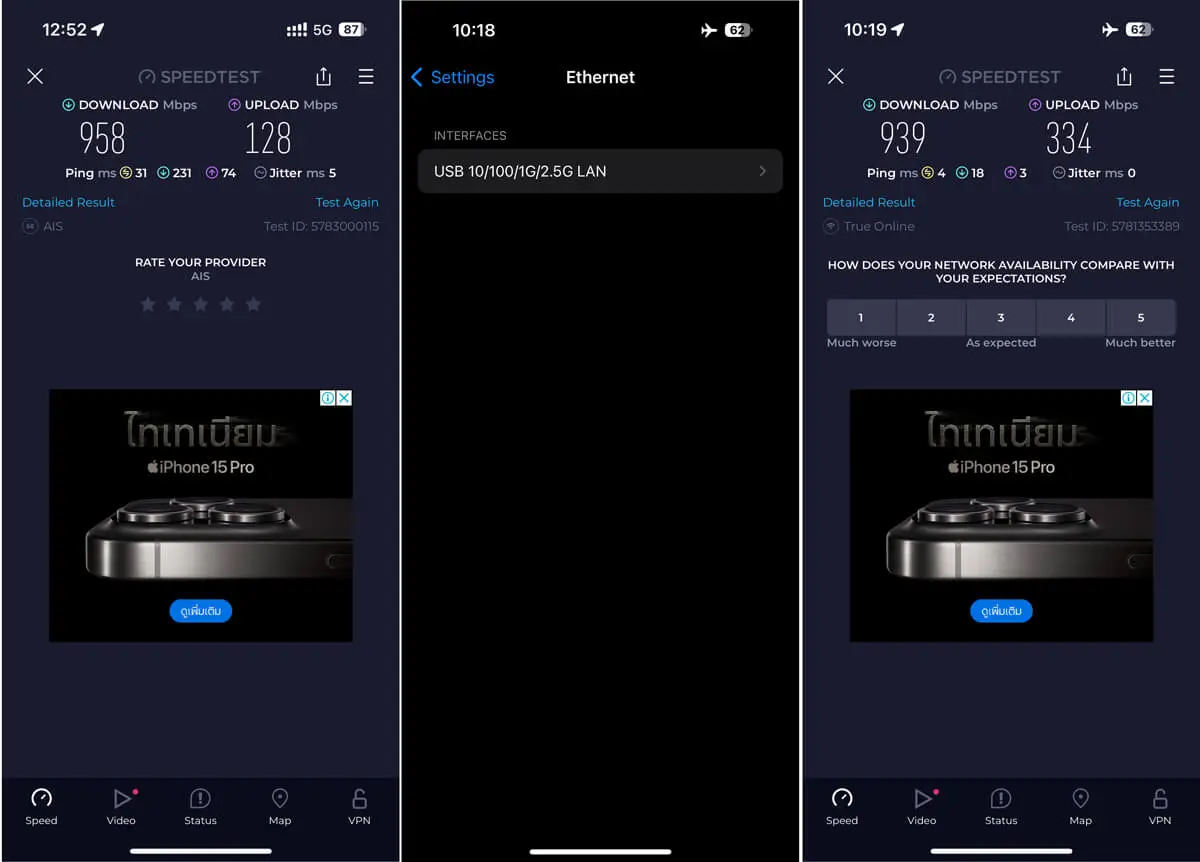ในที่สุด ไอโฟนรุ่นที่หลายคนรอคอยอยู่ก็วางขายในประเทศไทยอย่างเป็นทางการแล้ว พร้อมกับการวางจำหน่ายพร้อมกันในหลายประเทศที่อยู่กลุ่ม tier 1 ด้วยกัน สำหรับในบทความนี้จะเป็นการรีวิว iPhone 15 Pro ที่ทั้งในการเปิดตัว และบนหน้าเว็บไซต์ของ Apple เองจะวางสิ่งที่เป็นไฮไลท์ไว้ 4 อย่างด้วยกัน ได้แก่
- การเปลี่ยนมาใช้ไทเทเนียม
- ปุ่ม Action
- ประสิทธิภาพของชิป A17 Pro
- กล้องถ่ายรูป

แต่อีกจุดที่น่าสนใจก็คือเรื่องของพอร์ต USB-C ที่เป็นอีกประเด็นที่พลาดไม่ได้เลย ดังนั้นในรีวิว iPhone 15 Pro นี้ เราจะมาเจาะลึกกันไปกับ 5 หัวข้อหลัก ๆ นี้กันครับ
ดีไซน์ iPhone 15 Pro
สิ่งที่เป็นไฮไลท์ที่สุดในด้านดีไซน์ของ iPhone 15 Pro ก็คือการเปลี่ยนวัสดุที่ใช้ทำกรอบเครื่องจากที่ใช้สแตนเลสสตีลที่ใช้มาตั้งแต่ iPhone X มาใช้ไทเทเนียมเกรด 5 แทน ซึ่งไทเทเนียมก็เป็นหนึ่งในวัสดุที่ Apple ใช้มาใน Apple Watch Ultra มาอยู่แล้ว โดยถ้าเทียบกันระหว่างไทเทเนียม (Ti) กับสแตนเลสสตีล (ขอย่อว่า SS) ข้อที่น่าสนใจก็มีดังนี้
- ถ้าเทียบปริมาณที่ทำให้ได้ระดับความแข็งแกร่ง ความทนทานเท่ากัน Ti จะมีน้ำหนักเบากว่า SS ถึงกว่า 40% (มีความแข็งแกร่งต่อน้ำหนักที่สูง)
- Ti ทนทานต่อการกัดกร่อนและสารเคมีได้ดีกว่า SS
- ทั้งคู่มีความทนทานต่อแรงดึงและแรงกระทำได้พอ ๆ กัน
- SS มีราคาย่อมเยากว่า
- SS มีความทนทานต่อรอยขีดข่วนและการกระแทกสูงกว่า (แต่ก็ขึ้นอยู่กับเกรดด้วย)
- SS ทนทานต่อความร้อนได้สูงกว่า แต่ในการใช้งานทั่วไปแทบไม่มีผล เพราะจะไปชนะที่ระดับ 800 กว่าองศาเซลเซียส
- SS ถ่ายเทความร้อนได้ดีกว่า Ti (แต่ก็ขึ้นอยู่กับเกรดด้วย)
จากการเทียบด้านบน จะเห็นได้ชัดเลยว่าจุดประสงค์ที่ Apple เลือกใช้ไทเทเนียมมาทำกรอบ iPhone 15 รุ่นโปร ก็คือต้องการลดน้ำหนักตัวเครื่องลง ในขณะที่ยังได้ความแข็งแกร่งทนทานใกล้เคียงกันอยู่ เพราะที่ผ่านมาต้องยอมรับว่าเครื่องรุ่นโปรนั้นมีน้ำหนักที่ค่อนข้างเยอะจริง ๆ ซึ่งในหน้าเว็บ Apple เองก็เน้นโปรโมตในเรื่องน้ำหนักที่เบาลงมากกว่าการโปรโมตเรื่องความแข็งแกร่งทนทานด้วย แต่จุดที่น่าคิดก็คือเรื่องการระบายความร้อนขณะที่ใช้งานหนัก ๆ เช่น ถ่ายรูป ถ่ายวิดีโอเป็นเวลานาน รวมถึงระหว่างเล่นเกมด้วย ที่อาจจะด้อยกว่าสแตนเลสสตีลในรุ่นโปรซีรีส์ก่อนหน้านี้ เนื่องจากคุณสมบัติการนำพาความร้อนของไทเทเนียมเกรด 5 จะอยู่ที่ 6.7 W/(m.K) ในขณะที่ของสแตนเลสจะเป็นช่วงกว้าง ๆ คือ 20 ถึง 26 W/(m.K) ทำให้ในแง่ของวัสดุแล้ว Ti จะระบายความร้อนจากภายในเครื่องได้ช้ากว่า และอาจมีการอมความร้อนไว้ในตัวนานกว่าด้วย แต่กับระดับความร้อนราว ๆ 40 กว่าองศา ต้องบอกว่าคงยังไม่ส่งผลให้เห็นถึงความแตกต่างแบบสุดขั้วซะทีเดียว อย่างมากก็แค่หลักวินาทีเท่านั้น

ซึ่งในด้านกระบวนการผลิต จะมีเพียงแค่กรอบที่ล้อมรอบเครื่องเท่านั้นที่เป็นไทเทเนียม ส่วนโครงภายในจะเป็นอลูมินัม โดยอาศัยเทคนิคการเชื่อมกันของวัสดุสองประเภทนี้ด้วยกระบวนการ Thermomechanical ที่เป็นการใช้อุณหภูมิเชื่อมโมเลกุลของไทเทเนียมและอลูมินัมตรงพื้นผิวให้ติดกัน ซึ่งวิธีนี้จะมีข้อดีคือได้ความทนทานสูง ทั้งยังไม่จำเป็นต้องใช้วัสดุประสานเช่นกาวในการเชื่อมโลหะทั้งสองเข้าด้วยกันเลย นอกจากนี้ยังมีการออกแบบเครื่องรุ่นโปรใหม่ด้วย ทำให้สามารถแกะฝาหลังได้ง่ายขึ้น ส่งผลถึงการซ่อมแซม การเปลี่ยนฝาหลังที่ทำได้ง่ายขึ้น ราคาถูกลงตามมา สำหรับความแข็งแกร่งทนทาน ต้องบอกว่าไทเทเนียมก็ยังไม่ใช่วัสดุที่สมบูรณ์แบบ 100% จากที่มีการทดสอบออกมา พบว่าก็ยังเกิดรอยขีดข่วน รอยบิ่นได้เหมือนกัน หากตกกระแทกแรง ๆ หรือเกิดการเสียดสีกับวัตถุที่มีความแข็งกว่า

สำหรับตัวเครื่อง iPhone 15 Pro ในการรีวิวครั้งนี้เป็นเครื่องสี Natural Titanium หรือในชื่อไทยคือสีไทเทเนียมธรรมชาติ ตัวเครื่องจริงจะเรียกว่ามาแทน iPhone สีทองก็พอได้อยู่ครับ เพราะตรงขอบไทเทเนียมด้านข้างจะออกเป็นโทนสีทองอ่อน ๆ อยู่นิดนึง แต่ก็ยังมีความเป็นสีเทาอยู่ ไม่ทองชัดเจนมากนัก พื้นผิวจะเป็นขีด ๆ แบบลายบรัชเนื้อด้าน สำหรับประเด็นเรื่องการเปื้อนคราบลายนิ้วมือได้ จากเท่าที่ใช้งานมา มันก็ติดจริงครับ แต่ยังน้อยกว่าขอบมันวาวของสแตนเลสสตีลมาก ใช้ผ้าไมโครไฟเบอร์ปกติเช็ดได้สบาย

การปรับปรุงอีกจุดที่น่าสนใจของขอบเครื่อง iPhone 15 ทุกรุ่นย่อย ก็คือการกลึงบริเวณมุมให้กลมมนรับกับหน้าจอและฝาหลังได้แบบพอดิบพอดีมาก ต่างจากในรุ่นก่อนหน้านี้ที่ใช้เป็นเหลี่ยมตัด แม้ในสายตาบางท่านอาจจะมองว่ามันลดความพรีเมียมลงไปบ้าง แต่ก็แลกมากับการจับถือที่เนียนมือกว่ามาก ขอบไม่บาดมือแล้ว อย่างไรก็ตามถ้าใส่เคส จะขอบไหนก็ไม่ต่างกันอยู่ดี แต่สำหรับใครที่ชอบใช้เครื่องแบบเปล่า ๆ ไม่ใส่เคสเลย น่าจะต้องชอบสัมผัสของ iPhone 15 แน่ ๆ ไม่ว่าจะเป็นรุ่นธรรมดาหรือรุ่นโปร

กระจกหลังของ iPhone 15 จะยังใช้เป็นกระจกผิวด้านเช่นเดิม สำหรับเครื่องสี Natural Titanium จะออกเป็นสีเงิน ๆ ไม่ใช่สีทองแบบเดียวกับขอบเครื่อง มีการยกขอบบริเวณชุดกล้องหลังขึ้นตามเดิม ส่วนตรงกรอบโลหะครอบกระจกปิดหน้าเลนส์กล้อง จะใช้สีตามขอบตัวเครื่องเลย ถ้าเป็นเครื่องสีไทเทเนียมธรรมชาติ กรอบก็จะเป็นสีเทาที่ออกไปทางโทนสีทองอ่อน ๆ ล้อตามกัน

ความรู้สึกในการจับถือ ยอมรับว่าทำออกมาได้ลงตัวมาก ทั้งส่วนของขอบที่กลึงไทเทเนียมที่เชื่อมกับจอและกระจกฝาหลังมาได้กลมมนมาก ทำให้เวลาจับแล้วไม่บาดมือเหมือนในรุ่นก่อนหน้า แต่ก็ไม่ป่องออกเหมือนสมัย iPhone 11 ด้วย และที่สำคัญคือน้ำหนักเครื่องที่เบาลงอย่างเห็นได้ชัด แม้ในเชิงของตัวเลขน้ำหนักจริงจะเหมือนว่าต่างกันไม่มากนัก
- iPhone 13 Pro หนัก 204 กรัม
- iPhone 14 Pro หนัก 206 กรัม
- iPhone 15 Pro หนัก 187 กรัม
แต่ในการใช้งานจริง เมื่อเทียบกับเครื่องที่ใช้มาสองปีอย่าง 13 Pro ตัวเลขที่หายไป 17 กรัมมันเป็นสิ่งที่รู้สึกได้เลยว่าเครื่องเบากว่าเดิมมากจริง ๆ โดยเฉพาะตอนที่ต้องถือเครื่องมือเดียวนาน ๆ เช่นตอนไถฟีดในแอปโซเชียล ตอนเปิดเครื่องเพื่อดูแผนที่ ตอนถ่ายวิดีโอ เป็นต้น
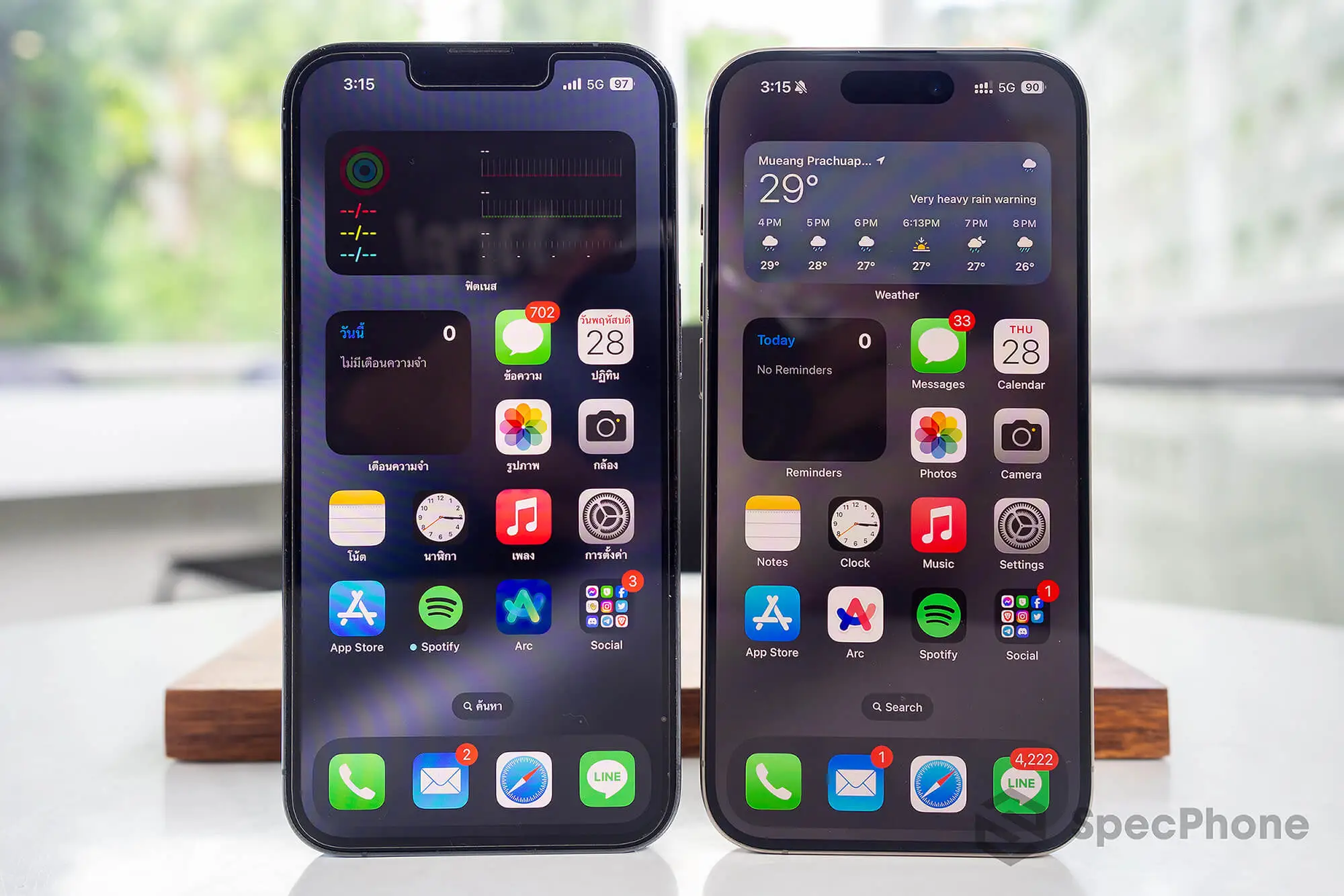
หน้าจอ iPhone 15 Pro มีขนาด 6.1″ เท่าเดิม แต่ในรอบนี้ได้มีการปรับความบางของขอบจอสีดำให้บางลงไปอีก ส่งผลให้ตัวเครื่องจริงมีขนาดเล็กลงทั้งความยาวและความกว้างราว ๆ 1 มิลลิเมตร ที่ในเวลาถือจริงอาจจะแยกความแตกต่างไม่ค่อยออก แต่ส่วนต่างนี้ก็ทำให้ไม่สามารถนำเคส iPhone รุ่นโปรรุ่นก่อนหน้านี้มาใช้กับ 15 Pro ได้เลย นอกจากนี้ตัวเครื่องของ 15 Pro ยังหนาขึ้นกว่าเดิมด้วย
กลับมาที่หน้าจอ Apple ยังคงใช้จอ Super Retina XDR ที่เป็นจอแบบ OLED ตัวเดียวกับที่ใช้ใน iPhone 14 Pro เลย สเปคหลักในหลาย ๆ จุดก็ยังคงเดิม ดังนี้
- จอ OLED 6.1″ พร้อมเทคโนโลยี ProMotion รีเฟรชเรตปรับค่าได้ตั้งแต่ 1-120Hz
- ความละเอียด 2556×1179 460ppi
- คอนทราสต์ 2,000,000:1
- ความสว่างสูงสุด
- ทั่วไป 1,000 nit
- เฉพาะจุด (HDR) 1,600 nit
- เฉพาะจุด (กลางแจ้ง) 2,000 nit
- รองรับขอบเขตสีระดับ DCI-P3
- มี Dynamic Island
- รองรับ Always On Display
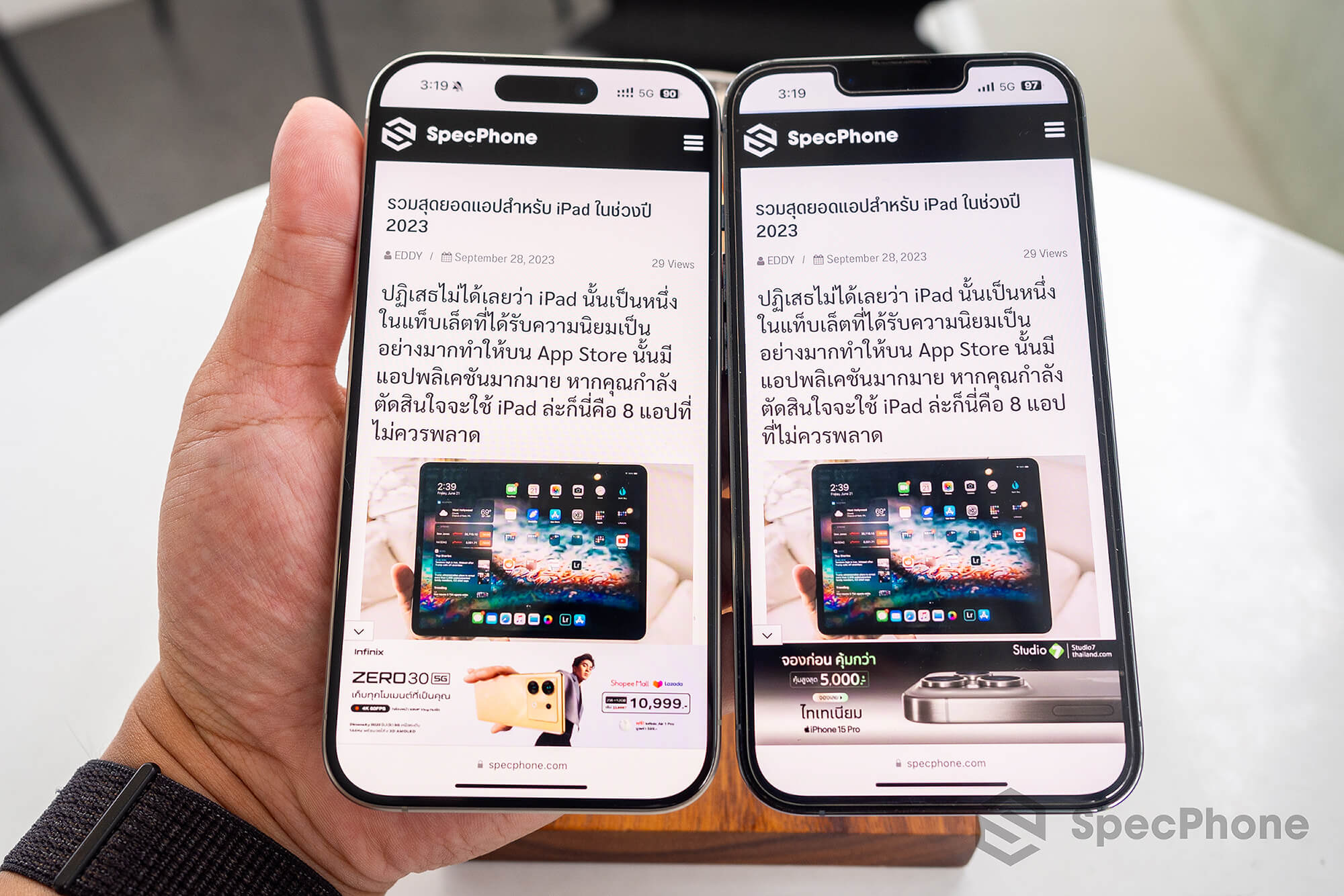
ทำให้ถ้าใครใช้งาน iPhone 14 Pro อยู่ เวลามามองจอของ 15 Pro ก็จะไม่พบความแตกต่างใด ๆ เลย สำหรับผมที่ใช้ 13 Pro มาสองปี พอมาเจอกับจอของเครื่องใหม่ ส่วนตัวพบความแตกต่างเล็กน้อยเรื่องความละเอียดภาพที่สูงขึ้นนิดหน่อย กับเรื่องความสว่างของจอขณะใช้งานกลางแจ้ง ที่จอมีความสว่างมากกว่าเดิม ไม่ต้องคอยเอามือป้องจอบ่อย ๆ แล้ว
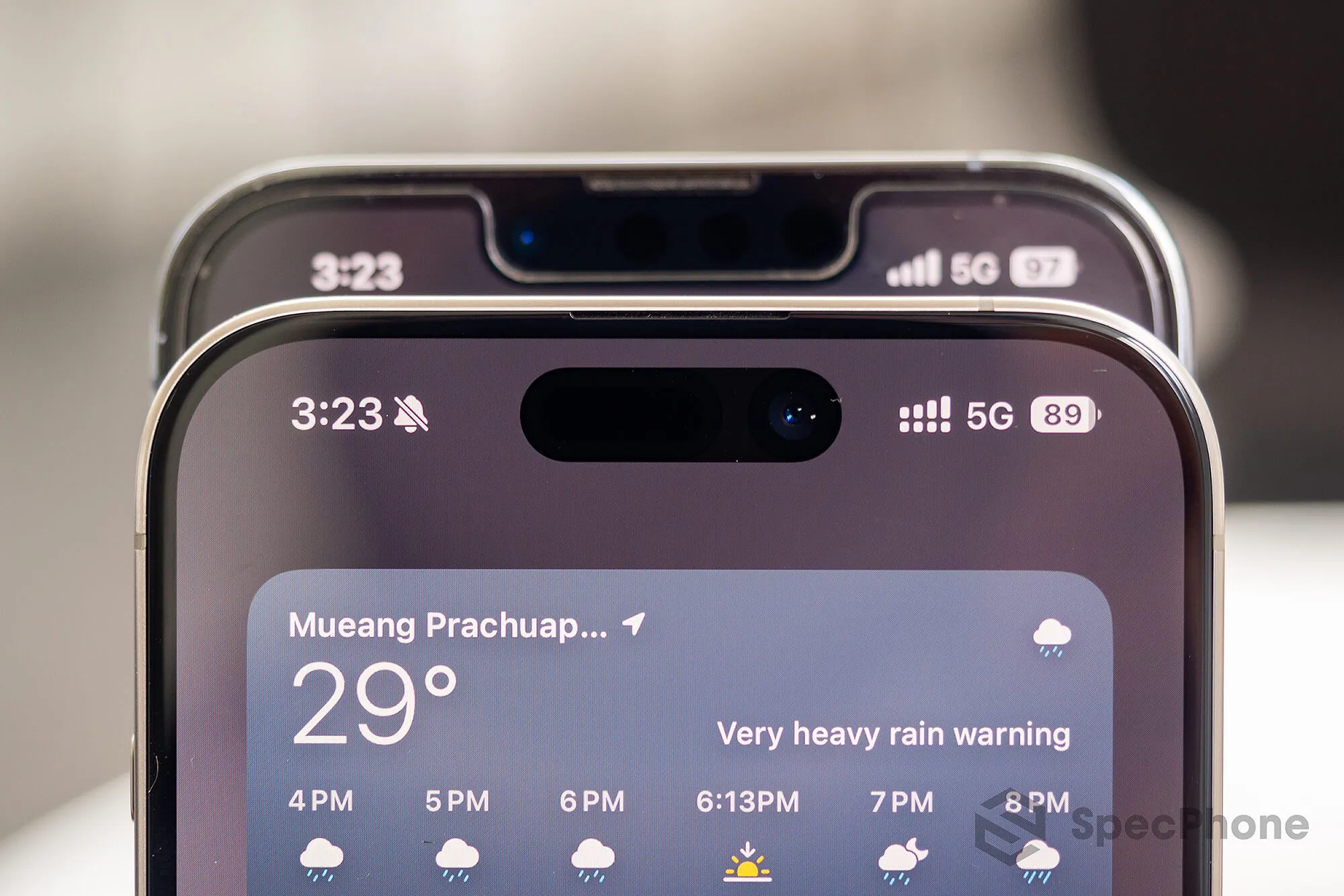
ส่วน Dynamic Island ก็เป็นลูกเล่นที่น่าสนใจดีครับ เสียดายที่ใน iOS ยังไม่มีตัวเลือกให้ปรับแต่งได้มากนัก จะมีก็แต่เพียงจากแอป 3rd party ที่ยังมีข้อจำกัดจากระบบอยู่ เผื่อใครที่อยากตกแต่งให้น่ารัก ตรงนี้ยังเป็นข้อจำกัดอยู่ แต่ถ้าถามว่ารบกวนสายตาขณะใช้งานหรือเปล่า ส่วนตัวผมเองไม่รู้สึกเลย อาจจะเพราะชินกับตอน notch ของเครื่องเก่าก็เป็นได้ สำหรับเวลาที่เปิดวิดีโอแบบเต็มจอ ปกติแล้วแต่ละแอปจะเปิดให้โดยเว้นพื้นที่ส่วนบนของจอไว้ ไม่ได้เปิดเต็มพื้นที่แบบ 100% ทำให้ตัว island ไม่ส่งผลต่อการดูวิดีโอเลย เว้นแต่ว่าเวลาใช้นิ้วซูมภาพให้ใกล้ขึ้น ถึงจะเจอการรบกวนจาก island บ้าง
และอีกสิ่งที่ใส่เข้ามาใหม่ใน iPhone 15 รุ่นโปรก็คือถ้าหากเลือกโหมด silent ไว้ จะมีไอคอนรูปกระดิ่งที่มีขีดคร่อมแสดงขึ้นมาตรงข้าง ๆ นาฬิกาด้วย เนื่องจากการตัดสวิตช์สลับโหมดด้านข้างเครื่องออก ทำให้ผู้ใช้ไม่สามารถพลิกเครื่องเพื่อดูโหมดที่ใช้งานอยู่ได้แล้วนั่นเอง ทำให้ต้องนำมาใส่ไว้ตรงนี้แทน

สำหรับคุณภาพของจอ iPhone 15 Pro อันนี้ก็จัดว่าเป็นจอมือถือที่ยอดเยี่ยมเช่นเคย ด้วยความละเอียดที่สูง เฟรมเคลื่อนไหวเนียนตา มุมมองกว้าง ส่วนมืดก็มืดสนิทดีตามสไตล์ OLED เครื่องที่ผมใช้งานนี้ไม่พบอาการจอติดโทนสีใด ๆ แต่เรื่องของสีสันอันนี้ก็แล้วแต่คนชอบครับ เพราะจอ iPhone จะมีเอกลักษณ์อยู่แล้วในเรื่องสีสันที่เป็นธรรมชาติ ดูสบายตา ไม่ได้มีการเร่งสีสันให้ดูสดมากนัก ส่วนตอนที่เปิดคอนเทนต์ที่เป็นภาพ HDR จอก็จะเร่งระดับความสว่างขึ้นมาให้เองอัตโนมัติ พอดูจบก็ปรับกลับไปอยู่ที่ระดับปกติได้เนียนตา ไม่รู้สึกสะดุดเลย กระจกหน้าจอยังคงเคลือบมาด้วยเซรามิกชิลด์เช่นเดิม ช่วยเพิ่มความทนทานต่อแรงกระแทกได้ในระดับหนึ่ง
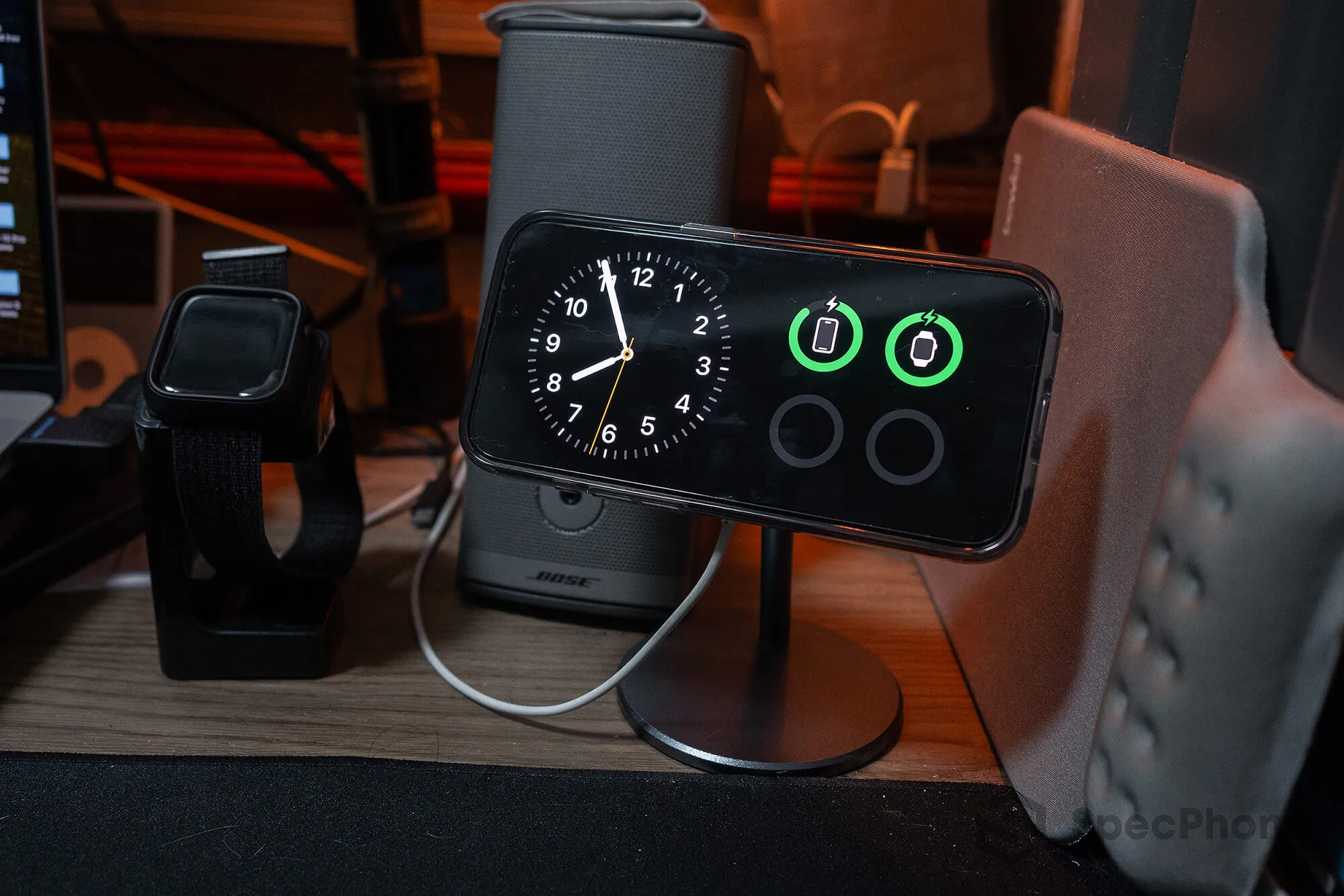
ฟีเจอร์ Always On Display (AOD) เป็นอีกหนึ่งฟีเจอร์ที่ส่งต่อมาจากรุ่นที่แล้ว ซึ่งจะมีประโยชน์มากตอนวางมือถือไว้บนโต๊ะ เพราะทำให้สามารถเหลือบดูเวลา การแจ้งเตือน และวิดเจ็ตที่ตั้งไว้บนจอได้เลย รวมถึงยังมีอีกฟีเจอร์ที่เพิ่มเข้ามาใน iOS 17 นั่นคือ StandBy ที่จะทำงานเมื่อเราชาร์จ iPhone ไว้ โดยวางเครื่องในแนวนอน เพราะบนหน้าจอจะสามารถแสดงข้อมูลบางส่วนค้างไว้บนจอได้เลย เช่น อาจจะตั้งให้แสดงเวลา ปฏิทิน ดัชนีหุ้น กำหนดการนัดหมาย เสมือนว่าเป็นจอเสริมเล็ก ๆ ที่เหมาะวางไว้ข้างโต๊ะทำงาน วางไว้ตรงหัวเตียงมาก ๆ ซึ่งใน iPhone รุ่นเก่าที่รองรับ iOS 17 ก็สามารถใช้งานได้หมดครับ แต่จะมีแค่ซีรีส์ 14 และ 15 เท่านั้นที่ใช้งานฟีเจอร์นี้ได้อย่างเต็มที่ ด้วยความสามารถของจอที่รองรับฟีเจอร์ AOD นั่นเอง เพราะในการแสดงผลแบบ AOD ระบบจะลดรีเฟรชเรตของจอลงมาเหลือ 1 Hz ซึ่งเพียงพอต่อการใช้แสดงข้อมูลแล้ว เพื่อลดการใช้พลังงานลง

บริเวณขอบเครื่อง อย่างที่กล่าวไปแล้วว่าหนึ่งในสิ่งที่มีการปรับเปลี่ยนขนานใหญ่สุดก็คือการเปลี่ยนวัสดุมาใช้เป็นไทเทเนียม แต่อีกสิ่งที่สำคัญมาก และจะกลายเป็นรากฐานให้กับ iPhone ไปอีกหลายปีก็คือการเปลี่ยนพอร์ตชาร์จจาก Lightning มาใช้เป็น USB-C ในทุกรุ่นย่อยของซีรีส์ iPhone 15 ทำให้สามารถใช้สายชาร์จร่วมกับ iPad รุ่นใหม่ ๆ MacBook รวมถึงมือถือ Android ได้แล้ว จะมองว่าเป็นการปิดตำนาน Lightning ไปเลยก็ว่าได้ เพราะทาง Apple เองก็ทยอยเปลี่ยนสินค้ารุ่นใหม่ ๆ ของตนเองมาใช้พอร์ต USB-C ได้เยอะแล้วเหมือนกัน ซึ่งเดี๋ยวเราจะไปดูรายละเอียดกันอีกที ในส่วนของประเด็นเรื่องพอร์ต USB-C ใน iPhone 15 Pro ครับ ส่วนความสามารถในการกันน้ำกันฝุ่นของ iPhone 15 Pro ก็ยังอยู่ที่ระดับ IP68 คือสามารถใช้งานได้ในน้ำลึกไม่เกิน 6 เมตร นานสุด 30 นาที โดยไม่ต้องมีฝาปิดพอร์ตชาร์จ
ข้าง ๆ พอร์ตชาร์จก็จะมีทั้งไมโครโฟนและลำโพงเช่นเคย ซึ่งเมื่อทำงานร่วมกับลำโพงสนทนา ก็ทำให้รองรับระบบเสียง Dolby Atmos ที่ช่วยสร้างบรรยากาศของเสียงแบบโอบล้อมด้วยฟีเจอร์ Spatial Audio ได้ในตัว ส่วนระดับความดัง ความคมชัดและมิติของเสียง อันนี้แทบไม่แตกต่างจากรุ่นก่อนหน้ามากนัก

ถ้าจับ 15 Pro มาเทียบกับรุ่นก่อนหน้าจะเห็นความแตกต่างที่ขอบเครื่องแบบชัดเจนมาก ส่วนเรื่องรอยนิ้วมือ อันนี้บอกเลยว่าไม่ต่างกันครับ คือขึ้นเป็นรอยได้เหมือนกัน แต่เวลาใช้ผ้าเช็ด พบว่าขอบแบบผิวด้านของ 15 Pro จะเช็ดแล้วพรางคราบได้ดีกว่าสแตนเลสสตีลที่เป็นเงาพอสมควร

บริเวณพอร์ตชาร์จ สำหรับ 13 Pro นี่คือเพิ่งถอดเคสมาถ่ายแบบยังไม่ได้เช็ด เลยจะมีคราบเปื้อนอยู่บ้าง แต่จากที่ใช้งานมา พบสิ่งที่ต้องระวังก็คือขณะที่เสียบสายชาร์จ เนื่องจากลักษณะทางกายภาพของปลั๊ก USB-C ของสายที่จะเป็นโลหะที่มีความบางและคม ถ้าเสียบสายชาร์จแบบไม่มอง เสียบวืดจนไปถูกับขอบเครื่องบริเวณพอร์ตชาร์จ ในระยะยาวอาจจะเกิดรอยขีดข่วนได้ ต่างจากในยุคของ Lightning ที่ตัวปลั๊กเป็นโลหะมน ๆ ทื่อ ๆ ที่แม้จะทำให้เกิดรอยได้เหมือนกันก็จริง แต่มันก็ไม่แหลมคมเท่า USB-C อยู่ดี
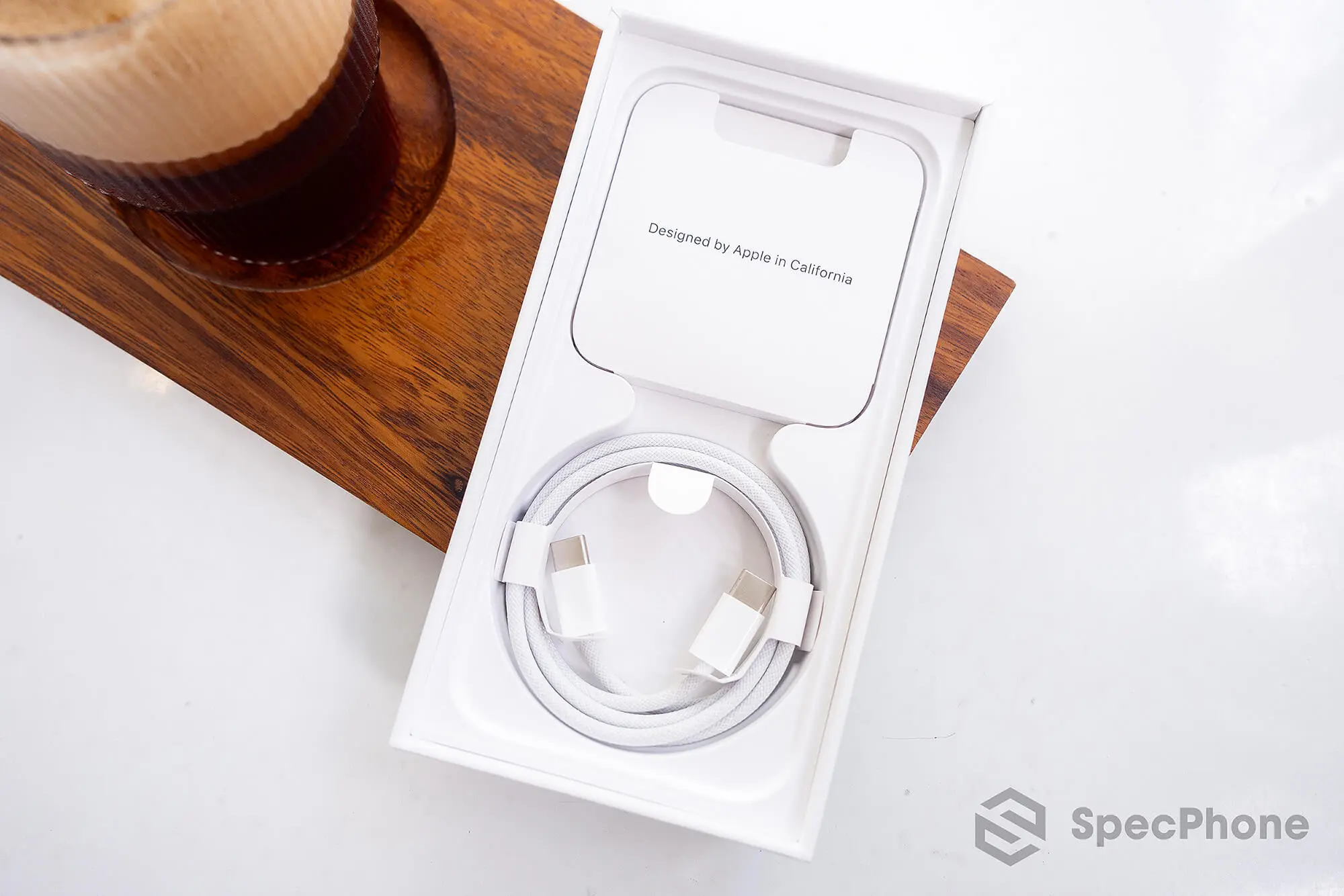
ทีนี้เรามาย้อนดูอุปกรณ์ที่ให้มาในกล่อง iPhone 15 Pro กันหน่อย แน่นอนว่าในกล่องก็ต้องมีเครื่องมาให้ สีที่หน้ากล่องก็จะตรงตามสีตัวเครื่อง ส่วนอุปกรณ์ที่มีให้มาด้วยก็คือเข็มจิ้มถาดใส่ซิม เอกสารคู่มือเล็กน้อย และก็สติกเกอร์โลโก้ Apple สีขาว 1 ดวง สำหรับสายชาร์จที่แถมมาให้ในกล่องจะเป็นสายถักสีขาวที่เป็นหัว USB-C ทั้งสองด้าน ความยาว 1 เมตร รองรับการเชื่อมต่อที่ระดับ USB 2 เท่านั้น ทำให้ถ้าต้องการเชื่อมต่อ iPhone 15 Pro และ Pro Max เต็มความเร็ว 10 Gbps ของ USB 3 ที่ตัวเครื่องรองรับ จะต้องไปซื้อสาย USB-C ที่ระบุอย่างชัดเจนว่ารองรับ USB 3.0 หรือสูงกว่า หรืออาจจะเป็นสายที่ระบุความเร็วการรับส่งข้อมูลไม่ต่ำกว่า 10 Gbps

แน่นอนว่า Apple มีขายครับ โดยจะเป็นสาย Thunderbolt 4 Pro ในราคาเริ่มต้นที่ 2,490 บาท ซึ่งถ้าพูดตรง ๆ ก็คือเกินความจำเป็นไปหน่อยสำหรับการถ่ายโอนข้อมูลทั่วไป เพราะสายนี้รองรับการรับส่งข้อมูลได้สูงสุดถึง 40Gbps ซึ่งเกินความสามารถของ iPhone 15 Pro ไปมาก ถ้าต้องการซื้อสายมาใช้ถ่ายโอนข้อมูลแบบให้ใช้ความเร็วได้ระดับ USB 3 แบบราคาไม่สูงมาก ลองหาจากในแอปช้อปปิ้งออนไลน์ก็ได้ครับ ของมีแบรนด์หน่อย ราคาเริ่มที่หลักร้อยเท่านั้น จะเลือกเป็นสาย USB 3 ที่รองรับความเร็ว 10Gbps ก็ได้ หรือจะหาเป็นสาย USB 4 ไปเลยก็ได้ ตอนนี้ราคาจับต้องได้ง่ายขึ้นพอสมควรเลย

ต่อจากการถ่ายโอนข้อมูล มาที่เรื่องการชาร์จไฟกันบ้าง แม้ว่าจะเปลี่ยนพอร์ตเป็น USB-C แล้วก็ตาม แต่เท่าที่มีการทดสอบก็พบว่า iPhone 15 Pro ยังคงรองรับการชาร์จไฟผ่านสายได้สูงสุดประมาณ 27W เท่าเดิมอยู่ดี ส่วนตัวผมเท่าที่ทดสอบเองจะได้อยู่ที่สูงสุดประมาณ 22W อันนี้จัดว่าน่าเสียดายมาก ไหน ๆ ก็เปลี่ยนพอร์ตแล้ว น่าจะปรับขึ้นไปเป็นซัก 35W ก็ยังดี จากที่ใช้งานมา สามารถนำสาย USB-C ที่มีอยู่แล้วมาใช้ได้ตามปกติ ไม่พบปัญหาเรื่องความร้อนที่สูงเกินไปแต่อย่างใด ส่วนการชาร์จไร้สายผ่าน MagSafe ก็ยังทำได้เหมือนเดิม ที่กำลังไฟเท่าเดิมคือสูงสุด 15W

ที่จริงแล้วในรอบนี้ Apple ได้เพิ่มคุณสมบัติให้สามารถใช้ iPhone 15 series ในการชาร์จไฟให้อุปกรณ์อื่นผ่านสายได้ด้วย หลัก ๆ เลยคือออกแบบให้สำหรับใช้ชาร์จอุปกรณ์ขนาดเล็ก เช่น Apple Watch และ AirPods เนื่องจากระบบรองรับการปล่อยไฟออกได้สูงสุดประมาณ 4.5W เท่านั้น ถ้าเอาไปใช้ชาร์จมือถือก็คงช้าเกินไปแล้วสำหรับยุคนี้
แต่ที่จริงเราก็ยังสามารถนำ iPhone ไปชาร์จแบตให้ iPhone เครื่องอื่นได้ครับ โดยถ้าทั้งสองเครื่องเป็น iPhone 15 series เหมือนกัน เมื่อต่อสายเชื่อมกัน ระบบจะคุยกันเองเพื่อดูว่าเครื่องไหนเหลือไฟในแบตเยอะกว่า เครื่องนั้นก็จะเป็นเครื่องปล่อยไฟไปชาร์จอีกเครื่องให้เลย แต่ด้วยความที่มีกำลังไฟแค่ 4.5W เท่านั้น ทำให้เหมาะจะใช้แบบฉุกเฉินจริง ๆ มากกว่า
ส่วนถ้านำไปชาร์จมือถือ แท็บเล็ตรุ่นอื่นที่ไม่ใช่ iPhone 15 series อันนี้ผมลองแล้วครับ ผลคือ 15 Pro จะเป็นเครื่องที่ปล่อยไฟให้เครื่องอื่นเสมอ เช่น ถ้าเสียบสายเชื่อม 15 Pro กับ 13 Pro เข้าด้วยกัน แม้แบตของ 15 Pro จะอยู่ที่ประมาณ 60% ส่วนแบตของ 13 Pro จะอยู่ที่ 99% ก็ตาม ไฟจาก 15P ก็จะไหลไปหา 13P ทุกครั้ง เวลาต่อกับ iPad ผลลัพธ์ก็จะคล้ายกัน ต่างกันที่ฝั่ง iPad จะมีข้อความแจ้งเตือนว่าไม่สามารถชาร์จได้ เนื่องจากไฟเข้ามีกำลังต่ำเกินไป ส่วนถ้าเสียบสายกับมือถือ Android ถ้าเป็นเครื่องทั่วไป ฝั่ง iPhone ก็จะเป็นเครื่องที่จ่ายไฟให้เช่นกัน แต่ถ้าเครื่องไหนสามารถตั้งค่าว่าตัวเองเป็นฝ่ายปล่อยไฟได้ สถานการณ์ก็จะกลับกันแทน
ปุ่ม Action พร้อมแอ็คชั่น
ไฮไลท์ที่สองที่ Apple เน้นในการนำเสนอ iPhone 15 Pro ก็คือปุ่ม Action ซึ่งเข้ามาแทนที่สวิตช์เปิด/ปิดเสียงด้านข้างที่ใช้มาอย่างยาวนานนับตั้งแต่ iPhone รุ่นแรกที่เปิดตัวในปี 2007 ในรอบนี้ได้เปลี่ยนมาใช้เป็นปุ่มกดแทน ยังไม่ได้ใช้เป็นปุ่มแบบสัมผัสอย่างที่มีข่าวลือออกมาอย่างต่อเนื่องก่อนเปิดตัว ซึ่งการเปลี่ยนลักษณะทางกายภาพในครั้งนี้ ก็มาพร้อมกับคุณสมบัติใหม่ ๆ นั่นคือผู้ใช้สามารถเปลี่ยนรูปแบบการทำงานของปุ่ม Action ได้หลากหลายตามที่ต้องการ (และตามที่ระบบกำหนดไว้) โดยสามารถกดใช้งานได้ตั้งแต่ตอนหน้าจอล็อกเลย

ในการใช้งาน ระบบจะรองรับการกดแค่สองแบบเท่านั้นคือ
- กด 1 ครั้งสั้น ๆ เพื่อเรียกดูว่าตอนนี้ตั้งค่าปุ่มให้ทำหน้าที่อะไรอยู่
- กดค้าง เพื่อใช้งานฟังก์ชันตามที่ตั้งค่าไว้
ซึ่งตรงนี้ แม้ว่าจะน่าเสียดายไปหน่อย เพราะมือถือรุ่นอื่นที่จัดว่าเป็นคู่แข่งที่มีปุ่มลักษณะนี้อยู่ บางรุ่นก็รองรับการกดได้หลายรูปแบบกว่านี้ ทำให้ดูเหมือนว่าปุ่ม Action ใน iPhone 15 รุ่น Pro จะทำอะไรได้ไม่ค่อยเยอะแต่จริง ๆ แล้วมันมีความสามารถที่ซ่อนอยู่อีกครับ นั่นคือความสามารถในการตั้งหน้าที่การทำงานของปุ่ม
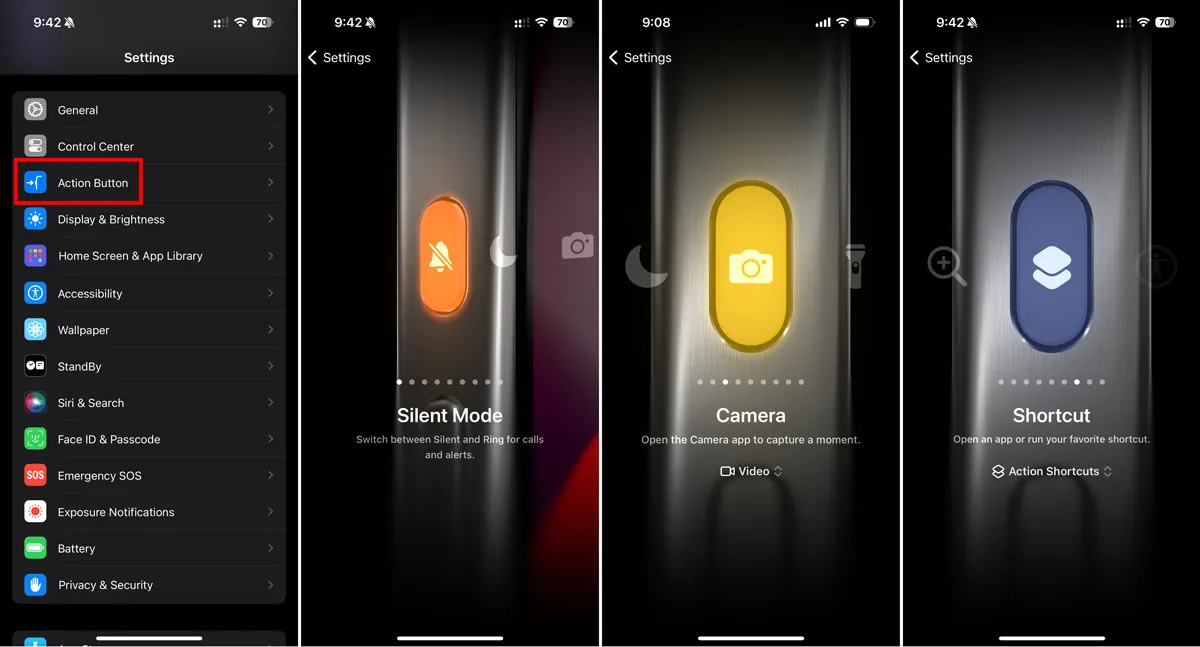
โดยค่าเริ่มต้นที่กำหนดไว้ตั้งแต่ตอนเปิดเครื่องครั้งแรก ปุ่มนี้จะยังทำหน้าที่เป็นปุ่มสำหรับเปิด/ปิดเสียงเหมือนเดิม ส่วนถ้าต้องการเปลี่ยน ก็ให้เข้าไปที่ Settings > Action Button เมื่อเข้ามาแล้วก็จะพบหน้าจอใหม่ที่ให้ผู้ใช้เลือกได้เลยว่าจะให้ปุ่มนี้ใช้ทำอะไร ตัวเลือกที่มีให้ใช้ก็ได้แก่
- เปิด/ปิด Silent Mode (ค่า default ของระบบ)
- เปิด/ปิด Focus ที่สามารถกำหนดค่าได้ว่าจะใช้ Focus ไหน
- เปิดแอปกล้องขึ้นมา ที่พิเศษคือสามารถเลือกได้ด้วยว่าจะให้เปิดมาเป็นโหมดถ่ายอะไร เช่น ต้องการให้กดเปิดมาแล้วเข้าโหมดถ่ายวิดีโอทันที หรือจะเลือกเป็นโหมดถ่ายเซลฟี่ก็ได้
- เปิด/ปิดไฟฉาย
- เริ่มบันทึกเสียงทันที
- เปิดแว่นขยาย
- เปิดใช้งาน Shortcut ที่ตั้งไว้ (อันนี้เด็ดมาก)
- เปิดใช้งานฟีเจอร์อำนวยความสะดวกในการเข้าถึง ที่อยู่ในกลุ่ม Accessibilty
- ปิดการทำงานของปุ่มนี้ไปเลย
ตรงที่ผมมองว่าเด็ดมากคือการตั้งให้สามารถกดปุ่มนี้เพื่อเรียกใช้งาน Shortcut ได้ เพราะเท่ากับว่าผู้ใช้สามารถทำอะไรได้เยอะมาก ๆ ขอเพียงแค่เขียนคำสั่งในแอป Shortcuts เป็น ตัวอย่างการใช้งาน shourtcut ที่น่าสนใจก็เช่น ตั้งให้เปิดหรือปิดไฟในบ้านที่ใช้ระบบสมาร์ตโฮมได้ สั่งเปิดประตูรั้วบ้านจากระยะไกล รวมถึงกดเพื่อเปิดแอปที่ต้องการ กดเพื่อสั่งจับเวลา โทรหาคนอื่น ส่งอีเมล แปลงไฟล์ หรืออื่นใดก็ตามแล้วแต่ที่เขียนคำสั่งไว้เลย
แต่สำหรับผมเอง ผมต้องการให้ปุ่มนี้ใช้ได้ทั้งเปิด/ปิด Silent mode ใช้เปิดไฟในบ้าน และใช้เปลี่ยน focus ได้ แต่ด้วยข้อจำกัดของระบบที่ล็อกไว้ให้เลือกได้เพียงฟังก์ชันเดียวเท่านั้น ทางออกก็คือการเขียน shortcut นี่แหละครับ โดยผมเลือกเขียนให้เวลากดปุ่ม Action ค้างไว้ จะมีป๊อปอัปเป็นรายการลงมาให้เลือกว่าต้องการทำอะไร จากนั้นก็จิ้มนิ้วเลือกฟังก์ชันย่อยที่ต้องการได้เลย ตัวอย่างตามภาพด้านล่างนี้
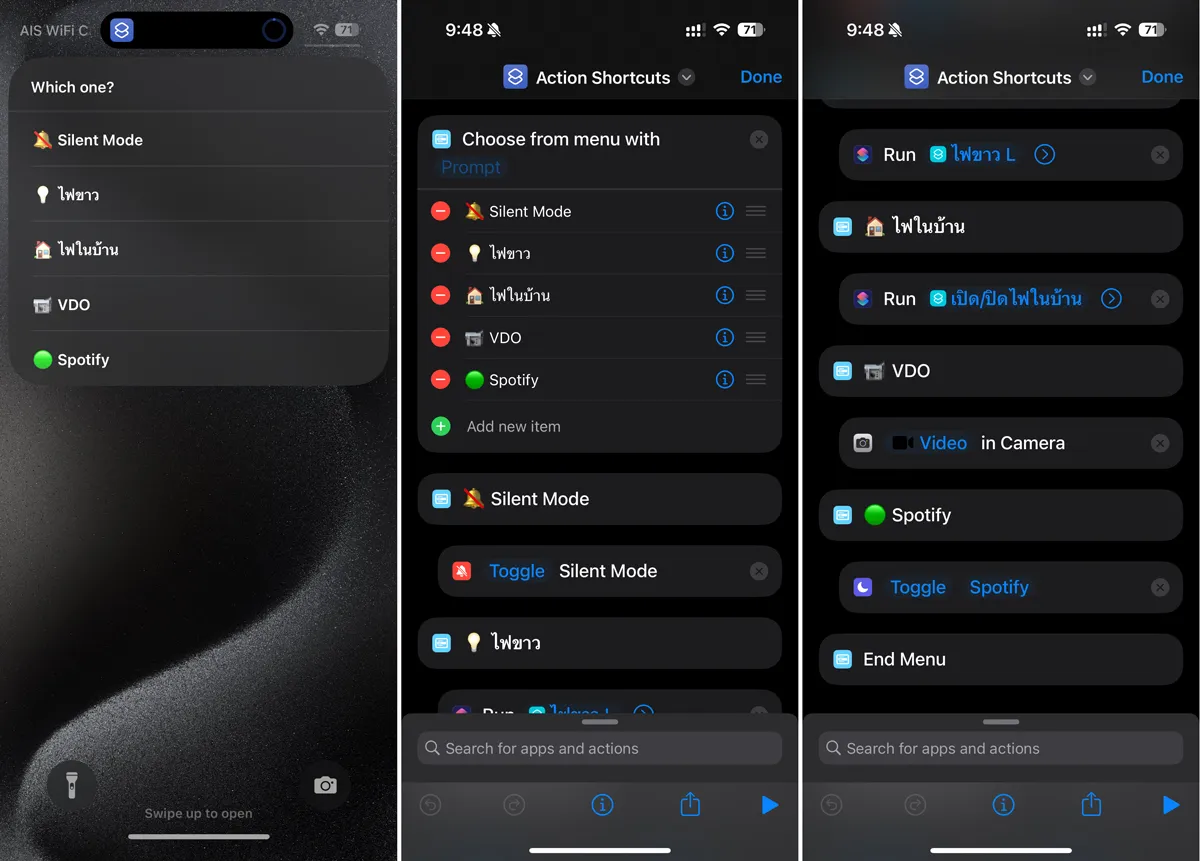
ตอนนี้ผมใส่ตัวเลือกไว้ 5 รายการคือ
- เปิด/ปิด Silent mode
- เปิดไฟจากหลอด smart bulb ที่ห้อง โดยบังคับให้เป็นไฟสีขาว ความสว่าง 100%
- เปิด/ปิดไฟกลางในบ้าน
- เปิดแอปกล้องในโหมดถ่ายวิดีโอทันที
- เปลี่ยน focus มาเป็น focus ที่ผมสร้างไว้สำหรับใช้ตอนฟังเพลง
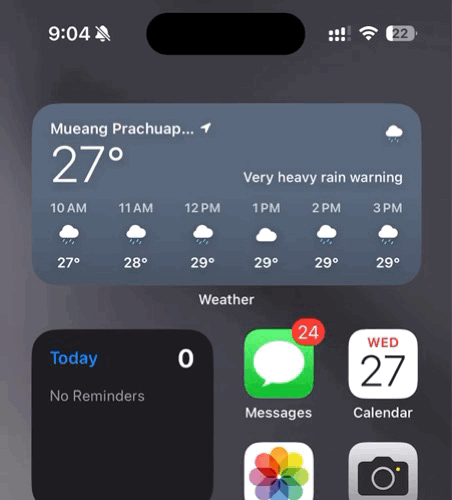
จาก 5 รายการด้านบน จะเห็นว่ามีถึง 3 รายการด้วยกันที่ตรงกับความสามารถที่ iOS ทำได้ กลายเป็นว่าผมตั้งให้ปุ่มนี้ใช้ในการรัน shortcut อย่างเดียว แต่แทนที่ฟังก์ชันเดิมได้ถึง 3 ฟังก์ชันเลย
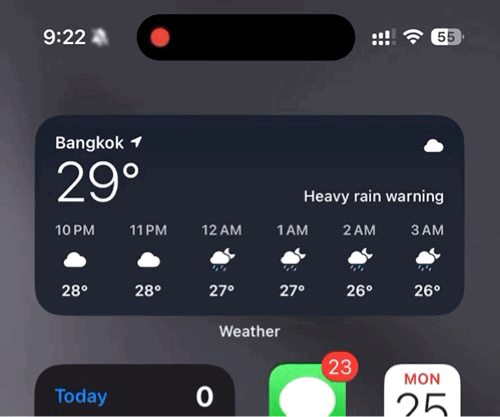
ส่วนถ้าอยากได้หน้าตาที่ดูดีหน่อย ก็จะมีอีกวิธีคือใช้คำสั่ง Show folder แทน ซึ่งก่อนอื่นจะต้องสร้าง shortcut ที่ต้องการใช้ก่อน แล้วนำไปใส่ไว้ในโฟลเดอร์เดียวกันที่อยู่ในแอป Shortcuts เอง จากนั้นจึงมาตั้งค่าปุ่ม action ให้ Show folder… โดยเลือกโฟลเดอร์ที่สร้างไว้เมื่อซักครู่ เพียงเท่านี้ก็จะได้หน้าตาแบบในภาพข้างบนแล้ว แต่วิธีนี้จะมีข้อจำกัดคือสามารถใส่ได้สูงสุดแค่ 7 shortcut เท่านั้น และไม่สามารถใส่เงื่อนไข คำสั่งเพิ่มได้ เช่น ไม่สามารถตั้งค่าให้เครื่องเช็คก่อนว่าตอนนี้เครื่องอยู่ในแนวตั้งหรือแนวนอน เผื่อต้องการเลือกชุด shortcut ที่แตกต่างกันตามแนวการวางเครื่อง เป็นต้น
ในการใช้งานจริง ส่วนตัวผมรู้สึกว่าอาจจะต้องตั้งสติตอนกดแคปหน้าจอเพิ่มขึ้นนิดนึง เพราะปกติเวลาจะแคปจอ นิ้วหนึ่งจะรอที่ปุ่ม Power ทางฝั่งขวา ส่วนอีกนิ้วผมจะลากจากส่วนบนของขอบซ้าย ข้ามช่องที่เคสเว้นไว้สำหรับสวิตช์ปิดเสียง จนมาเจอปุ่มแรกที่เป็นปุ่มเพิ่มเสียง จากนั้นก็กดแคปจอได้เลย แต่ใน iPhone 15 Pro ถ้าใช้วิธีเดิม ปุ่มแรกที่เจอมันจะเป็นปุ่ม Action ทำให้เมื่อกดแล้วมันจะไม่ได้เป็นการแคปจออย่างที่ตั้งใจ อันนี้คงต้องอาศัยความเคยชิน และตั้งสติเพิ่มขึ้นหน่อย

พอร์ต USB-C มาช้ายังดีกว่าไม่มา
หลังจากที่เป็นกระแสกันมาข้ามปี ในที่สุด Apple ก็เปลี่ยนพอร์ตชาร์จใน iPhone รุ่นใหม่ล่าสุดทั้งซีรีส์จาก Lightning มาเป็น USB-C เรียบร้อยแล้ว แต่ก็ยังคงสร้างความแตกต่างในรุ่นย่อยของตนเองอยู่ โดย iPhone 15 และ 15 Plus จะเป็นพอร์ต USB-C ที่รองรับการเชื่อมต่อที่ความเร็วสูงสุด 480 Mbps ของ USB 2.0 ในขณะที่รุ่น Pro ทั้งสองขนาดจอ จะรองรับความเร็วได้สูงสุด 10 Gbps ตามมาตรฐาน USB 3 เทียบกันแล้วคือจะเร็วกว่ากันตามทฤษฎีถึงกว่า 20 เท่า
ส่วนสาเหตุที่มีความแตกต่างกันในการรองรับมาตรฐาน USB หลัก ๆ ที่เรามองเห็นกันได้ชัดก็คือมาจากชิปประมวลผลของ iPhone 15 รุ่นโปรที่ใช้ชิป A17 Pro ซึ่งภายในจะมีชิปคอนโทรลเลอร์ USB 3 มาด้วย ในขณะที่ iPhone 15 รุ่นธรรมดาจะยังคงใช้ชิป A16 Bionic ที่ไม่มีคอนโทรลเลอร์ USB 3 ในตัว จึงทำให้แม้ทุกรุ่นจะใช้ USB-C แต่ก็จะรองรับความเร็วในการถ่ายโอนข้อมูลที่ต่างกันอย่างเห็นได้ชัด

นอกจากนี้ พอร์ต USB-C ใน iPhone รุ่นใหม่ยังรองรับการส่งภาพขึ้นจอผ่านเทคโนโลยี DisplayPort ด้วย ซึ่งสามารถส่งภาพขึ้นไปได้สูงสุดระดับ 4K HDR 60Hz ทำให้ผู้ใช้สามารถหาซื้อสาย USB-C ที่รองรับการต่อภาพขึ้นจอมาใช้ต่อภาพจาก iPhone ออกจอนอกหรือทีวีได้ทันทีโดยไม่ต้องใช้สายแปลงเลย ซึ่งราคาเริ่มต้นก็อยู่ที่หลักร้อยเท่านั้น แต่อาจจะต้องตรวจสอบกันก่อนซื้อซักนิดนึงในกรณีที่จะเลือกสายแบบ USB-C to C เพราะจะต้องเลือกสายที่รองรับ USB 3.0 ความเร็วการถ่ายโอนข้อมูลไม่ต่ำกว่า 10 Gbps และรองรับ DisplayPort ด้วย จึงจะสามารถต่อภาพออกจอได้ เพราะสาย USB-C ราคาย่อมเยาส่วนใหญ่ที่วางขายมักจะรองรับแค่ USB 2.0 เท่านั้น วิธีเช็คข้อมูลก็คือให้ลองดูสเปคของสาย ถ้าระบุไว้ว่าเป็น USB 2.0 หรือเขียนบอกว่ามีความเร็วในการส่งข้อมูล (transfer rate) ที่ 480 Mbps สายพวกนี้จะใช้ต่อ iPhone 15 ออกจอไม่ได้ ส่วนสายอื่น ๆ ก็ตามนี้ครับ
- สาย Thunderbolt 3 หรือ 4 ใช้ได้แน่นอน
- สาย USB 3 และ 4 – ถ้าให้ชัวร์ ตรวจสอบอีกทีว่ารองรับการต่อภาพออกจอ บางรุ่นอาจใช้บอกเป็นความละเอียดและความถี่สูงสุดที่รองรับ เช่น 4K 8K 8K@60Hz เป็นต้น
ถ้าเป็นการต่อพวกฮับอีกที อันนี้ตามหลักคือควรใช้งานได้ถ้าไฟพอ แต่จากที่ลองกับฮับ Belkin Thunderbolt 3 Dock – Core กลับใช้ไม่ได้เลย แม้จะต่อสายจ่ายไฟเพิ่มเข้าไปแล้วก็ตาม วัดไฟเข้าฮับได้ที่ประมาณ 14W ซึ่งพอสำหรับการใช้งานอยู่แล้ว เพราะตอนที่ต่อกับคอม ยังมีการจ่ายไฟเข้าไปแค่ 10W เท่านั้นเอง
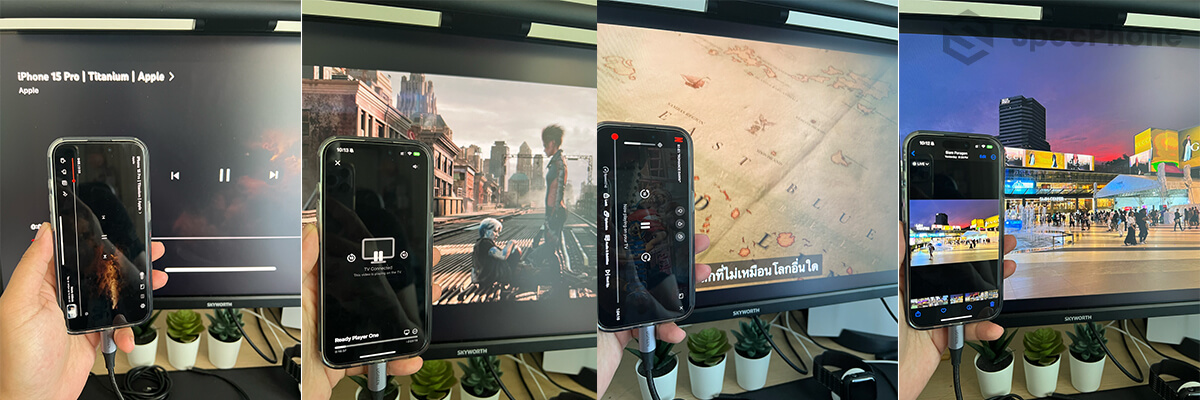
ในการต่อ iPhone กับจอนอก หลัก ๆ แล้วจะใช้การแสดงผลแบบ mirror คือเอาภาพบนจอมือถือจริง ๆ ไปขึ้นบนจอเลย เสมือนว่ากำลัง AirPlay ตามปกติ แต่เมื่อเปลี่ยนไปเป็นแอปกลุ่ม media ภาพก็จะเปลี่ยนเป็นแบบเต็มจอเพื่อโชว์ภาพ วิดีโอนั้น ๆ แทน ส่วนจอไอโฟนก็จะยังคงเป็นหน้าเดิมอยู่ เพื่อใช้ในการควบคุมการเล่นสื่ออีกที แต่ในเรื่อง UI จะต่างกันนิดนึง ถ้าเป็นแอป 3rd party เช่น YouTube และ Netflix หน้าจอบนมือถือจะเป็น UI แนวนอนเหมือนตอนดูแบบเต็มจอปกติ ส่วนภาพในวิดีโอจริง ๆ จะไปขึ้นบนจอให้ ในขณะที่ถ้าใช้เป็นแอปของ Apple เอง เช่น TV+ และแอป Photos สำหรับดูรูป เมื่อเปิดคอนเทนต์ขึ้นมา UI จะยังคงเป็นแนวตั้งให้ตามเดิมอยู่
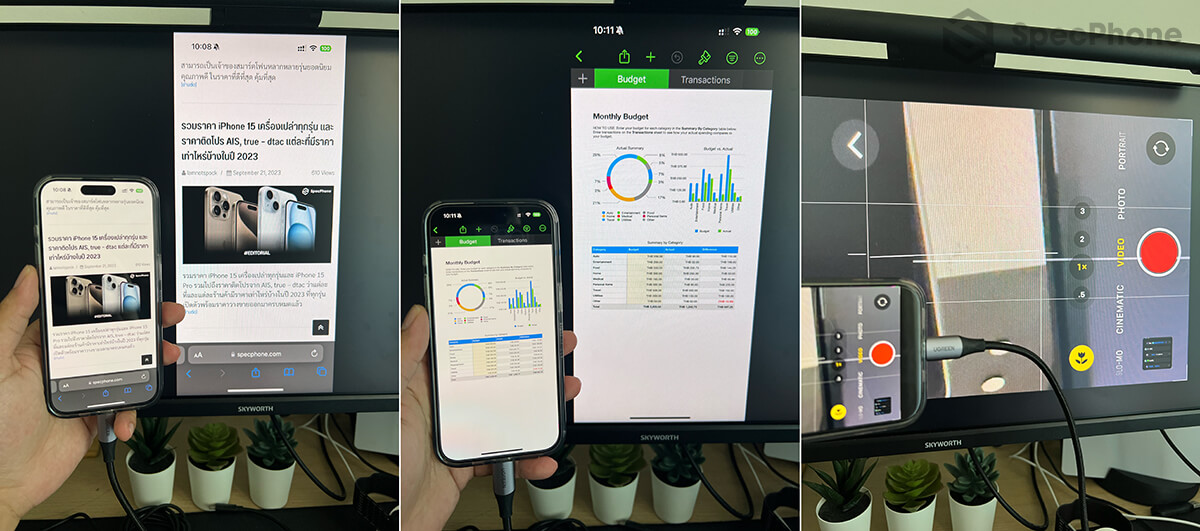
ส่วนถ้าใช้งานแอปอื่นที่ไม่ใช่กลุ่มมัลติมีเดีย การแสดงผลบนจอนอกก็จะเป็นการ mirror ภาพไปตรง ๆ เลย ไม่มีอินเตอร์เฟสพิเศษ ไม่มีโหมดเดสก์ท็อปให้ใช้ รวมถึงยังไม่รองรับฟีเจอร์ Stage Manager แบบใน iPad ด้วย

ในเมื่อเปลี่ยนมาใช้พอร์ต USB-C และรองรับ USB 3 แล้ว สิ่งที่ได้มาคือแบนด์วิธในการรับส่งข้อมูลที่เยอะขึ้น ทำให้ Apple เพิ่มความสามารถในการถ่ายวิดีโอที่ความละเอียดสูงมากขึ้นไปได้อีก ในรอบนี้ iPhone 15 Pro และ Pro Max รองรับการถ่ายวิดีโอฟอร์แมต Apple ProRes และ ProRes Log ระดับ 1080p 60fps กับ 4K 60 fps ได้เมื่อต่อ External SSD ผ่านพอร์ต USB-C เพราะจะใช้การบันทึกไฟล์ลงใน external โดยตรงเลย ตอบโจทย์งานสตูดิโอ งานโปรดักชั่นระดับภาพยนตร์ได้ดีขึ้น ซึ่งเดี๋ยวเราจะไปลงรายละเอียดอีกทีในส่วนของการรีวิวกล้องครับ
สำหรับการใช้งานทั่วไป แน่นอนว่าเราสามารถนำอุปกรณ์เสริมที่เป็น USB-C แทบทุกชิ้นมาใช้กับ iPhone 15 Pro ได้เลย ไม่ว่าจะเป็นแฟลชไดร์ฟ ตัวอ่าน SD card หูฟัง ไปจนถึงอะแดปเตอร์ต่อสายแลนก็ยังได้เลย
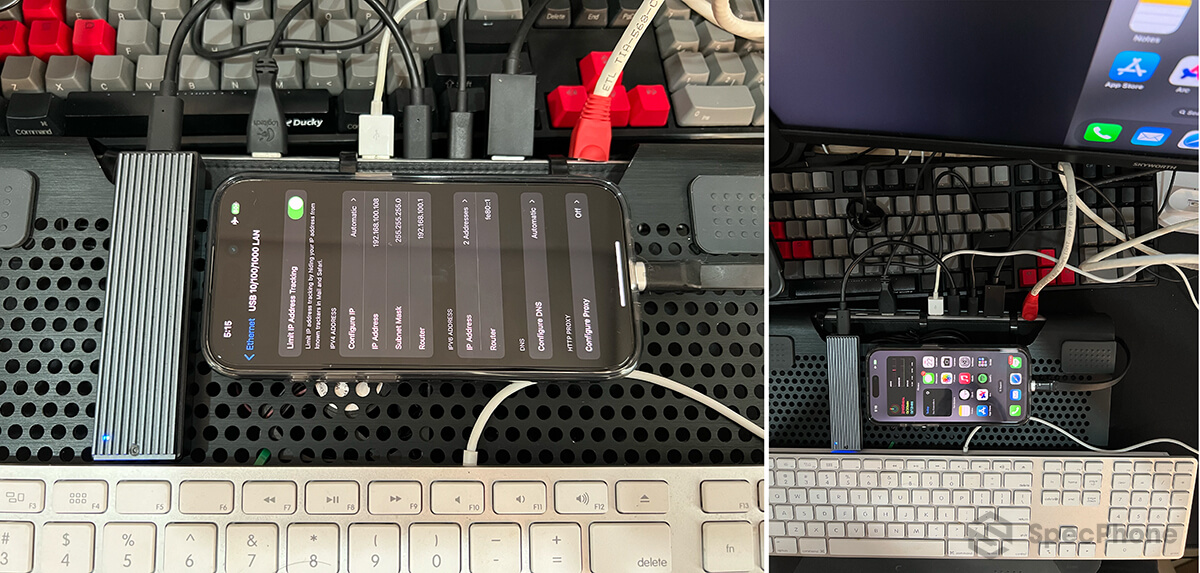
ในภาพด้านบนนี้ผมลองทดสอบขีดจำกัดของพอร์ต USB-C ด้วยการต่อ iPhone 15 Pro เข้ากับฮับ USB-C อีกอันนึง แล้วต่อกับอุปกรณ์อื่นเพิ่มเติมดังนี้ ไล่จากซ้ายไปขวา
- สาย USB-A ต่อเมาส์เกมมิ่ง
- สาย USB-A ต่อคีย์บอร์ด
- สาย USB-C ต่อ external SSD
- สาย USB-C จ่ายไฟเข้าฮับ (จำเป็นมาก)
- สาย HDMI เพื่อต่อภาพขึ้นจอ
- สายแลนเพื่อต่ออินเตอร์เน็ต
ทั้งหมดนี้มีเพียงเมาส์เท่านั้นที่ไม่สามารถใช้งานได้เลย ส่วนอุปกรณ์อื่นใช้งานได้พร้อมกันตามปกติ แต่เน็ตจะวิ่งไม่เต็มความเร็วเท่าการต่อสายแลนเดี่ยว ๆ ส่วนถ้าถอดสายจ่ายไฟออก จะสามารถใช้งานอุปกรณ์ต่อพ่วงได้แค่ชิ้นเดียวเท่านั้น เนื่องจากไฟที่จ่ายจากไอโฟนยังไม่เพียงพอสำหรับใช้งานได้หลายชิ้นพร้อมกัน
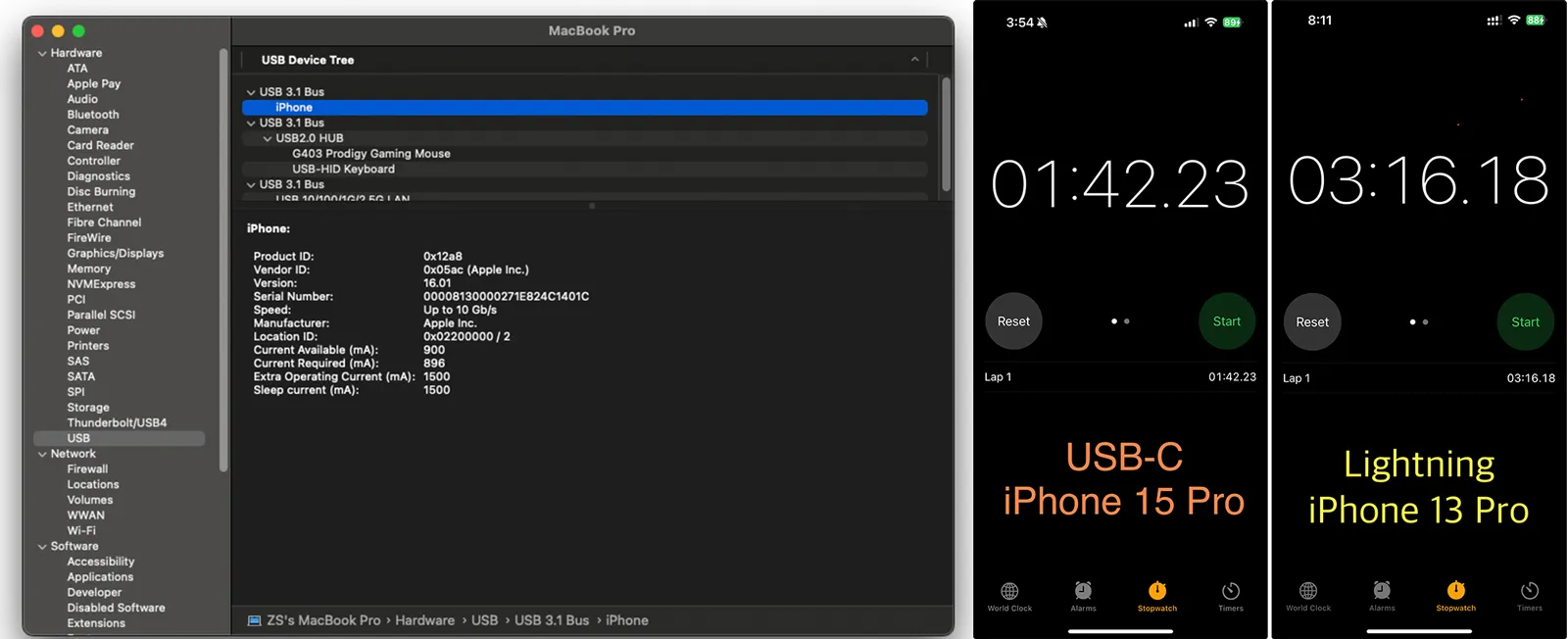
ด้านของความเร็วในการถ่ายโอนข้อมูล สเปคสูงสุดของพอร์ต USB-C ที่ iPhone 15 รุ่นโปรทำได้คือ 10 Gbps ซึ่งสูงกว่าพอร์ต Lightning ที่เป็น USB 2.0 อยู่ประมาณ 20 เท่า โดยเมื่อเสียบแล้วลองเช็คข้อมูลเรื่องการเชื่อมต่อ อย่างใน macOS จะมีแอป System Information ที่สามารถดูรายละเอียดได้เลย เช่น ความเร็วการรับส่งข้อมูลสูงสุด อย่างในภาพด้านบนก็ระบุชัดเจนว่า 10 Gb/s (Gbps)
เมื่อทดลองจับเวลาที่ใช้ในการคัดลอกไฟล์จากใน iPhone มาใส่ใน MacBook Pro 14″ M1 Pro ทดสอบกับไฟล์ ISO ติดตั้ง Windows 11 เวอร์ชัน 22H2 ขนาด 5.84 GB ได้ผลดังนี้
- จาก iPhone 15 Pro (USB 3) มาคอม ใช้เวลา 1.42 นาที
- จาก iPhone 13 Pro (Ligtning) มาคอม ใช้เวลา 3.16 นาที
- จาก iPhone 15 Pro (USB 2) มาคอม ใช้เวลา 2.58 นาที
- จาก iPhone 15 Pro ผ่าน AirDrop เริ่มจับเวลาที่สถานะ Sending ใช้เวลา 3.16 นาที

อีกประเด็นที่น่าสนใจคือข่าวเตือนที่มีการแชร์กันว่าถ้าอยากปลอดภัยในการชาร์จ ต้องใช้สายแท้ของ Apple เท่านั้น ไม่แนะนำให้ใช้สายอื่นเนื่องจากโครงสร้างของพินในสายที่แตกต่างกันเล็กน้อย สำหรับกรณีนี้ จะมองว่าเป็นการเตือนที่อ้างอิงตามหลักการที่อยู่ในคู่มืออยู่แล้วก็ได้ เพราะมือถือทุกรุ่น ทางผู้ผลิตก็มักจะแนะนำให้ใช้สายชาร์จที่แถมมาในกล่อง หรือสายชาร์จแท้ของตนเองกันอยู่แล้ว ส่วนในอีกแง่หนึ่ง จะมองว่า Apple กั๊ก บังคับอ้อม ๆ ให้ซื้อแต่สายชาร์จของตนเอง แม้ว่าจะเปลี่ยนมาใช้ USB-C เพื่อให้เป็นไปตามมาตรฐานสมาร์ตโฟนก็ตาม แต่ก็ยังดูเหมือนว่าจะบังคับขายของอยู่ดี ในมุมนี้ก็พิสูจน์ได้ยากครับ จะให้ผู้ใช้งานทดสอบเอง ก็อาจจะต้องระบุซักนิดนึง ว่าสายชาร์จยี่ห้อไหนที่มีปัญหาดังกล่าวบ้าง เพราะต้องยอมรับว่าสาย USB-C ในท้องตลาดมันเยอะมากจริง ๆ จะซื้อทุกรุ่นมาเช็คการวางพินที่แตกต่างกันในหลักน้อยกว่า 1 มิลลิเมตร ก็คงใช้ตาเปล่าแยกไม่ออกเหมือนกัน
อีกประเด็นที่ต้องพิจารณาก็คือ USB-C มันเป็นแค่มาตรฐานเฉพาะพอร์ตและหัวชาร์จที่เรามองเห็นได้เท่านั้น แต่ภายในมันยังมีมาตรฐานอื่นอีกมากมายที่เรามองไม่เห็น แบ่งหลัก ๆ ที่เห็นได้บ่อย ๆ อาทิ
- มาตรฐานการจ่ายไฟ เช่น Power Delivery (PD), Quick Charge (QC), VOOC, FCP
- มาตรฐานความเร็วการรับส่งข้อมูล เช่น USB 2, USB 3 และเวอร์ชันย่อย ๆ
- มาตรฐานการส่งสัญญาณภาพ เช่น DisplayPort
ซึ่งสาย USB-C ในท้องตลาดนี้มีหลากหลายมาก ๆๆๆๆๆ ครับ และไม่จำเป็นว่าทุกสายจะรองรับมาตรฐานทุกรูปแบบด้วย ตัวอย่างเช่น สายชาร์จเร็ว 100W แต่ไม่สามารถใช้ซิงค์ข้อมูลได้เลย หรือซิงค์แต่ได้แค่ USB 2 เท่านั้น เป็นต้น ซึ่งเรื่องนี้มีมานานแล้ว ก่อนที่ iPhone 15 จะออกมาด้วยซ้ำ ถ้าอยากได้ครบสุดคงต้องไปที่กลุ่มสาย Thunderbolt ที่ราคาขยับขึ้นไปอีกนิดนึง หรือถ้าย่อมเยาลงมาหน่อยก็จะเป็นสาย USB 4 ที่เริ่มหาได้ง่ายขึ้นแล้ว
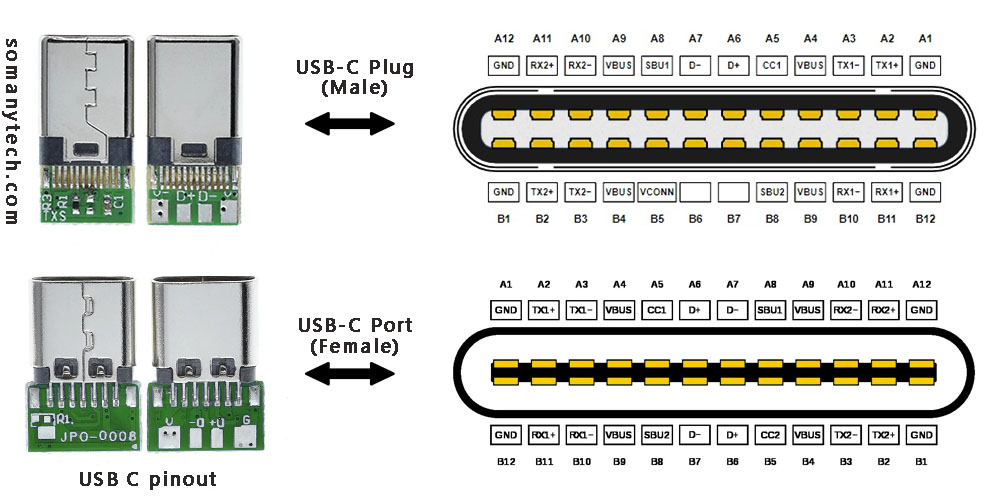
ด้านของพินภายในสายก็เป็นอีกเรื่องที่ไม่ควรดราม่าเช่นกัน เนื่องจากมีหลายความเห็นบอกว่า Apple กั๊ก สายแค่นี้ยังจะไม่ใส่พินมาให้เต็มอีก อันนี้ต้องบอกว่าโครงสร้างของหัว USB-C มันมีการกำหนดไว้อยู่แล้วพินใดบ้างที่จำเป็นสำหรับหน้าที่ใด เช่น พินสำหรับจ่ายไฟโดยเฉพาะ พินสำหรับส่งข้อมูลโดยเฉพาะ พินสำหรับให้สองอุปกรณ์คุยกันก่อนที่จะจ่ายไฟแบบ Power Delivery เป็นต้น สำหรับสายที่แถมมาในกล่องนี้ มีการระบุไว้อยู่แล้วว่ารองรับการเชื่อมต่อที่ระดับ USB 2 ซึ่งถ้าย้อนไปเทียบภาพพินในสายกับภาพผังด้านบน จะเห็นว่าพินที่หายไปมันคือพวกพิน TX กับ RX ที่ใช้ส่งข้อมูลตามมาตรฐาน USB 3 ขึ้นไป และก็พิน SBU ที่เป็นพินสำหรับ secondary bus ซึ่งกำหนดมาเผื่อไว้สำหรับการใช้งานในอนาคต
ทีนี้พอทราบแล้วว่าพินไหนที่หายไป มันก็จะลงตัวพอดีกับสายแถมในกล่องเลย กล่าวคือ Apple ใช้การลดต้นทุนผลิตสายด้วยการให้มาเฉพาะพินที่จำเป็นต้องใช้เท่านั้น ซึ่งก็เรียกว่าเป็นสไตล์ของ Apple อยู่แล้วที่มักให้มาเฉพาะของที่ใช้งานพื้นฐานได้เท่านั้น ถ้าอยากซิงค์ข้อมูลเร็ว ชาร์จเร็ว หรือใช้งานได้ระดับโปรกว่า ก็ให้ซื้ออุปกรณ์เสริมเอา แต่โชคดีที่ตอนนี้เราหาซื้อของจาก 3rd party มาใช้ได้เช่นกัน ส่วนถ้าถามว่าสามารถชาร์จ iPhone 15 Pro ด้วยสายอื่นได้มั้ย สายจากจีนได้หรือเปล่า ชาร์จแล้วเครื่องร้อนมั้ย อันนี้ผมก็ทำการทดลองด้วยตัวเองแล้วเช่นกัน

การทดลองนี้เป็นการตรวจสอบว่าเราสามารถใช้สาย USB-C อื่น ๆ มาชาร์จ iPhone 15 Pro ได้ดีขนาดไหน ทั้งในแง่ของการจ่ายไฟเข้า อุณหภูมิขณะชาร์จและความเร็วในการรับส่งข้อมูลสูงสุดที่ทำได้ ซึ่งผมก็ไปควานหาสายทั้งแบบ USB-C to C และสาย USB-A to C จากทั้งบ้านจำนวน 19 เส้นมาทดสอบเลย ตั้งแต่สายที่แถมมาในกล่อง สายจากมือถือ Android สายจากกล่อง SSD enclosure 10Gbps สายจากพาวเวอร์แบงค์ สายแถมจากเครื่องปล่อยประจุดับกลิ่นทรายแมว ไปจนถึงสายแถมจากอะไรไม่รู้ที่ผมเองยังจำไม่ได้เลย ซึ่งแต่ละสายก็มีสาเหตุที่นำมาใช้ทดสอบอยู่ครับ เช่น เป็นสายที่ต่อ USB 3 ได้แน่ ๆ เป็นสายชาร์จเร็ว เป็นสายที่ใช้ประจำ เป็นสายที่เส้นบางมาก เป็นต้น
ส่วนวิธีการทดสอบ จะเริ่มตอนที่เครื่องมีแบตประมาณ 20% ไม่เกิน 25% นำมาเสียบเช็คกับ MacBook Pro 14″ เพื่อดูว่ารองรับ USB 2 หรือ 3 จากนั้นก็นำมาชาร์จกับอะแดปเตอร์ GAN 100W ผ่านอุปกรณ์วัดไฟแบบ USB-C โดยไม่ใส่เคส พอชาร์จถึงนาทีที่ 5 ก็บันทึกค่า W, V และ A ของไฟที่เข้าเครื่อง จากนั้นก็รอจนถึงนาทีที่ 10 ก็บันทึกข้อมูลของไฟเช่นกัน แต่จะมีการวัดอุณหภูมิที่ฝาหลังเครื่องบริเวณพอร์ตชาร์จ และตรงโลโก้ Apple ซึ่งเป็นจุดที่ร้อนสุดด้วยปืนเลเซอร์วัดอุณหภูมิ เมื่อทดสอบเสร็จก็นำเครื่องไปเปิด 3DMark วนไปเรื่อย ๆ จนแบตลงมาเหลือระดับที่ต้องการ แล้วปล่อยเครื่องให้เย็นลง จากนั้นจึงนำไปทดสอบกับสายต่อไป ทำแบบเดียวกันทั้งกับ iPhone 15 Pro และ Poco F3 เลย ส่วนการทดสอบความเร็ว USB อันนี้ผมใช้เป็น Pixel 2 XL ที่ตัวเครื่องรองรับ USB 3 (5Gbps) แทนครับ ผลที่ได้ของสาย USB-C to C ก็ออกมาตามตารางด้านบนเลย

ส่วนตารางนี้ก็ทดสอบแบบเดียวกัน แต่เป็นสาย USB-A to C ซึ่งจะต้องมีการแปลงหัวโดยใช้สายแปลงของ Apple เข้าไปอีกต่อหนึ่งจึงจะสามารถใช้ที่วัดไฟอันเดิมได้
สิ่งที่ได้จากการทดสอบด้านบนคือ ……..วงรอบการชาร์จแบตจาก 3 cycle เพิ่มเป็น 12 cycle ในสามวันจ้าาาาา แต่ถ้าให้สรุปคือ จะสายแท้แถมกล่องหรือสายจีน สายจาก 3rd party ก็สามารถใช้ชาร์จ iPhone 15 series ได้แทบทั้งหมดอยู่แล้ว ขอแค่เป็นสายที่มีมาตรฐานการผลิตในระดับหนึ่ง ความร้อนที่เกิดขึ้นนั้นแทบไม่ต่างกันมากนัก ถ้ายิ่งชาร์จเร็ว จ่ายไฟแรง มันก็ร้อนขึ้นนิดนึง แต่ยังอยู่ในระดับที่ตัวเครื่องรับได้สบาย เพราะอุณหภูมิตอนเล่นเกมมันยังสูงกว่านี้เยอะ
อีกอย่างคือจะเห็นได้ชัดว่าต่อให้พินเต็ม แต่ถ้าตัวสายไม่มีโปรโตคอลการชาร์จ การเชื่อมต่อข้อมูลที่รองรับ มันก็ใช้งานได้แค่เท่าที่ผู้ผลิตออกแบบมาเท่านั้น เผลอ ๆ จะชาร์จช้ากว่าพวกสายพินแหว่งซะอีก และอีกประเด็นที่ควรพิจารณาก็คือ ไม่ควรนำพวกสายแถมอุปกรณ์เล็ก ๆ มาใช้ชาร์จมือถือ เพราะผู้ผลิตอาจออกแบบสายมาให้มีโครงสร้างภายในที่ทนต่อกระแสไฟ และความร้อนได้ในระดับที่พอดิบพอดีกับผลิตภัณฑ์ของตนเองเท่านั้น ถ้านำไปชาร์จมือถือ แล้วเกิดข้อผิดพลาดในการสื่อสารระหว่างมือถือกับอะแดปเตอร์ อาจจะทำให้อะแดปเตอร์จ่ายไฟมาเกินขีดจำกัดที่สายรับไหว ทำให้สายร้อนจัด หรือแย่หน่อยก็ไหม้ได้เหมือนกัน
แต่ก็มีจุดที่น่าสนใจเช่นกัน เพราะเวลาผมใช้สาย USB-C เส้นสั้นของ External SSD ที่ใช้อยู่ มาต่อ iPhone เข้ากับ MacBook ความเร็วที่แจ้งใน System Information ของแมคจะแจ้งความเร็วสูงสุดอยู่ที่ 480 Mbps ที่เป็นระดับ USB 2 เท่านั้น ทั้ง ๆ ที่สายเดียวกันนี้ ถ้าใช้กับ Ext. SSD จะได้ความเร็วสูงสุดที่ 10 Gbps ของ USB 3 ทุกครั้ง พอเปลี่ยนเอาสาย USB-C เส้นอื่นมาต่อ ต่างก็ได้ที่ USB 3 ทุกรอบทั้งกับ iPhone ทั้ง Ext. SSD จุดที่น่าสงสัยจึงอาจจะเป็นที่ตัวสายสั้นว่ามีข้อผิดพลาดในการสื่อสารกับ iPhone หรือเปล่า จึงทำให้ใช้งานได้ไม่เต็มประสิทธิภาพ ส่วนในการใช้ชาร์จไฟ ลองแล้วก็จ่ายไฟได้สูงสุดที่ประมาณ 20W ปกติเท่ากับสายอื่น และเครื่องก็ไม่ได้ร้อนเกินไปด้วย อันนี้ยังหาคำตอบไม่ได้ครับว่าปัจจัยคืออะไร

แนวทางที่ดูจะเป็นไปได้มากที่สุดก็คือ พยายามเลือกใช้สายชาร์จ USB-C แท้ที่รองรับการจ่ายไฟแบบ Power Delivery (PD) จากแบรนด์ที่มีมาตรฐาน เช่น ของ Apple เอง ของผู้ผลิตอุปกรณ์เสริมที่มีชื่อคู่มากับ Apple เสมอ เช่น Belkin หรือจะเป็นจากแบรนด์ผู้ผลิตอุปกรณ์เสริมที่มีชื่อ มี official shop ซักนิดนึง ราคาก็ไม่ได้แพงมากด้วย เริ่มต้นที่สองสามร้อยก็น่าจะปลอดภัยในระดับหนึ่งแล้ว อย่างเครื่องที่ทดสอบนี้ ผมก็ไม่เคยแกะสายชาร์จที่ให้มาในกล่องมาใช้เลย ใช้แต่สายและอะแดปเตอร์ชาร์จ 100W จาก 3rd party แบรนด์จีนในการชาร์จมาตลอด สายที่ใช้ต่อ CarPlay ในรถก็สายแถมมาจากตอนซื้ออะแดปเตอร์ชาร์จแบรนด์จีนเช่นกัน ยังไม่พบปัญหาเรื่องความร้อนขณะชาร์จเลย อย่างไรก็ตาม ต้องแจ้งไว้ก่อนว่ายังไม่แน่ชัดถึงผลในระยะยาวเช่นกันนะครับ จากที่เคยใช้ MacBook Pro 2016 ชาร์จไฟผ่านฮับ USB-C ของ 3rd party มาหลายปี ก็ไม่พบปัญหาเกี่ยวกับเรื่องไฟเลย แต่ก็อาจจะใช้อ้างอิงกับ iPhone 15 Pro ได้ไม่เต็มที่นักเหมือนกัน
อีกจุดที่ควรให้ความสำคัญมาก ๆ ก็คืออะแดปเตอร์จ่ายไฟ หลักการก็คล้ายกันคือเลือกของจากแบรนด์ที่น่าเชื่อถือ ดูมีตัวตนหน่อย รองรับการชาร์จแบบ PD เทียบราคาและสเปคกับรุ่นอื่นแล้วไม่ถูกจนผิดปกติ ถ้ามีงบก็จัดของแท้จาก Apple ทั้งชุดไปเลยชัวร์สุด แต่ก็มาพร้อมฟังก์ชันการใช้งานที่น้อยกว่าหน่อย

ส่วนเท่าที่อ่านความเห็นจากหลายโพสต์เกี่ยวกับประเด็นนี้ หลายท่านก็ใช้สาย USB-C แบรนด์อื่นชาร์จ iPad รุ่นใหม่ ๆ ได้แบบไม่มีปัญหา อาจจะมีแค่สายจากบางแบรนด์ที่ชาร์จไม่ได้เลยอยู่บ้างเหมือนกัน ทั้งที่ใช้กับมือถือ Android แบรนด์ตนเองได้ แบรนด์อื่นได้ ซึ่งอันนี้จริง ๆ เราก็ไม่ทราบรายละเอียดสเปคของสายเส้นนั้นครับ ว่าได้รับการออกแบบมารองรับโปรโตคอลการชาร์จแบบใดบ้าง เนื่องจากสายชาร์จเร็วบางรุ่นก็ออกแบบมารองรับแค่บางโปรโตคอลเท่านั้น โดยอาจจะไม่มีโปรโตคอล PD ที่เครื่อง Apple รองรับ ตัวเครื่องเลยตัดปัญหา ไม่ชาร์จไฟเข้าไปเลย หรือถ้าชาร์จได้ก็จะชาร์จช้ามากเพื่อป้องกันอันตรายก็ได้ ซึ่งถ้าเป็นไปตามนี้ ก็ต้องบอกว่าเกณฑ์ของฝั่ง Apple เองก็หนักพอตัวเหมือนกัน
ในการเลือกซื้อสาย USB-C และอะแดปเตอร์ชาร์จมาใช้กับ iPhone 15 สิ่งที่ควรเลี่ยงคือของที่มาจากแบรนด์ชื่อไม่คุ้น แบรนด์ที่ไม่มีร้าน official store รวมถึงพวกที่ราคาถูกแปลก ๆ เช่น ถ้าเจออะแดปเตอร์ GAN จ่ายไฟได้หลักร้อยวัตต์ในราคาแค่ไม่ถึง 500 บาท พวกนี้เลี่ยงไว้จะปลอดภัยกว่า เพราะในช่วงราคานี้ ถ้าเป็นแบรนด์จากจีนที่มีชื่อหน่อย มักจะได้แค่ระดับ 30, 35, 45 หรืออย่างมากสุดก็ 65W ตอนช่วงมีโปรลดราคาเท่านั้น ไม่มีทางได้ถึงหลัก 100W แน่นอน อย่างน้อยก็ในช่วงปีสองปีนี้
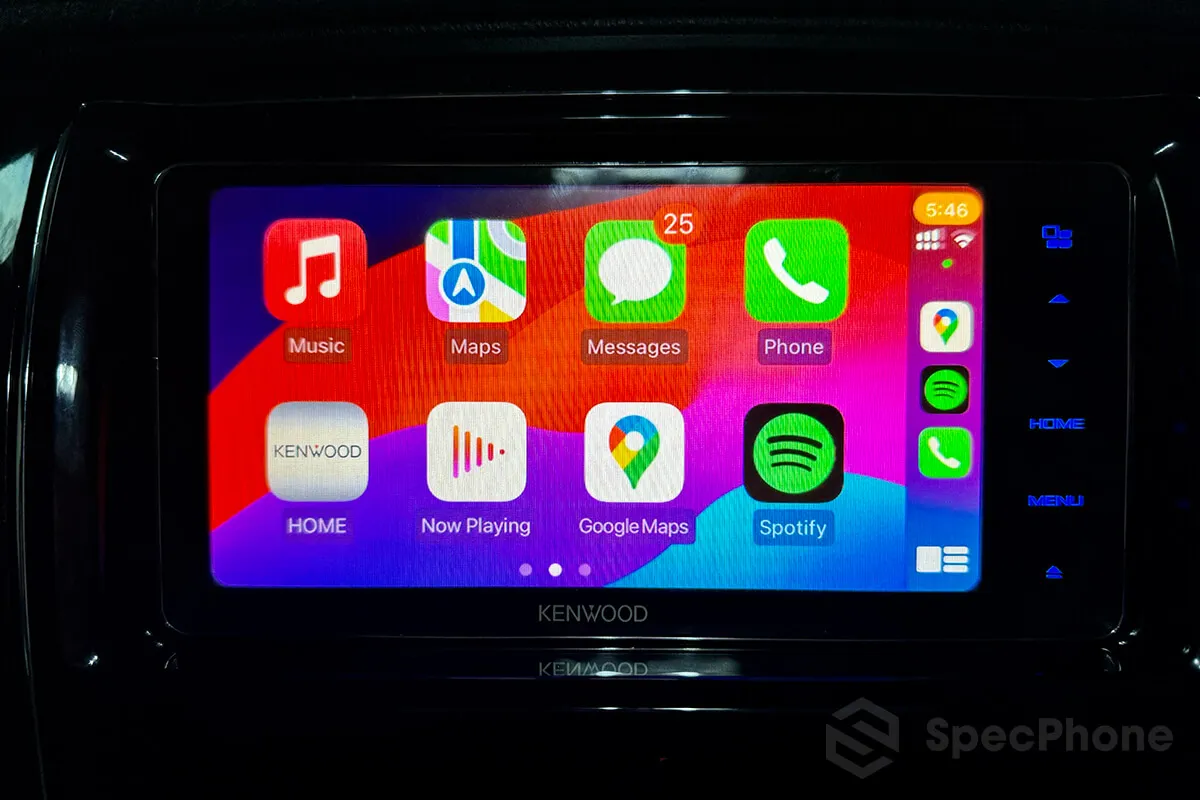
อีกข้อที่มีการพูดถึงก็คือการใช้งาน Apple CarPlay ในรถ ว่าบางทีก็ใช้กับ iPhone 15 series ไม่ได้บ้าง อันนี้หากพูดถึงการใช้งานแบบต่อสายที่ตัวผมเองก็ใช้อยู่และไม่พบปัญหาเลย สามารถใช้ได้เหมือนตอนใช้กับสาย Lightning ใน iPhone รุ่นก่อนหน้า วิธีก็ง่ายมากครับ คือเลือกใช้สายที่รองรับการรับส่งข้อมูลพร้อมชาร์จได้ ที่มักมีระบุไว้ว่ารองรับ data transfer หรือ data transmission จะเป็น USB 2 480Mbps หรือ USB 3 ก็ได้ ถ้าเป็นสายที่มีมาตรฐานหน่อย เชื่อว่าจะแทบไม่มีปัญหาเลย หรือถ้าจะมีปัญหาบ้างก็เป็นส่วนน้อย นาน ๆ เป็นที เพราะตอนใช้สาย Lightning แท้กับ 13 Pro บางครั้งผมก็เจออาการเชื่อมต่อไม่ติดบ้างเหมือนกัน ลองปิดแล้วเปิดฟร้อนท์ใหม่ก็กลับมาใช้ได้ตามปกติ
จะเห็นว่าปัญหาที่เกิดกับการใช้ USB-C ส่วนใหญ่จะมีเรื่องความสามารถของสายเป็นปัจจัยหลักซะมากกว่า เช่น สายไม่รองรับการรับส่งข้อมูล สายไม่รองรับการชาร์จเร็ว แล้วถามว่ามันเป็นเฉพาะกับ iPhone หรือเปล่า หรือ iPhone มันเรื่องมาก จุกจิกเรื่องสาย ถ้าเป็นในลักษณะนี้ เช่น เอาสายที่ชาร์จได้อย่างเดียวไปเสียบมือถือ Android เพื่อจะใช้ Android Auto บนรถ บอกเลยว่าร้อยทั้งร้อยก็ไม่ติดเหมือนกันครับ เพราะมันเป็นที่สาย ไม่ใช่ที่เครื่อง
เพราะอย่างฝั่ง Android เองก็สามารถเจอปัญหานี้ได้เหมือนกัน ผมลองเอาสายที่ทดสอบในข้างต้นที่พบว่าไม่สามารถรับส่งข้อมูลผ่าน USB ได้ มาต่อกับฟร้อนท์ในรถที่รองรับทั้ง CarPlay และ Android Auto ในเครื่องเดียว แน่นอนว่าผมก็ไม่สามารถใช้ AA ได้เลย ในขณะที่ถ้าเอาสายที่รองรับ USB 2 มาต่อ ใช้เวลาแค่ไม่กี่วินาที AA ก็ขึ้นมาพร้อมใช้งานได้ทันทีตามปกติแล้ว
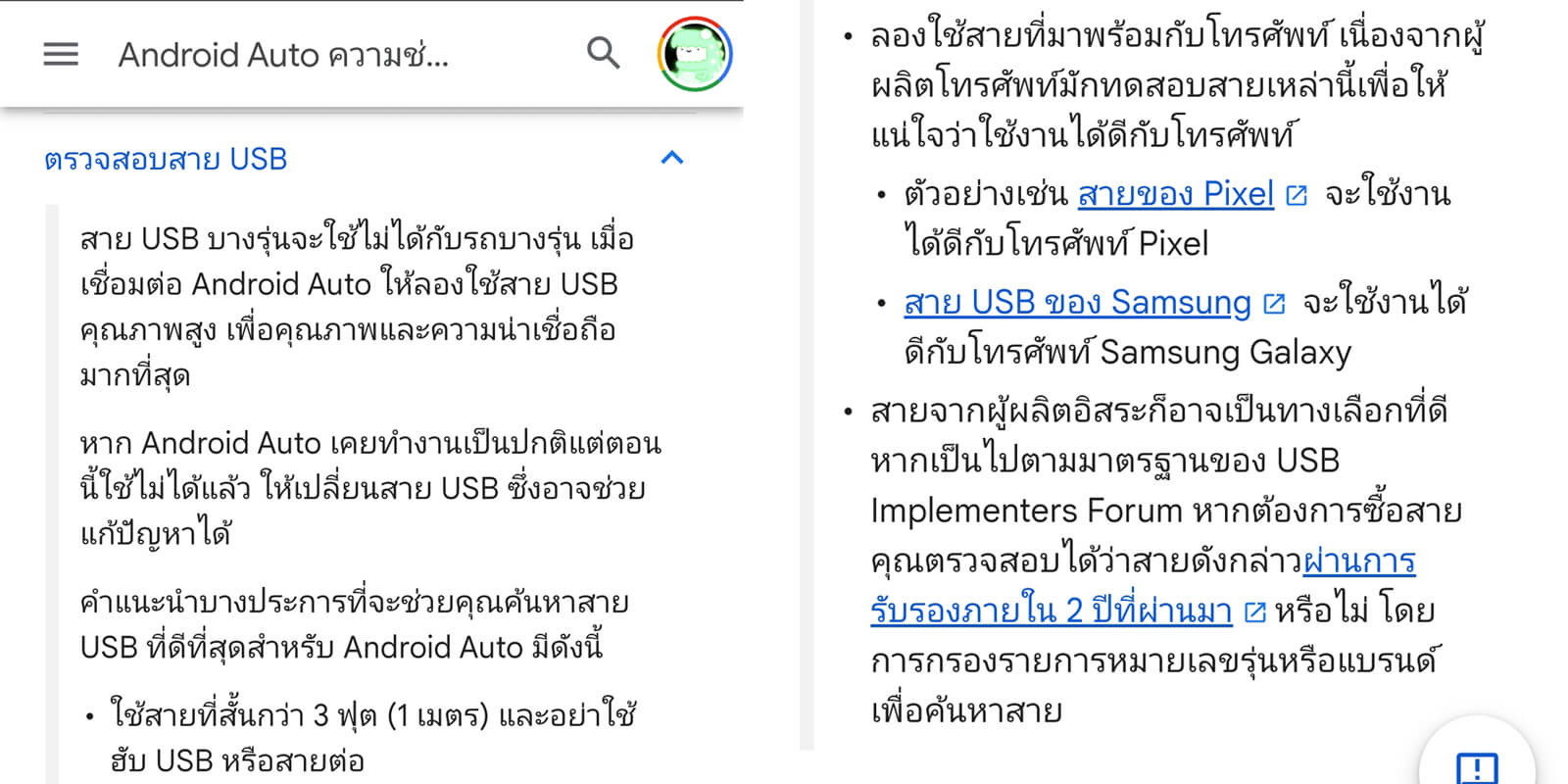
ถ้าจะให้มั่นใจ ตอนเลือกซื้อสายก็ต้องดูรายละเอียดเพิ่มขึ้นนิดนึงว่าใช้รับส่งข้อมูลพร้อมชาร์จได้หรือเปล่า เช็คจากรีวิวสินค้าชิ้นนั้นว่ามีคนเข้ามาแจ้งไว้มั้ย จะได้ไม่พบปัญหาในลักษณะนี้ เพราะต้องบอกว่าสาย USB-C to USB-A ราคาประหยัด หรือรุ่นเริ่มต้นส่วนใหญ่ที่เน้นเรื่องการชาร์จ มักจะไม่รองรับการรับส่งข้อมูลด้วย ควรเลือกพวกสายแท้ หรือสายมีแบรนด์ซักนิดนึง ส่วนถ้ารถหรือฟร้อนท์ใครมี USB-C ในตัวที่ใช้ CarPlay ได้ อันนี้จะเลือกสายง่ายกว่า เพราะสายแบบ C-to-C มักจะใช้รับส่งข้อมูลได้แทบทั้งนั้น
แต่ถ้ากรณีที่เป็นสายมียี่ห้อ เคยใช้ได้ปกติแต่มาใช้ไม่ได้ตอน iPhone รุ่นใหม่ อันนี้อาจต้องรอ Apple ออกแพตช์มาแก้ไขอีกที แต่เชื่อว่าน่าจะเป็นส่วนน้อยครับ

เสริมเรื่องการเชื่อมต่ออีกนิดนึงครับ สิ่งที่น่าสนใจนอกจาก USB-C แล้ว การเชื่อมต่อแบบไร้สายใน iPhone 15 Pro ก็มีจุดที่น่าสนใจด้วยเช่นกัน อาทิ การขยับมารองรับ Wi-Fi 6E เทียบเท่ากับมือถือระดับเรือธงของฝั่ง Android หลาย ๆ รุ่นแล้ว แต่ถ้าจะใช้ให้ได้เต็มประสิทธิภาพที่สุด ก็ต้องใช้กับ router ที่รองรับ Wi-Fi 6E ด้วยเช่นกัน
ด้านของการเชื่อมต่อเน็ตมือถือ ก็แน่นอนว่าทุกรุ่นรองรับ 5G ทุกเครือข่ายในไทยและในหลายประเทศทั่วโลก แต่จะยังใช้ได้เฉพาะในช่วงคลื่น sub-6 เท่านั้นเช่นเดิม ไม่รองรับกลุ่มคลื่น mmWave นอกจากนี้ยังรองรับ 5G Standalone (SA) ด้วย สำหรับช่องใส่ซิมการ์ดก็ยังคงให้มาที่นาโนซิม 1 ช่องตามเดิม ถ้าอยากใช้งานมากกว่า 1 เบอร์พร้อมกันก็ต้องใช้ eSIM ช่วย

สิ่งใหม่ที่เพิ่มเข้ามาใน iPhone 15 Pro ก็คือการอัปเกรดมาใช้ชิปอัลตร้าไวด์แบนด์ (UWB) รุ่น 2 ซึ่งจะทำให้การค้นหาตำแหน่งอุปกรณ์ที่มีชิป UWB ด้วยกันทำได้แม่นยำขึ้น หรือถ้าใช้หาตำแหน่งของ iPhone ที่มีชิป UWB 2 ด้วยกัน ระยะในการค้นหาและเชื่อมต่อกันก็จะไกลขึ้นกว่าเดิมถึงเกือบ 3 เท่าตัวด้วย
อีกเรื่องที่น่าสนใจสำหรับคนทำสมาร์ตโฮมก็คือ iPhone 15 รุ่น Pro และ Pro Max จะรองรับการเชื่อมต่อกับอุปกรณ์ IoT ที่ใช้พลังงานต่ำผ่านเครือข่าย Thread ที่เกิดจากความร่วมมือของหลายบริษัทในการพัฒนา อาทิ NXP ผู้ผลิตชิปรายใหญ่, Nest ในเครือ Google, Samsung, Qualcomm, Yale โดยมี Apple เข้ามาร่วมในภายหลัง และคาดกันว่าจะเข้ามาเป็นมาตรฐานเครือข่ายการสื่อสารของอุปกรณ์ IoT หลักในเร็ว ๆ นี้ ทำให้หากใครวางแผนจะติดตั้งอุปกรณ์สมาร์ตโฮมในบ้าน การเลือกอุปกรณ์ที่รองรับ Thread และใช้งาน iPhone 15 รุ่นโปร ก็จะช่วยเพิ่มความสะดวกในการติดตั้งและควบคุมได้พอตัวทีเดียว
และถ้าเทียบสเปคเรื่องการเชื่อมต่อกับรุ่นก่อนหน้า จะพบว่า 15 Pro มาพร้อมเทคโนโลยีการระบุตำแหน่ง NaviC ของอินเดียเพิ่มเข้ามาด้วย

กล้อง iPhone 15 Pro และของเล่นใหม่ ๆ
ในเชิงของฮาร์ดแวร์ทั้งส่วนของเซ็นเซอร์และเลนส์ iPhone 15 Pro จะยังคงใช้เป็นชุดเดียวกับใน 14 Pro ทั้งหมด ไล่ตั้งแต่
- เลนส์หลัก ความละเอียดสูงสุด 48MP 24mm f/1.78 พร้อม 2nd Gen OIS แบบ sensor-shift 100% Focus Pixels
- เลนส์อัลตร้าไวด์ 12MP 13mm f/2.2 มุมกว้างสุด 120 องศาและ 100% Focus Pixels
- เลนส์เทเล 12MP 77mm f/2.8 ซูมออปติคอลสูงสุด 3 เท่า มี OIS และ 6% Focus Pixels
- เซ็นเซอร์รับภาพขนาด 1/1.28″ มี Quad-Bayer รวมพิกเซลแบบ quad pixel (4 รวมเป็น 1) ได้ใหญ่สุดขนาด 2.44µm
- มี Photonic Engine ช่วยประมวลผลภาพ
- กล้องหน้า TrueDepth 12MP f/1.9 เลือกจุดโฟกัสได้
ส่วนเลนส์เทเลใหม่ที่ซูมได้มากขึ้น จะมีเฉพาะในรุ่น 15 Pro Max เท่านั้น ทำให้กลับมาเกิดความแตกต่างในรุ่น Pro และ Pro Max แบบเห็นได้ชัดนอกเหนือจากเรื่องขนาดจอและแบตเหมือนในช่วงยุค iPhone 12 Pro อีกครั้ง
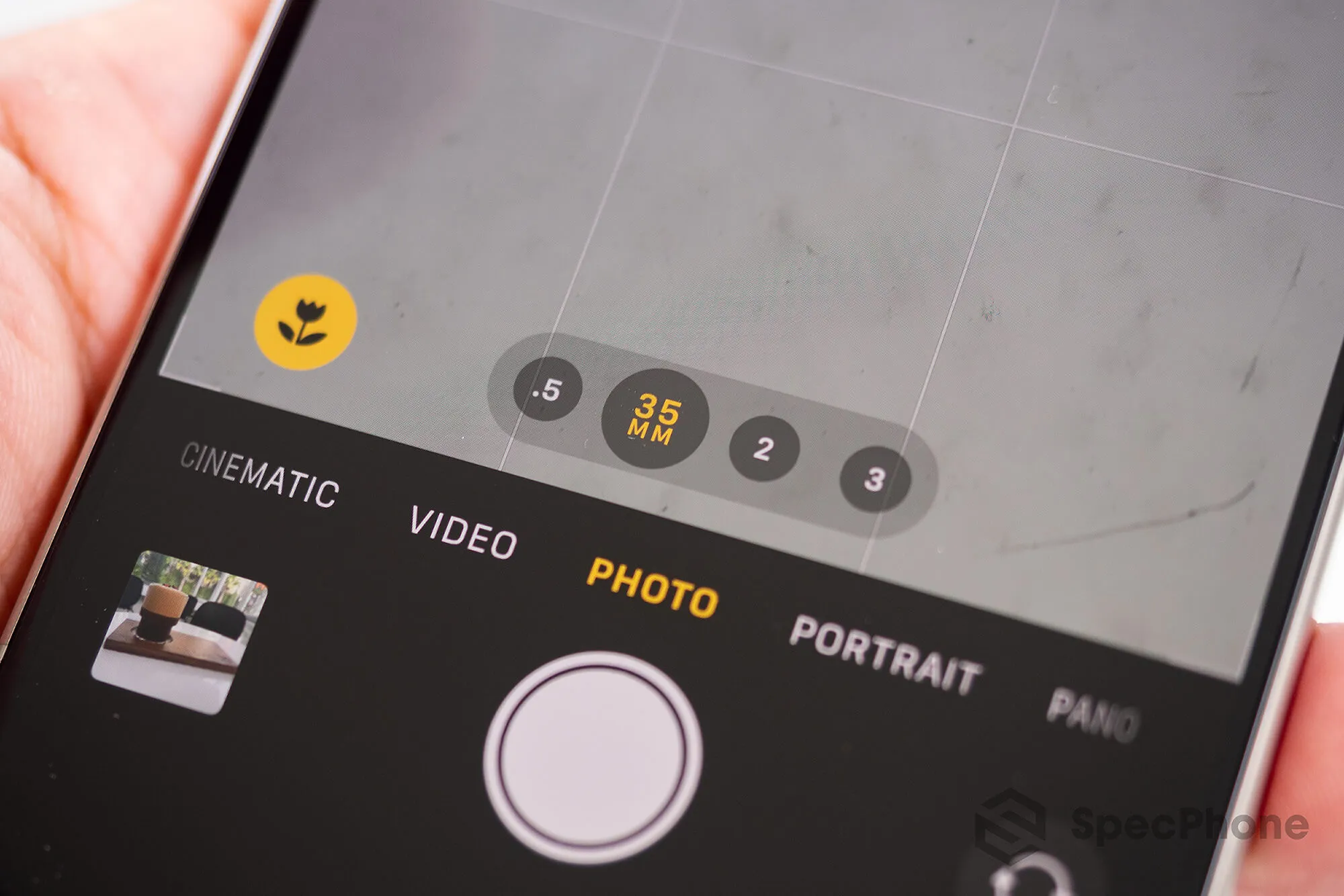
แต่สิ่งใหม่ที่มีเพิ่มเข้ามาใน iPhone 15 ทุกรุ่นก็คือความสามารถในการปรับการใช้งานเซ็นเซอร์รับภาพความละเอียดระดับ 48MP ได้ยืดหยุ่นขึ้น ทำให้เกิดเป็นฟีเจอร์ใหม่ ๆ ขึ้นมา ได้แก่
- สามารถซูมแบบดิจิตอลได้ภาพที่มีความละเอียดดีขึ้น ทำให้ในทุกรุ่นสามารถซูมภาพ 2 เท่าได้คุณภาพใกล้เคียงกับการใช้เลนส์เทเล
- ในการถ่ายภาพแต่ละครั้ง จะได้ภาพความละเอียด 24MP ซึ่งเป็นการประมวลผลเอาภาพความละเอียดสูงที่เก็บมาเต็มเซ็นเซอร์ 48MP มารวมกับภาพ 12MP ที่เกิดจากการรวมพิกเซลแบบ quad pixel ซึ่งมีข้อดีคือเรื่องความสว่าง เกิดเป็นภาพ 24MP ที่อยู่ตรงกึ่งกลาง (ได้ทั้งคมและสว่าง)
- สามารถเลือกถ่ายภาพที่เต็มเซ็นเซอร์ความละเอียด 48MP แบบเป็นไฟล์บีบอัด HEIF ได้ ช่วยลดการใช้พื้นที่เก็บภาพลง หรือจะเลือกถ่าย 48MP ProRAW ก็ได้เช่นกัน
- กล้องหลัก สามารถเลือกระยะเลนส์แบบจำลองที่เกิดจากการ crop เซ็นเซอร์และการประมวลผล computational photography ได้ โดยจะเป็นเลนส์สามระยะหลักที่ช่างภาพคุ้นเคย ได้แก่ 24mm (1x), 28mm (1.2x) และ 35mm (1.5x) ซึ่งที่จริงแล้วก็เหมือนการถ่างจอเพื่อซูม แต่เป็นการทำให้ใช้ง่ายขึ้น แค่กดที่ปุ่ม 1x ไล่ไปตามลำดับ
ซึ่งทั้งหมดนี้จะมาช่วยเพิ่มความยืดหยุ่นให้กับงานถ่ายภาพ ถ่ายวิดีโออีกมากทีเดียว ส่วนในมุมของผู้ใช้งานทั่วไป สิ่งที่จะได้รับแบบเป็นรูปธรรมที่สุดก็คือเราจะสามารถซูมภาพ เพื่อดูรายละเอียดในบางจุดได้ชัดขึ้น ซึ่งเดี๋ยวเราจะมาลองเปรียบเทียบกันอีกทีครับ

ภาพที่ถ่ายกลางแจ้ง ถ้าดูแบบเดี่ยว ๆ ต้องบอกว่าดูไม่แตกต่างจาก iPhone ในรุ่นสองถึงสามปีก่อนหน้ามากนัก สีสันค่อนข้างตรงกับที่ตาเห็น

เลนส์อัลตร้าไวด์ในที่มีแสงเพียงพอก็ยังสามารถเก็บรายละเอียดได้ครบดี ไม่มีขอบดำเป็นวง ๆ ที่ขอบภาพเลย
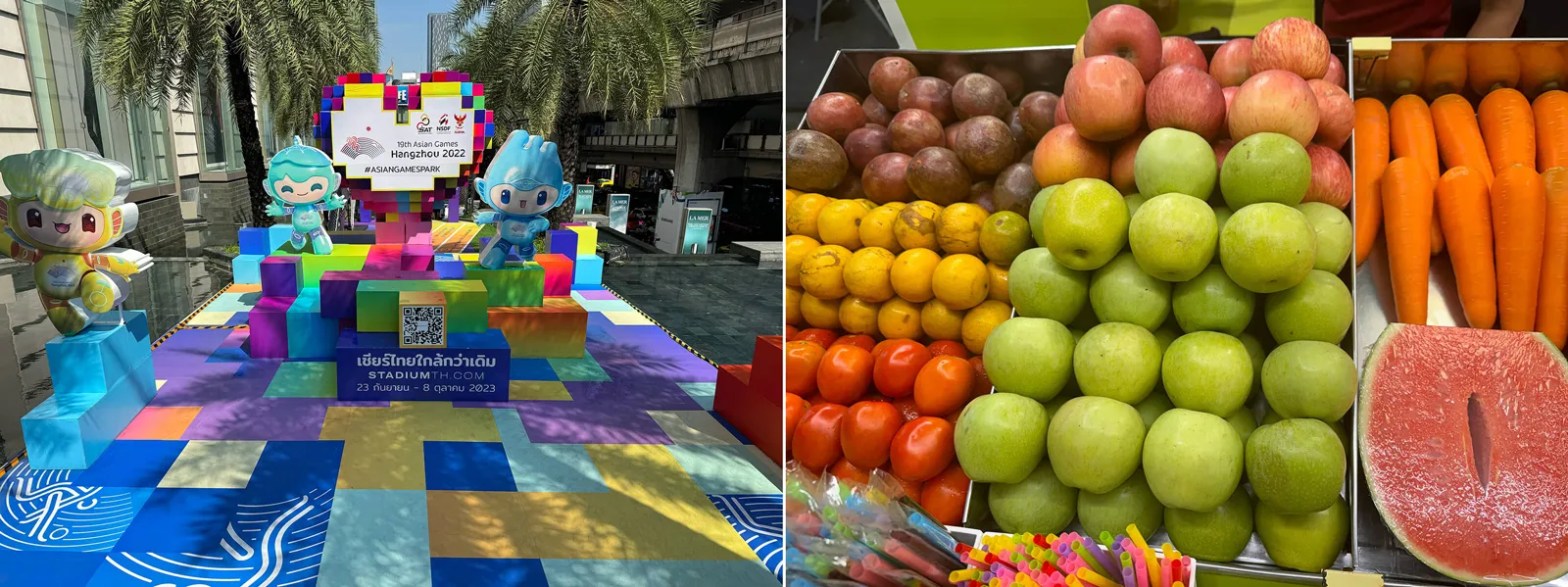
ด้านของสีสัน ฝั่งซ้ายคือถ่ายกลางแจ้ง ส่วนภาพขวาคือถ่ายในที่มีแสงน้อย มีไฟส่องลงมา ซึ่งจากที่ผมลองเทียบกับ 13 Pro พบว่าภาพจาก 15 Pro จะดูติดเหลืองกว่านิดนึง เดี๋ยวเราจะไปดูส่วนที่เทียบกันแบบจริงจังอีกครั้งหนึ่ง

สำหรับการถ่ายภาพในที่ร่ม เช่นในร้านอาหารที่มีเปิดไฟโทนส้ม โดยมีภาพวิวภายนอกด้วย iPhone 15 Pro ก็สามารถจัดการ white balance ได้ดี ทำให้ภาพส่วนในร้านยังมีความอุ่นในโทนส้มอ่อน ๆ อยู่ ในขณะที่ภาพวิวข้างนอกก็เป็นโทนฟ้าแบบครึ้ม ๆ ในวันฝนตกตรงกับความเป็นจริง

iPhone 15 Pro ยังคงรองรับการถ่ายมาโครโดยใช้เลนส์อัลตร้าไวด์อยู่ สามารถเก็บรายละเอียดได้ดีเช่นเดิม แต่ถ้าเทียบกับ 13 Pro ที่ผมใช้มา ยอมรับเลยว่าการถ่ายมาโครใน 15 Pro ยากกว่าใน 13 Pro มาก จากเรื่องระยะการสลับโหมดมาโคร และการจับโฟกัสที่ 13 Pro ดูจะได้ดั่งใจมากกว่า
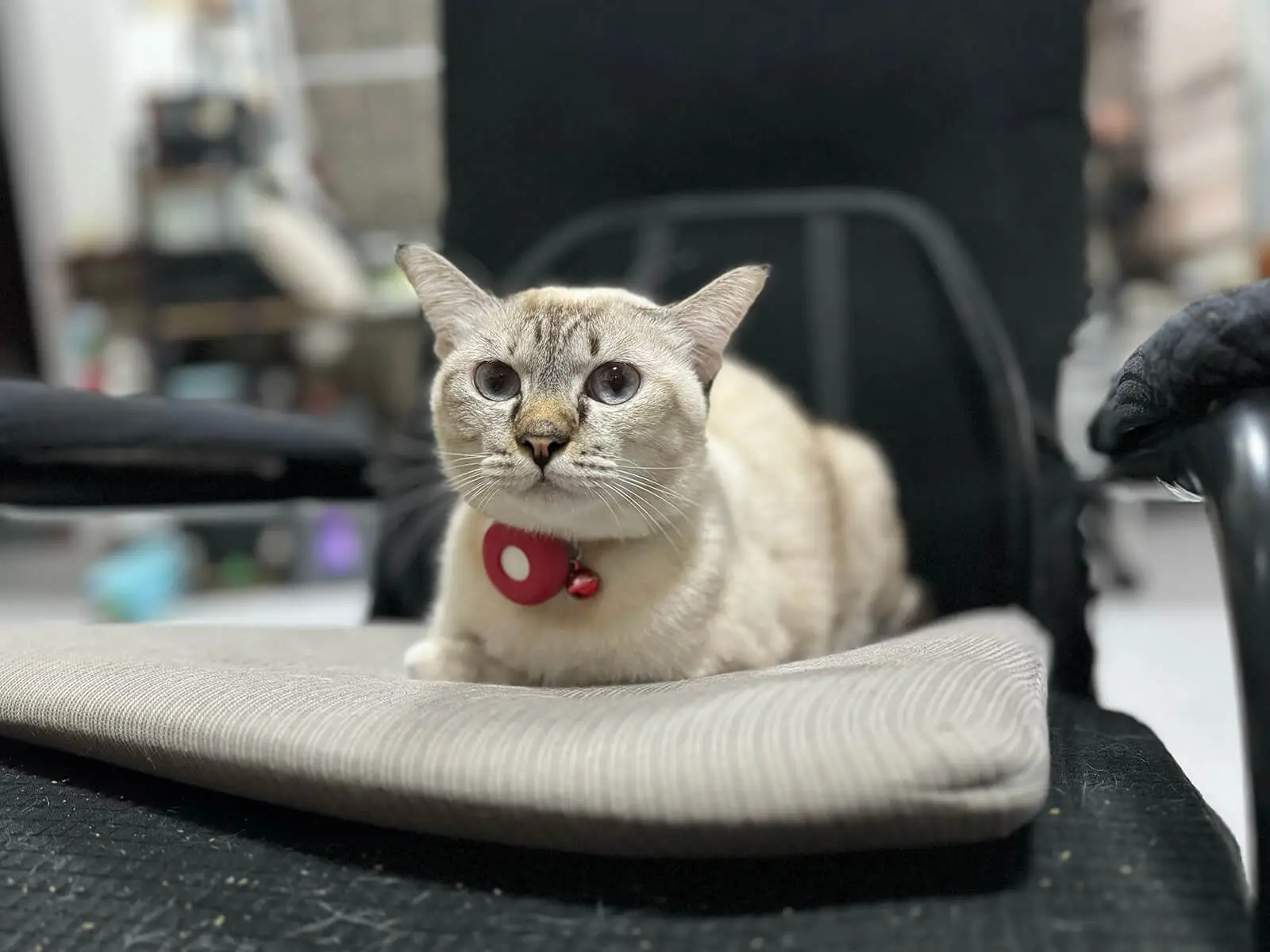
อีกหนึ่งฟีเจอร์ของการถ่ายภาพนิ่งที่เพิ่มเข้ามาใน iPhone 15 series ก็คือสามารถถ่ายภาพ portrait หลังเบลอได้โดยไม่จำเป็นต้องสลับไปโหมด portrait ก่อนถ่ายเลย โดยใช้ความสามารถของ Photonic Engine ในการประมวลผลภาพ ทำให้เราสามารถกดถ่ายภาพในโหมดปกติได้เลย ซึ่งถ้าระบบจับว่าตัวแบบในภาพเป็นคน สุนัขหรือแมว ก็จะมีสัญลักษณ์รูปตัว f ขึ้นมาที่มุมภาพ บ่งบอกว่าถ้ากดถ่าย ภาพที่ได้จะสามารถนำมาปรับเป็นภาพ portrait ภายหลังได้
สำหรับการปรับจากภาพธรรมดาเป็นภาพ portrait ที่มีการเบลอก็สามารถทำได้จากในแอป Photos ที่ใช้ดูรูปได้เลย รวมถึงยังสามารถปรับระดับความเบลอ ปรับรูปแบบแสง รวมถึงยังสามารถจิ้มเลือกจุดที่ต้องการให้ชัดได้หนึ่งจุดในภาพ เช่นในภาพแมวข้างบน ผมถ่ายมาแบบปกติ จากนั้นก็มาจิ้มเลือกให้โฟกัสที่หน้าแมวทีหลัง ทำให้ได้พื้นหลังเบลอเหมือนกับถ่ายในโหมด portrait เลย สิ่งที่ได้จากฟีเจอร์นี้คือการถ่าย portrait ที่ง่ายขึ้น ทำให้ไม่พลาดช่วงเวลาสำคัญที่อาจจะมีเพียงนิดเดียว ถ้าต้องมัวมาเลื่อนเปลี่ยนโหมดกล้องอยู่ อาจจะพลาดช่วงเวลานั้นไปเลยก็ได้ แต่กับในฟีเจอร์ใหม่นี้ ขอแค่เปิดกล้องขึ้นมาก็กดถ่ายได้เลย ถ้าตัวแบบเป็น 3 สิ่งข้างต้น เราค่อยมาเลือกเบลอทีหลังก็ได้
ส่วนคุณภาพของเบลอและแยกตัวแบบออกจากพื้นหลังก็ยังคงเป็นสไตล์ iPhone อยู่ครับ คือพยายามเกลี่ยระดับการเบลอให้ดูเนียนตา แต่จะมีจุดแปลกอยู่ตรงบริเวณขอบตัวแบบที่มีเส้นผมหรือขนอยู่ ซึ่งอาจจะยังดูไม่เนียนเท่ามือถือ Android หลาย ๆ รุ่น
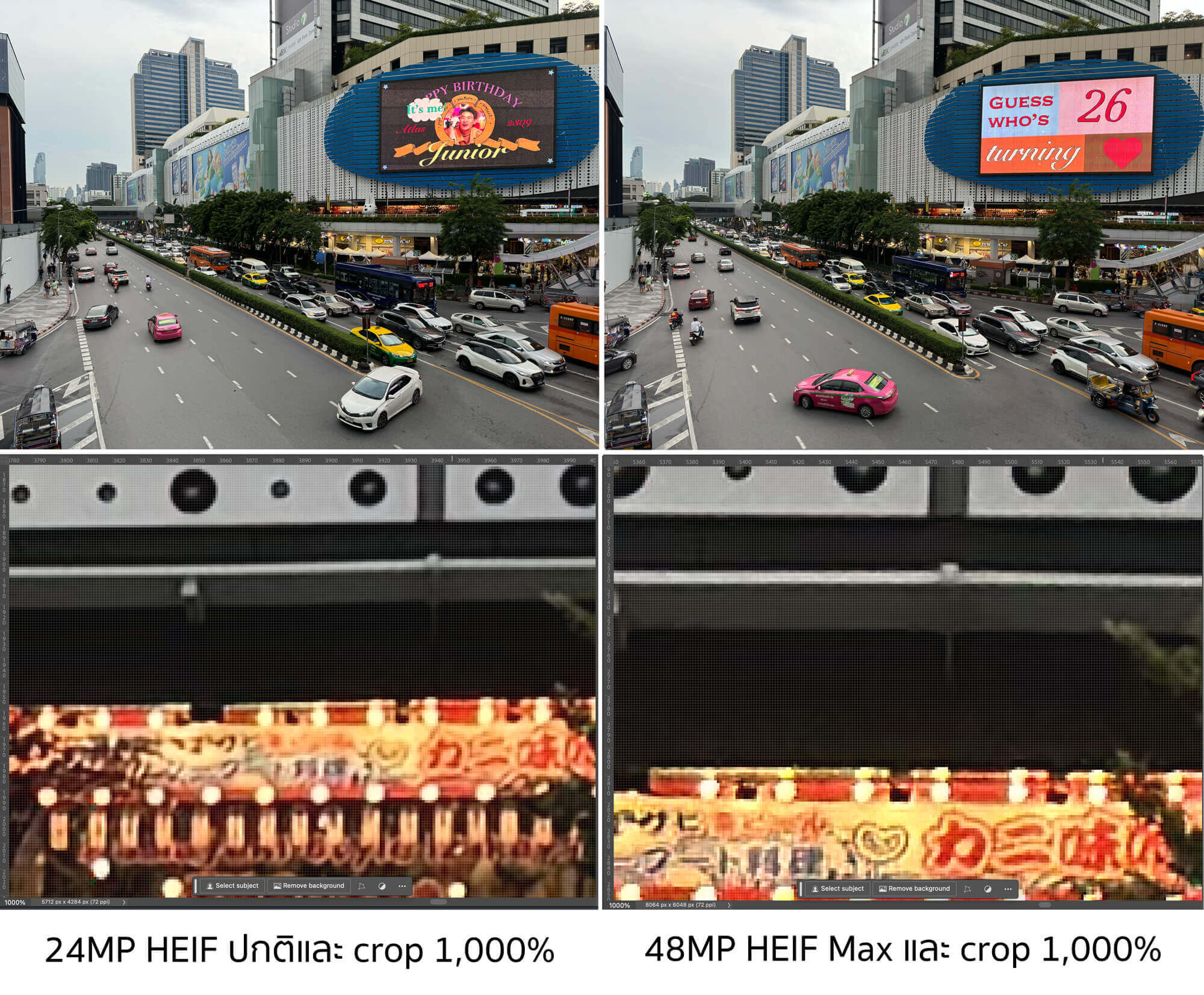
ทีนี้มาดูคุณภาพของการถ่ายภาพแบบเต็ม 48MP ในแบบบีบอัด HEIF บ้าง เทียบกับโหมดปกติคือ 24MP HEIF ถ้ามองแบบกว้าง ๆ จะไม่พบความแตกต่างกันมากนัก โดยเฉพาะถ้าเอาไปลง IG ลง FB เพราะสุดท้ายแพลตฟอร์มก็จะบีบอัดภาพอยู่ดี แต่ถ้าลองซูมเข้าไปลึก ๆ ดูก็จะเห็นความแตกต่างครับ อย่างในภาพชุดล่างที่ crop ซูมเข้าไป 1,000% จะเห็นว่าฝั่งขวาที่เป็น 48MP HEIF จะยังคงเห็นรายละเอียดของตัวหนังสือที่ชัดกว่า จนพอจะสามารถอ่านได้ง่ายกว่า 24MP HEIF นิดนึง ทำให้เป็นประโยชน์กับการต้องถ่ายเพื่อดูรายละเอียดจากที่ไกล ๆ มากขึ้น
แต่ก็จะมาพร้อมการใช้พื้นที่เก็บไฟล์ภาพที่เพิ่มขึ้นด้วยเช่นกัน อย่างในภาพด้านบน แต่ละภาพมีขนาดไฟล์ดังนี้
- 24MP HEIF มีขนาด 3.7MB
- 48MP HEIF มีขนาด 7.3MB
ส่วนถ้าเป็นไฟล์ RAW ในฟอร์แมต ProRAW ก็จะใหญ่ขึ้นไปอีก เทียบคร่าว ๆ ตามที่ Apple ระบุไว้ในหน้าตั้งค่าคือ 12MP ProRAW จะใหญ่กว่า 48MP HEIF ประมาณ 5 เท่า และ 48MP ProRAW จะใหญ่กว่าถึง 15 เท่าเลยทีเดียว
สำหรับในการใช้งานจริง แนะนำว่าใช้แค่ 24MP HEIF ตามค่าเริ่มต้นที่ระบบกำหนดมาให้ก็เพียงพอแล้ว แต่ถ้ายังอยากประหยัดเนื้อที่ลงไปอีก ใน iOS ก็มีตัวเลือกให้ว่าจะบันทึกภาพเป็นไฟล์ 24 หรือ 12MP ซึ่งขนาดจะต่างกันอยู่นิดหน่อยคืออย่างมากสุดก็น่าจะประมาณ 1MB เท่านั้น
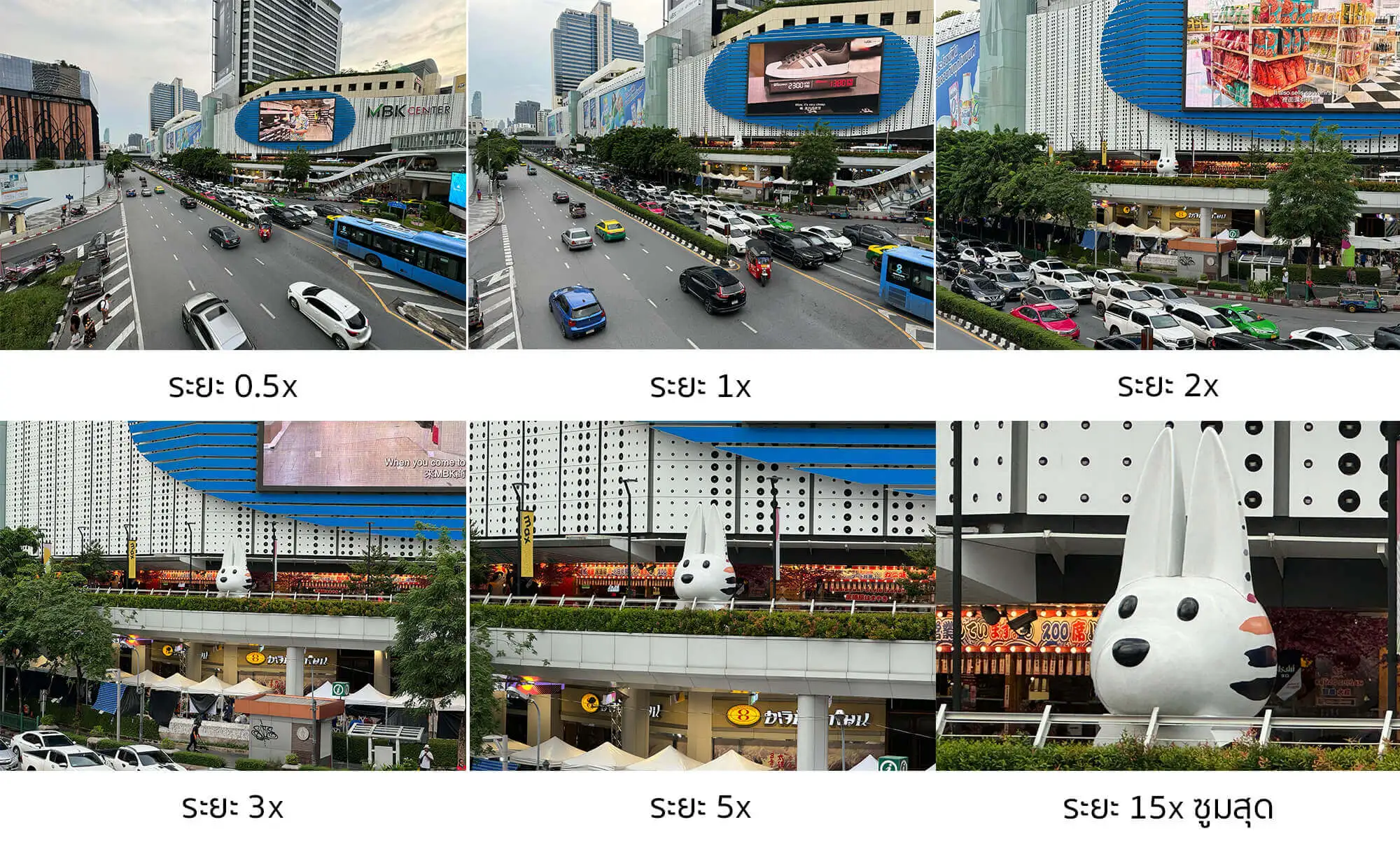
ระยะการซูมภาพ ข้างบนนี้จะเป็นตัวอย่างจากระยะต่าง ๆ เริ่มที่ 0.5x ของเลนส์อัลตร้าไวด์ ส่วน 1x, 2x และ 3x จะเป็นเลนส์ไวด์หลักปกติ ตามระยะของปุ่มที่มีให้กด ระยะ 5x และ 15x มาจากการถ่างจอเพื่อซูมเองครับ การเก็บรายละเอียดถือว่าทำได้คมดีเลย

ลองกดปุ่ม 1x เพื่อปรับระยะเลนส์ดูบ้าง แน่นอนว่าทุกภาพยังคงใช้เลนส์หลัก เซ็นเซอร์เดียวกันทั้งหมด แต่อาศัยการ crop พื้นที่บนเซ็นเซอร์และการประมวลผลภาพเพิ่มเติม ทำให้เสมือนว่าผู้ใช้มีตัวเลือกเลนส์มากขึ้น อันนี้จะเหมาะกับผู้ที่อยากจะถ่ายภาพแบบต้องการมุมมองภาพใกล้เคียงกับการใช้เลนส์ระยะยอดนิยม เช่น ต้องการถ่ายภาพแนวสตรีทที่มักใช้เลนส์ 35 มม. กัน เพราะได้ภาพที่มุมไม่อึดอัดเกิน สามารถเก็บภาพได้ค่อนข้างกว้างในที่แคบ หรืออยากให้กว้างหน่อยก็ปรับไปที่ 28 มม. แทน เป็นต้น
ซึ่งฟีเจอร์นี้ เอาจริง ๆ แล้วก็ไม่ใช่เรื่องใหม่ครับ เพราะมันก็คือการถ่างจอซูมที่ระยะ 1.2x และ 1.5x ปกตินั่นเอง แต่ด้วยการซูมที่ระดับนั้น เมื่อคูณระยะเลนส์กับ factor ของเซ็นเซอร์แล้วมันจะได้มุมมองภาพเทียบเท่ากับเลนส์ 28 มม. และ 35 มม. ในกล้องฟูลเฟรมที่ใช้เป็นมาตรฐานในการระบุสเปคเลนส์นั่นเอง แต่ Apple แค่ใส่ 24MM, 28MM และ 35MM เข้ามาเพื่อให้เข้าใจง่ายขึ้นเท่านั้น แต่ที่น่าสนใจคือในเมนูตั้งค่าของแอปกล้อง จะเปิดให้ผู้ใช้สามารถตั้งได้ว่าจะใช้ระยะเลนส์ใดเป็นค่าเริ่มต้น เช่นถ้าวันนี้อยากใช้มุมมองภาพแบบเลนส์ 35มม. เป็นหลัก ก็ไปตั้งค่าไว้ก่อน ทีนี้พอเปิดแอปกล้องขึ้นมาตอนไหน ระบบก็จะสลับไปซูม 1.5x ให้ตั้งแต่แรกทันที ไม่ต้องมานั่งกดเปลี่ยนระยะเลนส์เอง รวมถึงถ้าใครคิดว่าไม่จำเป็นต้องใช้พวกนี้ ก็สามารถปิดการกดปุ่ม 1x เพื่อสลับระยะเลนส์ได้ด้วยเช่นกัน โดยจะเหลือแค่ 1x อย่างเดียว ถ้าอยากซูมก็ใช้การถ่างจอเพื่อซูมเองในแบบที่คุ้นเคยกันมาอยู่แล้ว
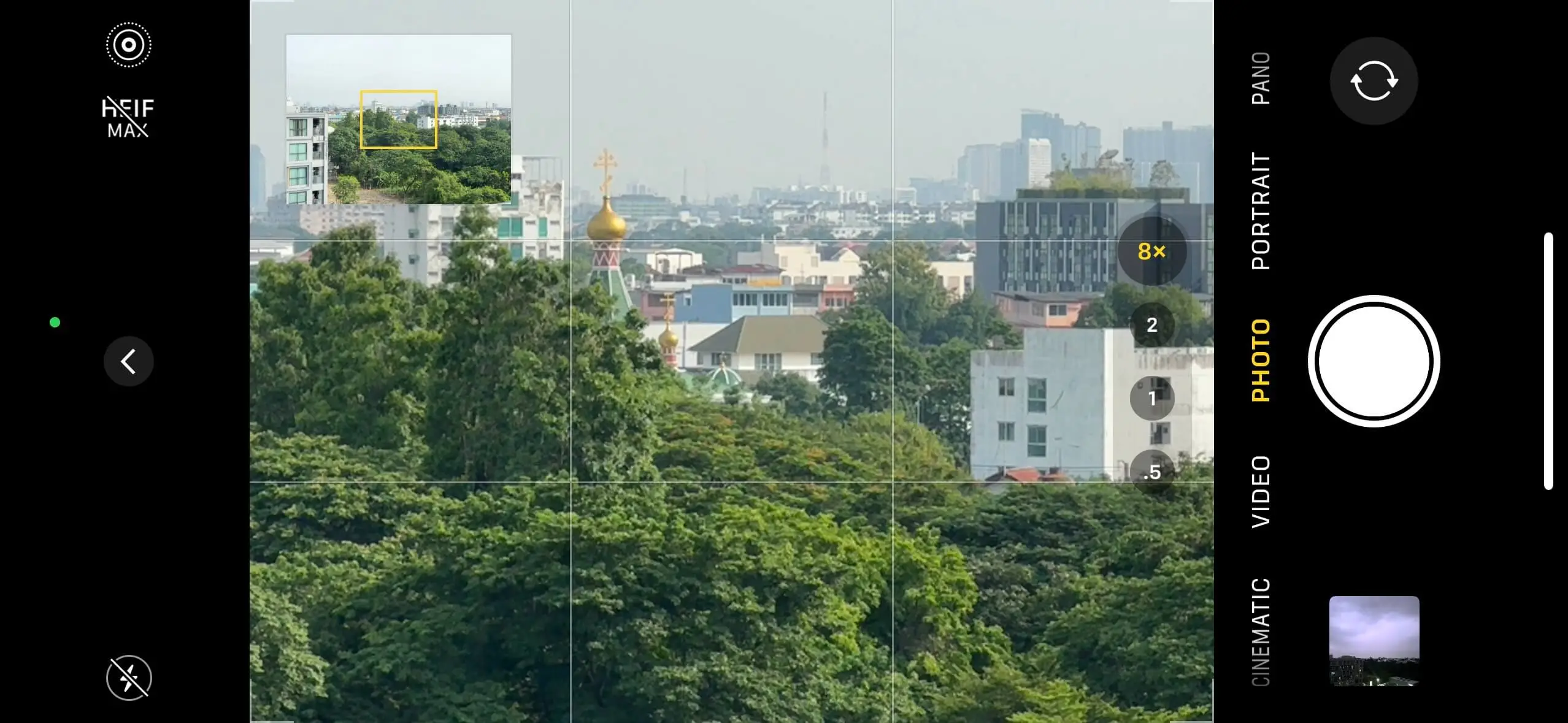
อีกสิ่งที่ชาวซูมน่าจะชอบใจคือมีการแทรกเฟรมภาพขนาดเต็ม โดยมีกรอบเหลืองช่วยให้ผู้ใช้ทราบด้วยว่าตอนนี้กำลังเล็งกล้องซูมไปที่ส่วนใดของภาพอยู่ คล้ายกับในมือถือ Android บางรุ่น เพราะที่ผ่านมา เวลาซูมเยอะ ๆ แล้วขยับมุมกล้องแต่ละที มักจะเกิดความสับสนว่าตอนนี้เราเล็งไปที่ตรงไหนของภาพกันแน่ แต่พอมีกรอบนี้ขึ้นมาก็ช่วยได้เยอะทีเดียว โดยจะขึ้นมาเฉพาะตั้งแต่ตอนซูม 8 เท่าขึ้นไป
เทียบกล้อง iPhone 15 Pro กับ 13 Pro
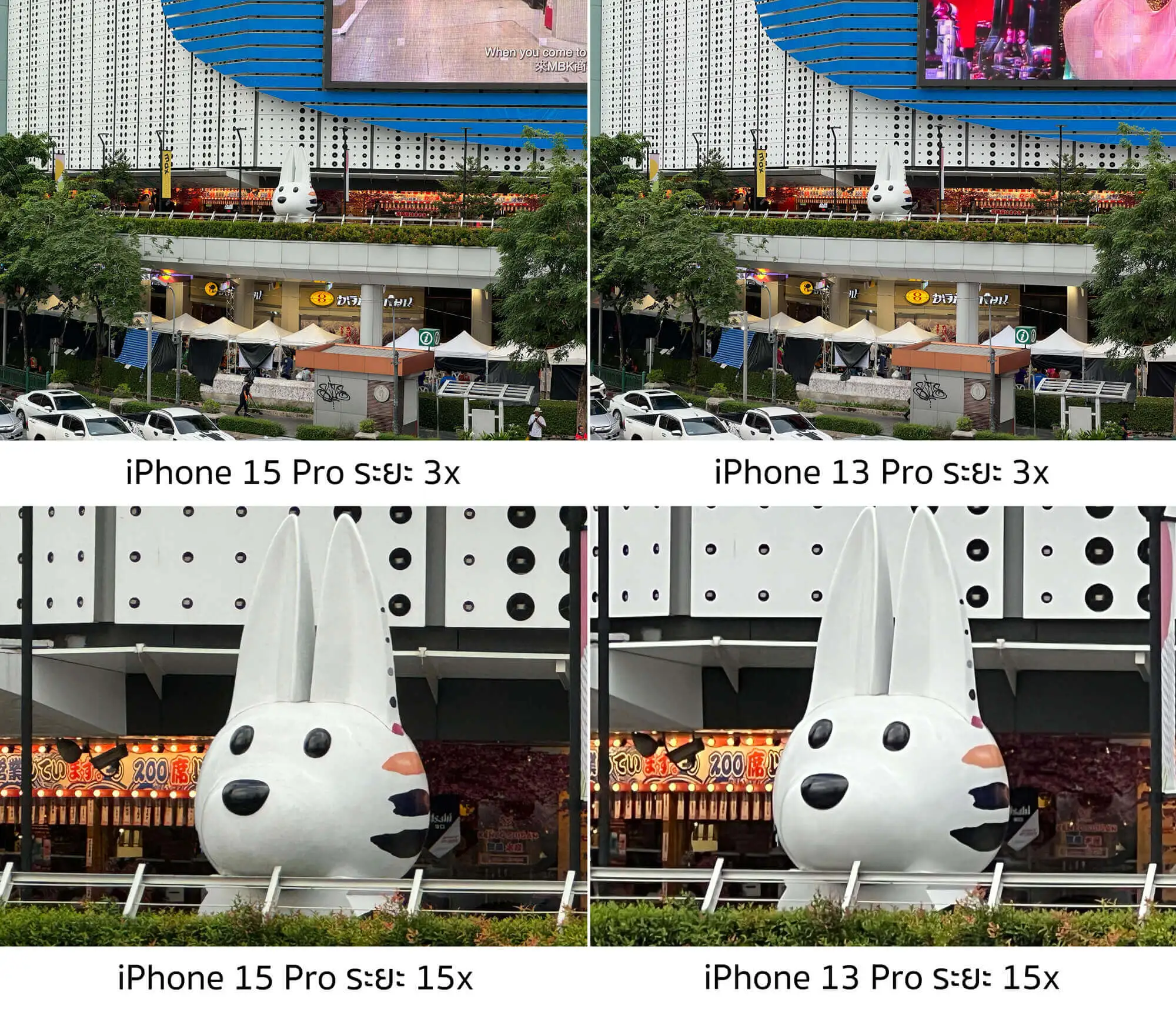
ลองเทียบการซูมกับ iPhone 13 Pro ดู โดยเทียบที่ระยะ 3x ซึ่งเป็นระยะที่มีปุ่มให้กดใช้เลนส์เทเล ส่วน 15x ก็คือการซูมสุดที่มีดิจิตอลซูมเข้ามาช่วยด้วย ในด้านของรายละเอียดพื้นผิว และความเนียนของการเกลี่ยสี 15 Pro ดูจะทำได้ดีกว่า ภาพดูเป็นธรรมชาติคล้ายการซูปออปติคอลกว่า แต่ในเรื่องสี ภาพจาก 15 Pro จะติดเหลืองกว่า ในขณะที่ 13 Pro ดูจะให้สีที่ตรงกับวัตถุจริงที่ตาเห็นมากกว่า
ในประเด็นสีภาพติดเหลือง อันนี้ผู้ใช้สามารถแก้ไขด้วยตนเองได้ทั้งตั้งแต่ก่อนถ่ายด้วยการเลือก Photograpic Style แบบ Cool ไว้ หรือจะมาแต่งภาพลดความเหลืองลงหลังถ่ายแล้วก็ได้ แต่หากจะให้ดี ถ้า Apple ออกอัปเดตเฟิร์มแวร์มาปรับในจุดนี้ได้ก็จะโอเคมากครับ เพราะเป็นฟีดแบ็กที่มีผู้ใช้หลายคนพูดถึงอยู่เหมือนกัน ว่าภาพมันดูติดเหลืองกว่ารุ่นก่อนหน้า

มาเทียบกันต่อครับ ภาพชุดบนนี้คือภาพจากเลนส์หลักที่ระยะ 1x ซึ่ง 15 Pro จะได้มุมมองกว้างกว่ากันนิดนึง เพราะเลนส์มีระยะโฟกัสเทียบเท่ากับ 24 มม. ส่วน 13 Pro จะเป็น 26 มม. ส่วนภาพเล็กคือการ crop 100% เพื่อดูรายละเอียดในภาพ
แง่ของความคมชัด อันนี้ยังไม่ต่างกันมากนัก แต่จุดที่ต่างกันมากจริง ๆ คือโทนสีของภาพที่ 15 Pro ดูติดเหลืองกว่าอย่างชัดเจน ทำให้ภาพดูหม่นกว่า ตรงข้ามกับ 13 Pro ที่ดูสว่างกว่า ขาวกว่า และตรงกับที่ตาเห็นมากกว่าด้วย

ขยับมาที่เลนส์เทเลกับการซูม 3 เท่า สไตล์ของภาพก็ยังคงเดิมครับ คือ 15 Pro ติดเหลือง แต่ถ้าดูที่บริเวณขอบวัตถุในภาพกรอบเล็ก จะเห็นว่า 15 Pro มีการเกลี่ยสี ตัดขอบที่เนียนตากว่า บริเวณที่เห็นได้ชัดคือตรงหน้าต่างของตึกสีเทาตรงมุมขวาบนของกรอบเล็ก ภาพจาก 13 Pro มันจะดูไม่ค่อยเนียน ดูหลอกตาเหมือนว่าระบบพยายามประมวลผลภาพออกมาให้ชัด มันเลยดูเด่นออกมาแบบแปลก ๆ
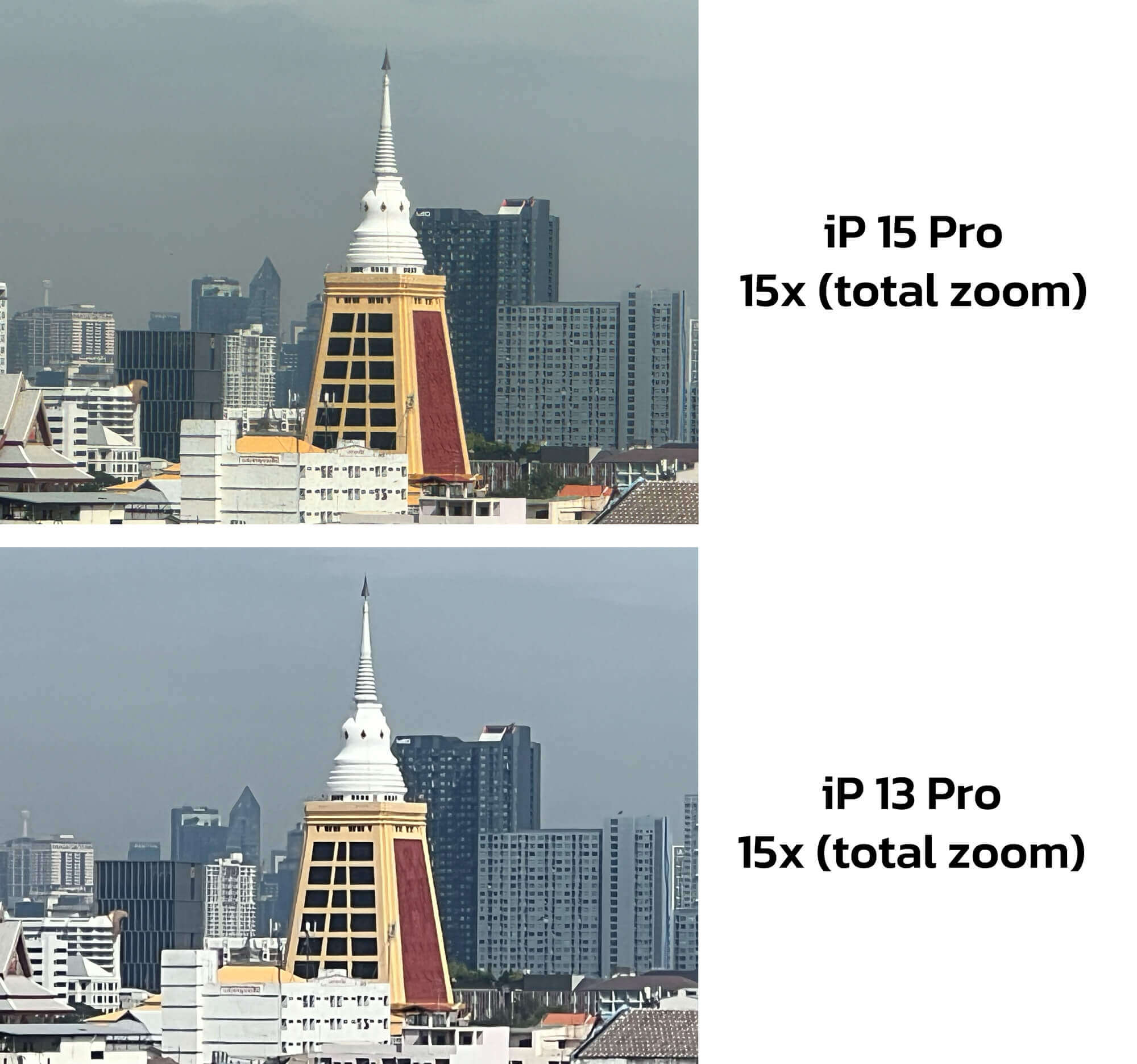
ซึ่งถ้าจับมาซูมสูงสุด 15 เท่าที่เกิดจากออปติคอลและดิจิตอลซูมมาผสานกัน อันนี้เห็นชัดเลยว่าภาพของ 15 Pro ดูเป็นธรรมชาติกว่า มีความใกล้เคียงกับเป็นการซูมด้วยเลนส์จริงกว่า 13 Pro มาก ขอบวัตถุดูไม่เป็นปื้น ๆ คล้ายสีน้ำมัน แต่ในเรื่องสีก็ยังเป็นเช่นเดิมครับ คือ 15 Pro ติดเหลืองไป

เลนส์อัลตร้าไวด์ก็ให้ผลในลักษณะเดียวกัน ยิ่งเทียบท้องฟ้าก็จะเห็นชัดมาก แต่จุดที่ 15 Pro ทำได้ดีกว่าก็คือบริเวณขอบภาพที่ดูคมชัดกว่า สังเกตจากขอบระเบียงสีขาวตรงมุมซ้ายล่างของภาพ

ทีนี้มาเทียบการเลนส์ต่าง ๆ ที่สภาพแสงน้อยกันบ้าง ในเชิงของการเก็บรายละเอียด ทั้งคู่ทำได้ดีพอกัน แทบจะไม่แตกต่างกันเลย แต่เรื่องการจัดการแสง 15 Pro ทำได้ดีกว่า สังเกตได้จากแสงของท้องฟ้าด้านหลัง เพราะทั้งคู่ถ่ายในเวลาไล่เลี่ยกันมาก ๆ แต่ฝั่งซ้ายยังเก็บแสงอาทิตย์ที่กำลังจะลับขอบฟ้าได้ครบกว่า พร้อม ๆ กับการเก็บแสงสว่างในแต่ละจุดในภาพที่ดูไม่ฟุ้งเกินไป ทำให้เห็นรายละเอียดในบางจุดเล็ก ๆ ได้มากกว่า มาจากฟังก์ชัน Smart HDR 5 ที่ช่วยเพิ่มไดนามิกในภาพได้ดีขึ้น โดยเฉพาะบริเวณที่มีแสงมากและแสงน้อยกว่าปกติ

ถ้าเทียบเรื่องการเก็บแสงในที่มืด เมื่อลองเทียบจากเลนส์หลักของทั้งสองรุ่น ต้องบอกว่าในมุมมองของผู้ใช้งานทั่วไปจะแทบไม่พบความแตกต่างอย่างเห็นได้ชัดมากนัก การจัดการแสงบางจุด 15 Pro ทำได้ดีกว่า บางจุด 13 Pro ก็ทำได้ดีกว่า แต่พอลองดูในรายละเอียดสี จะกลายเป็นว่า 15 Pro มันออกมาตรงกับที่ตาเห็นมากกว่า ในขณะที่ 13 Pro กลายเป็นติดเหลืองกว่านิดนึงแทน
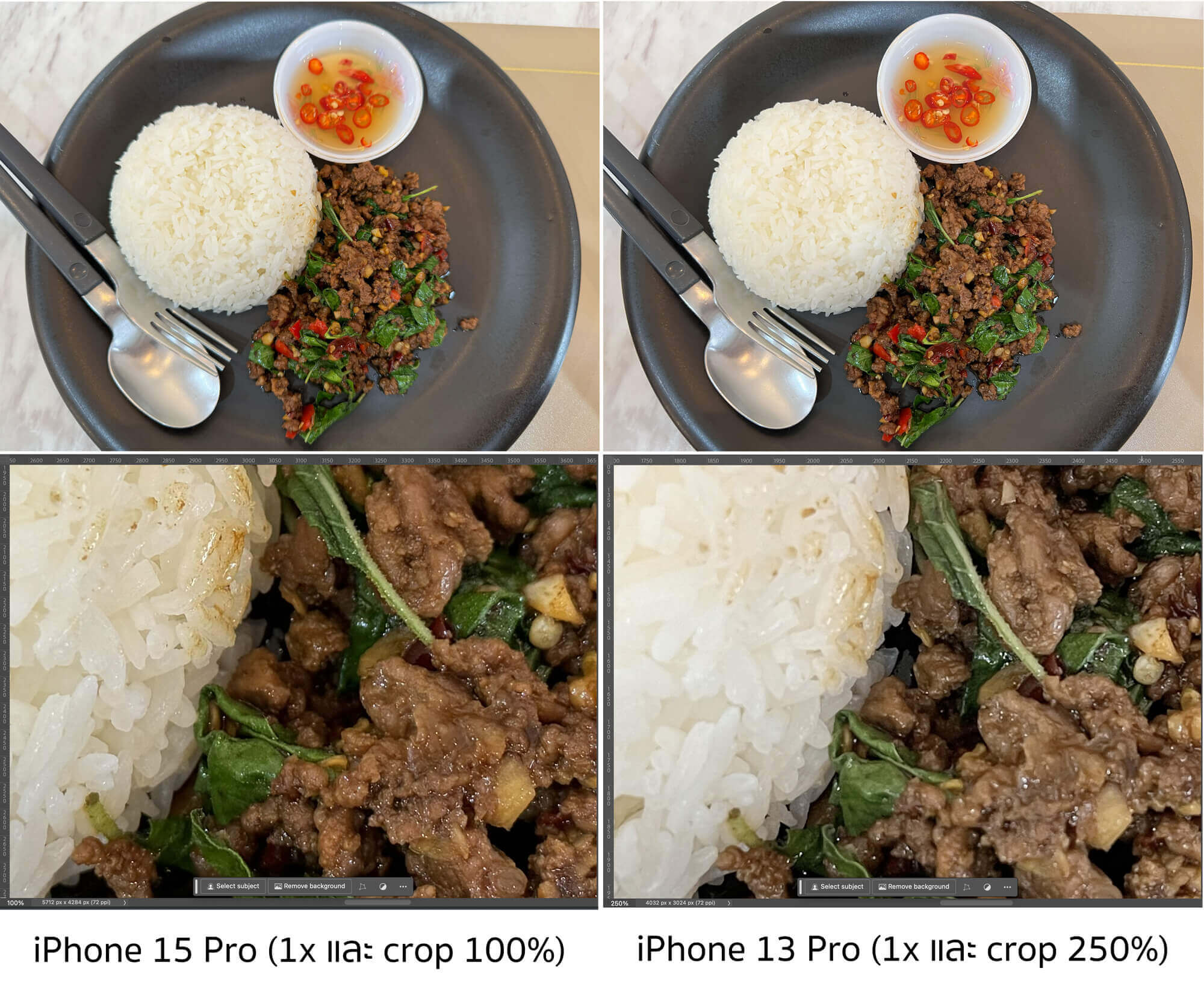
ต่อมาคือการดูรายละเอียดเล็ก ๆ ในภาพบ้าง ทั้งสองภาพด้านบนนี้ถ่ายในคาเฟ่ที่มีแสงออกโทนส้ม ๆ นิดนึง ไม่ถึงกับสว่างจ้า ถ่ายด้วยเลนส์หลักระยะ 1x ตามปกติที่ถ้าดูผ่าน ๆ ก็มองว่าสองภาพนี้มันเหมือนกัน ส่วนภาพชุดล่างคือการ crop 100% เพื่อดูรายละเอียด แต่ในกรณีของภาพจาก 13 Pro จะเป็นการ crop 250% แทน เพื่อให้ได้มุมภาพเดียวกัน เนื่องจากภาพของ 15 Pro ถ่ายมาที่ 24MP ส่วน 13 Pro อยู่ที่ 12MP
จะเห็นความต่างของการเก็บดีเทลพื้นผิวได้ชัดเจนมาก คือฝั่งซ้ายจะยังเห็น texture และความฉ่ำบนผิวเนื้อสับอยู่ ส่วนฝั่งขวาคือดูเบลอไปเลย ยิ่งตรงใบกะเพราะนี่คือไม่เห็นลายแล้ว ตรงผิวข้าวก็เช่นกัน
จุดเด่นในเรื่องนี้ก็เป็นผลมาจากการประยุกต์ใช้เซ็นเซอร์รับภาพ ที่เอาข้อมูลรายละเอียดของภาพที่ถ่ายเต็ม 48MP มารวมกับข้อมูลเรื่องแสงของภาพที่เก็บแบบ quad pixel ในความละเอียด 12MP มารวมกัน เลยได้ภาพที่ความละเอียดสูง ใช้ซูมได้เยอะ แต่ด้วยการประมวลผลภาพที่มากขึ้น ก็มาพร้อมข้อสังเกตอีกอย่าง คือหลังถ่ายแล้ว ถ้ากดไปดูภาพทันที ภาพจะยังไม่ชัดจนพร้อมซูมดูรายละเอียดแบบคม ๆ ได้ทันที ต้องรอการประมวลผลภาพซัก 2-5 วินาทีก่อน ซึ่งก็แทบจะเป็นเรื่องปกติของมือถือยุคใหม่ ๆ ที่นำเทคนิค computational photography มาใช้งาน คือจะมีการประมวลผลภาพเพื่อทำให้ภาพดูสวย คมชัดขึ้น ไม่ว่าจะใช้ AI หรือใช้พลังคำนวณในชิปช่วยก็ตาม
ซึ่งสิ่งที่ตามมาก็เช่น ภาพอาจจะยังไม่พร้อมใช้ทันที รวมถึงทำให้มีการทำงานที่เพิ่มขึ้น ส่งผลให้เครื่องร้อนง่ายขึ้นด้วยนั่นเอง

การถ่ายมาโครใน iPhone 15 Pro หากเทียบกับเครื่องล่าสุดที่ใช้ประจำมาสองปีอย่าง iPhone 13 Pro สิ่งที่แตกต่างในการใช้งานแบบเห็นได้ชัดคือ ระบบจะสลับโหมดจากถ่ายธรรมดาไปเป็นโหมดมาโครที่ใช้เลนส์อัลตร้าไวด์เร็วกว่ากันมาก อย่างในภาพซ้ายสุดด้านบนซึ่งระยะที่กล้องเริ่มสลับเลนส์ให้อัตโนมัติ แต่จะเป็นภาพจากเลนส์ปกตินะครับ แค่ใช้แสดงให้เห็นระยะเฉย ๆ ว่า ณ จุดนี้คือจุดสุดท้ายที่ยังเป็นโหมดกล้องปกติ เลนส์ไวด์ธรรมดา
แน่นอนว่ามันช่วยให้ผู้ใช้สามารถถ่ายมาโครได้เร็วขึ้น แต่มันก็เกิดปัญหากับการถ่ายภาพในระยะใกล้ ซึ่งเป็นระยะที่เราอาจยังไม่ต้องการใช้มาโคร เช่น การถ่ายอาหารในจาน ถ่ายหมาถ่ายแมว เป็นต้น แถมการสลับเลนส์ยังทำให้เสียจังหวะการเล็งกล้องนิดนึงด้วย สาเหตุก็เกิดจากระยะทางยาวโฟกัสของเลนส์ใน 15 Pro นั้นมากกว่า 13 Pro ให้เข้าใจง่าย ๆ คือถ้าเราขยับมือถือเดินเข้าหาตัวแบบ เลนส์อัลตร้าไวด์ของ 15 Pro ที่ระยะโฟกัสไกล จะจับโฟกัสได้ก่อน พอเซ็นเซอร์มันคำนวณระยะแล้วพบว่าน่าจะเข้าระยะมาโคร จึงได้สลับเลนส์กล้องให้ทันที แต่ปัญหาคือที่ระยะตรงนี้ มันยังไม่ใช่การถ่ายมาโครที่ใกล้วัตถุอย่างที่ต้องการนัก ทางแก้ก็คืออาจต้องปรับตัวเข้ากับฮาร์ดแวร์เอาครับ เพราะจุดนี้มันมาจากปัจจัยทางกายภาพของเลนส์และเซ็นเซอร์แล้ว
ถัดจากเรื่องระยะก็คือสีสัน ข้อนี้ iPhone 15 Pro ทำได้ดีกว่ามาก ให้สีสันค่อนข้างตรงกับที่ตาเห็นเลย สังเกตจากภาพชุดด้านบนก็ได้ ตามที่ระบุไว้ว่าภาพชุดซ้ายสุดคือภาพจากเลนส์ไวด์ ส่วนอีกสองภาพตรงกลางและทางขวา คือภาพจากเลนส์อัลตร้าไวด์ในโหมดมาโคร ที่ใน 13 Pro คือเป็นคนละโทนสีกันเลย ส่วนของ 15 Pro ยังเป็นสีโทนเดียวกันอยู่ ไม่เพี้ยนจากกันมากนัก
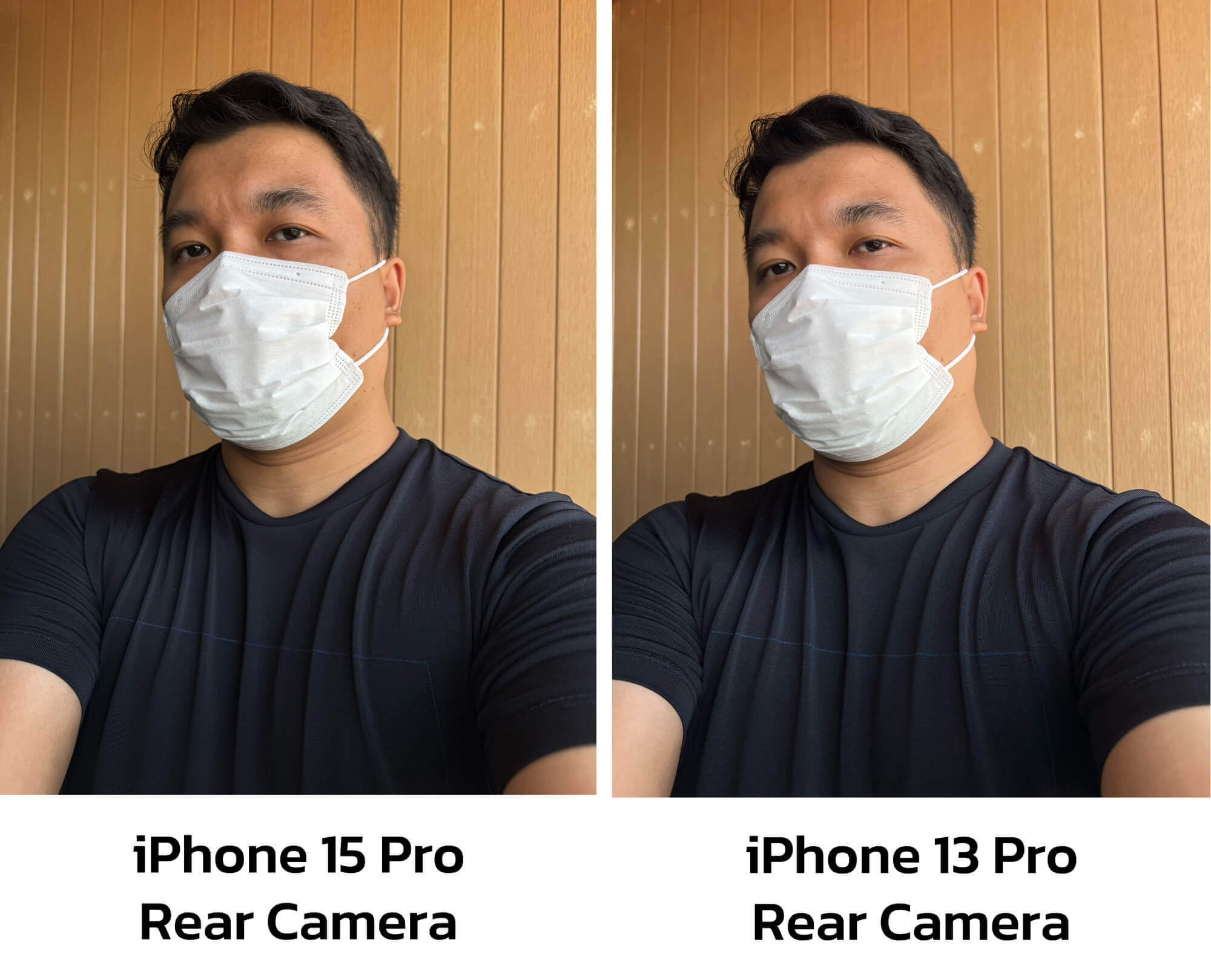
เรื่องของโทนสีผิวหรือสกินโทนสำหรับการถ่ายภาพบุคคล จากที่ทดสอบมาเทียบกันทั้งสองรุ่นจะยังคงเป็นโทนอุ่น ๆ ดูสมจริงตามสไตล์ iPhone การเก็บรายละเอียดบนผิว เม็ดสิวต่าง ๆ เรียกว่ามาค่อนข้างครบ แต่ฝั่งของ 15 Pro ดูจะขุดดีเทลบนผิวออกมาได้ครบกว่า ในขณะที่ 13 Pro ดูจะมีการเกลี่ยผิวได้ดูเนียนกว่านิดนึง คล้ายกับการเปิดโหมดบิวตี้ระดับอ่อน ๆ มาให้ ทั้งที่เป็นกล้องหลังเหมือนกันทั้งคู่

ส่วนกล้องหน้าก็เป็นแนวเดียวกันครับ คือเน้นความเรียลจนหลายท่านอาจจะขัดใจบ้าง ในขณะที่ 13 Pro ก็ดูเหมือนจะมีการเกลี่ยพื้นผิวให้ละลายกว่า สังเกตจากผิวตรงบริเวณหน้าผากที่แตกต่างกันเล็กน้อย
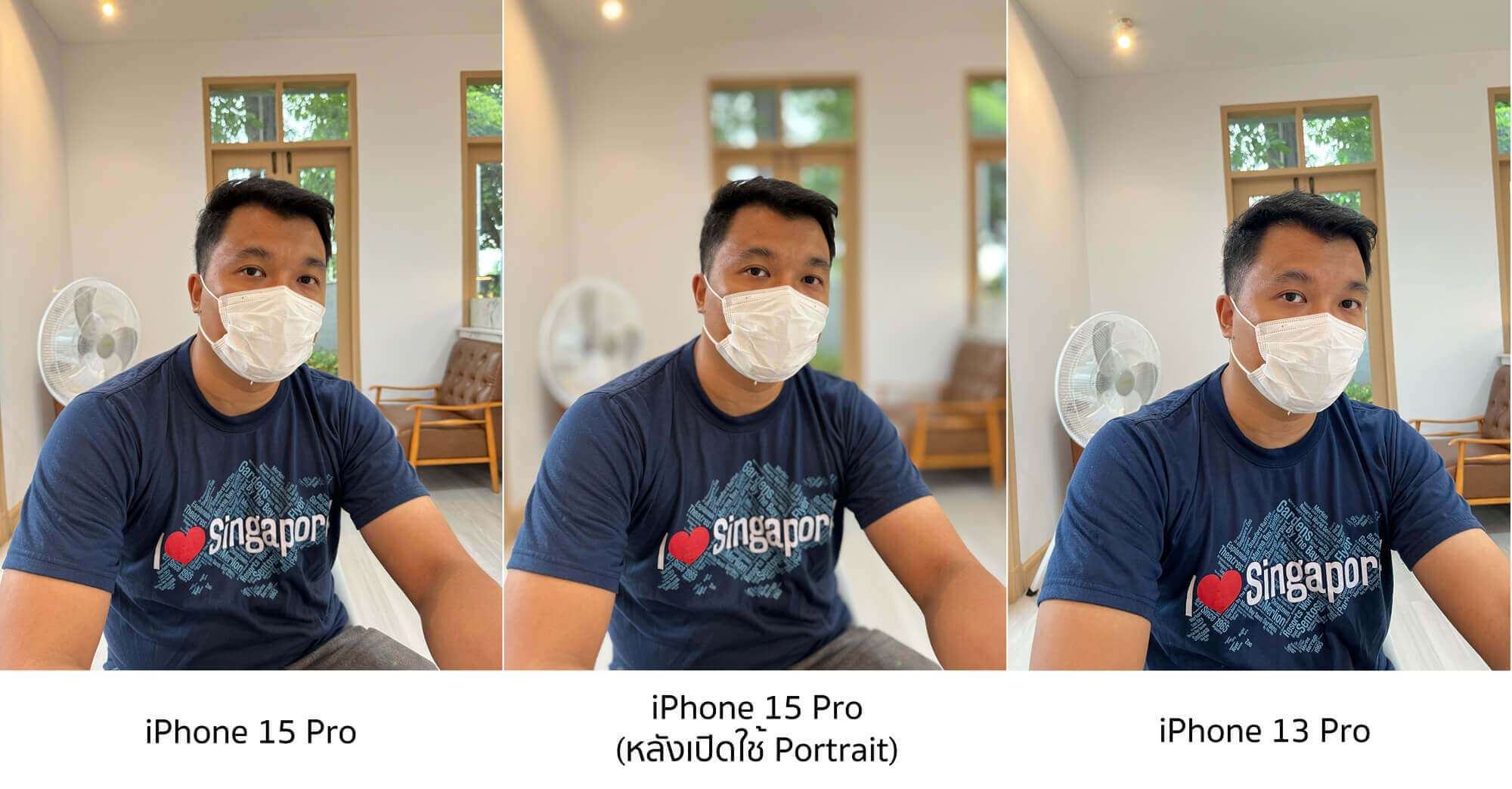
ทีนี้ถ้าลองถ่ายภาพบุคคลในร้านอาหารผนังสีขาว จะเห็นว่าภาพของ 15 Pro ดูติดเหลืองกว่า 13 Pro นิดนึง แต่ในเรื่องของการจัด white balance ยังทำได้ดีทั้งคู่ ส่วนภาพกลางคือภาพเดียวกับซ้ายสุดครับ แต่มาเปิด portrait ทีหลัง ถือว่าสามารถแยกตัวแบบจากพื้นหลังได้ค่อนข้างน่าพอใจ ซึ่งฟีเจอร์นี้สามารถใช้ได้ทั้งกล้องหลังและกล้องหน้าเลย
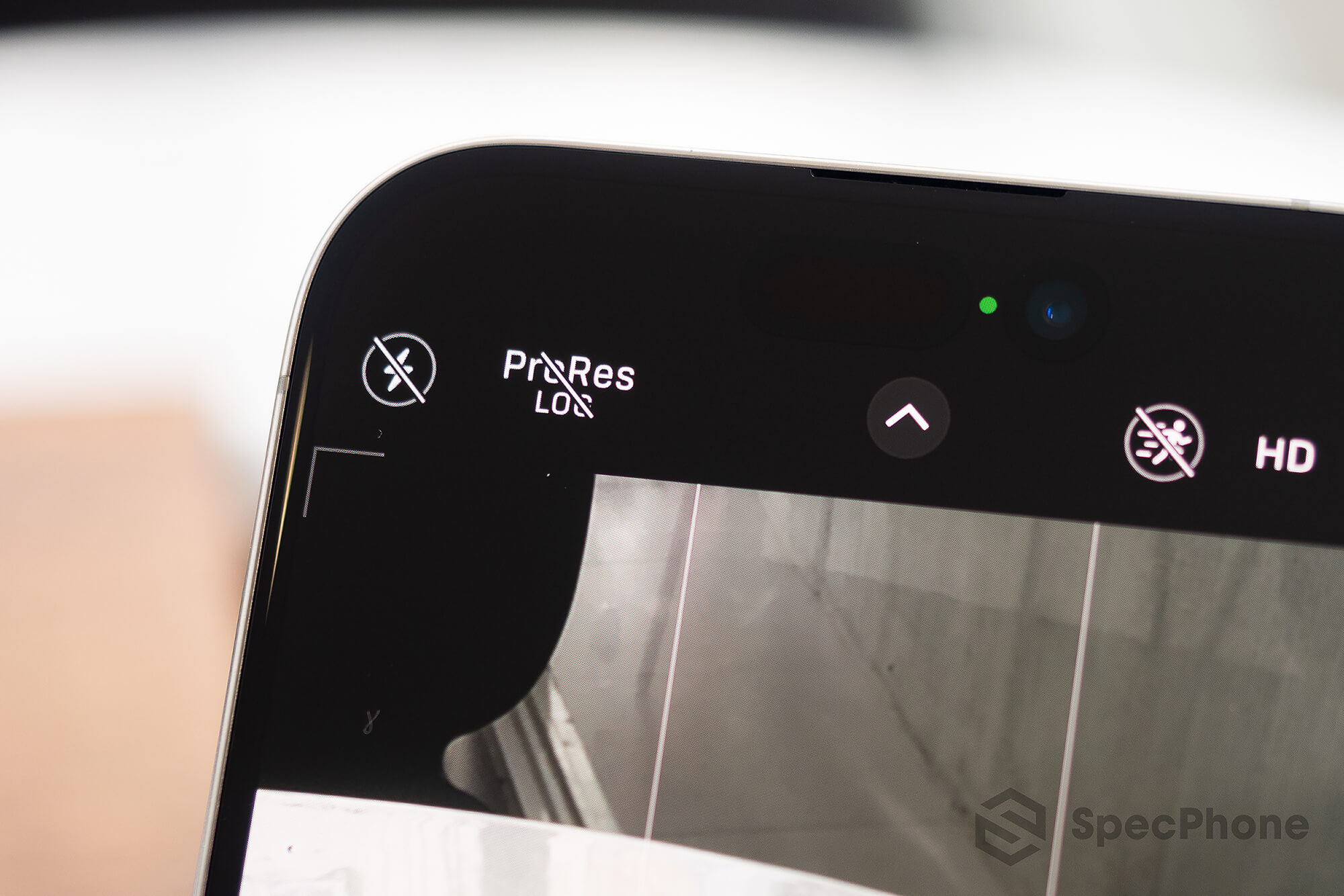
ด้านของการถ่ายวิดีโอใน iPhone 15 Pro ก็ได้รับการตีบวกความสามารถให้เหมาะกับการใช้งานระดับมืออาชีพมากขึ้น ไม่ว่าจะเป็น
- การรองรับการถ่ายวิดีโอเป็นไฟล์ Log ในฟอร์แมต ProRes Log ได้ในตัว ไม่ต้องใช้แอปเสริม เพื่อใช้ในการเกรดสีในภายหลัง
- รองรับระบบสีระดับงานภาพยนตร์ในมาตรฐาน Academy Color Encoding System (ACES) เพื่องานระดับโปรดักชั่น
- โหมด Cinematic รองรับการซูม 2 เท่าด้วยเลนส์เดียวกัน ทำให้สามารถปรับระดับการซูมได้ลื่นไหลขึ้น
- สามารถถ่ายวิดีโอฟอร์แมต Apple ProRes และ ProRes Log ระดับ 1080p 60fps กับ 4K 60 fps ได้เมื่อต่อ External SSD ผ่านพอร์ต USB-C
- รองรับการถ่ายวิดีโอแบบ 3D (Spatial Video) สำหรับใช้งานร่วมกับแว่น Apple Vision Pro ได้ (จะอัปเดตให้ใช้งานได้ในอนาคต)
ส่วนในการถ่ายวิดีโอทั่วไป ก็จะรองรับได้สูงสุดตามนี้
- โหมดปกติที่ระดับ 4K 60fps
- โหมด Cinematic ได้สูงสุดที่ 4K HDR 30fps
- โหมด Action ได้สูงสุด 2.8K 60fps
- วิดีโอ HDR Dolby Vision สูงสุด 4K 60fps
- วิดีโอ Slo-mo สูงสุด 1080p ได้ทั้ง 120 และ 240fps
สำหรับในมุมของผู้ใช้งานทั่วไป จุดนี้อาจจะไม่เห็นความต่างจาก iPhone รุ่นก่อนหน้ามากนัก อย่างถ้าแค่จะถ่ายลง IG ลง FB หรือถ่ายคลิปลง TikTok ขอแค่ระดับ 1080p 60fps ก็เหลือกินเหลือใช้แล้ว แต่ในมุมของผู้ที่ต้องถ่ายงานด้วยมือถือ ต้องบอกว่า 15 Pro นี่จะช่วยเพิ่มความยืดหยุ่นให้กับการทำงานอีกเยอะเลย และยังเตรียมใช้สำหรับการสร้างคอนเทนต์ลงใน Apple Vision Pro ที่จะวางจำหน่ายในปีหน้าด้วย
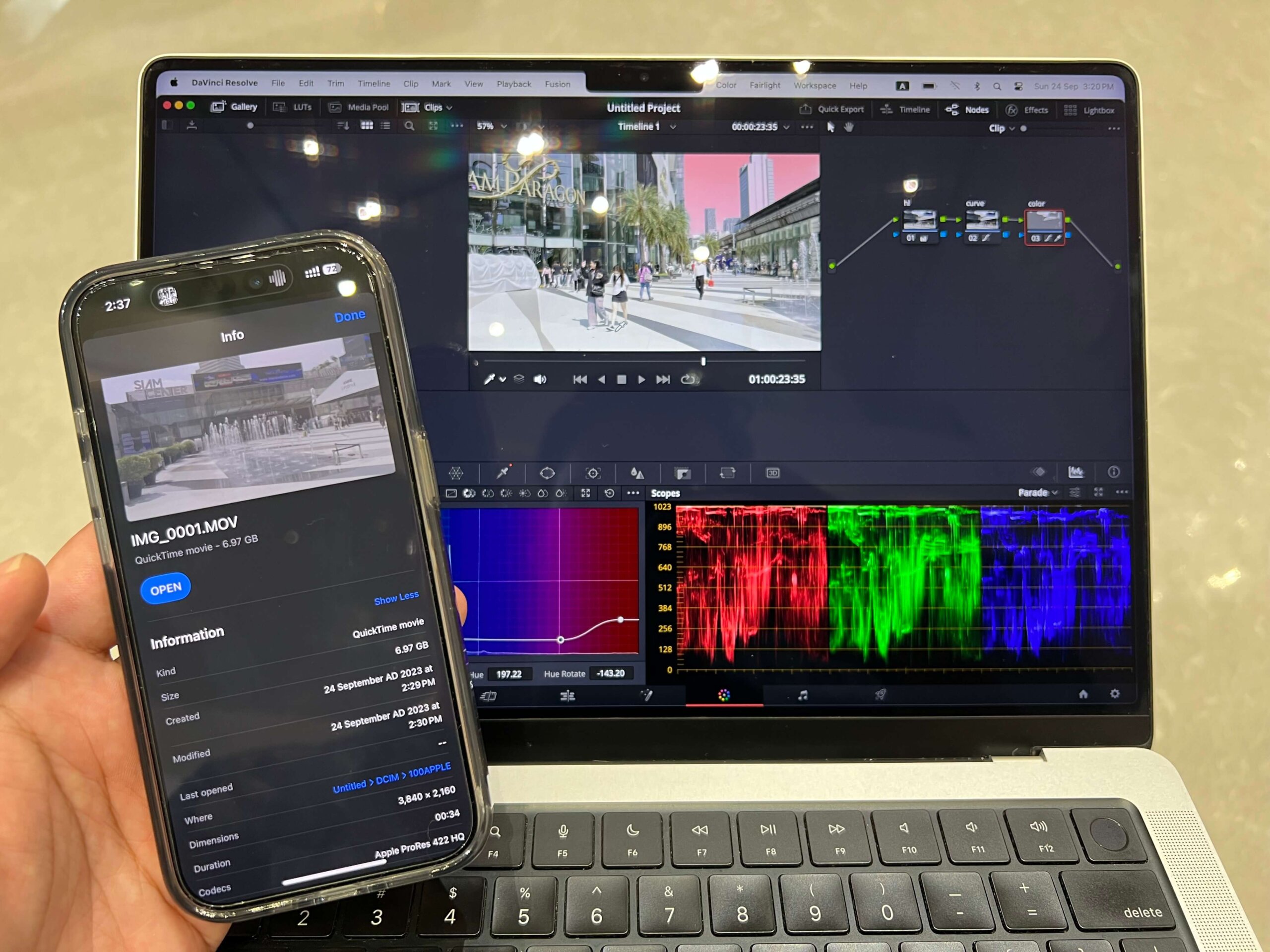
ในรอบนี้ผมลองทดสอบการถ่ายวิดีโอเป็นไฟล์ ProRes Log ระดับ 4K 60fps ด้วย iPhone 15 Pro ดู โดยจะสามารถถ่ายได้แค่เฉพาะตอนที่เสียบ External SSD ผ่านพอร์ต USB-C ด้วย ถ้าไม่เสียบจะถ่ายได้แค่ระดับ HD 30fps เท่านั้น เนื่องจากไฟล์จะมีขนาดใหญ่มาก ๆ และไปใช้การบันทึกลงใน SSD โดยตรง อย่างในด้านบน ผมลองถ่ายวิดีโอความยาว 34 วินาที ขนาดไฟล์ที่ได้ก็ใหญ่ถึง 6.97 GB แล้ว
เมื่อถ่ายเสร็จ จะต้องใช้แอป Files ในเครื่องเพื่อเข้าไปดูไฟล์ที่อยู่ในโฟลเดอร์ DCIM ของ External SSD ซึ่งตอนหลังจากถ่ายเสร็จใหม่ ๆ จะยังไม่สามารถดูได้ทันที ต้องรอระบบประมวลผลและจัดเก็บไฟล์ให้เรียบร้อยก่อน เมื่อประมวลผลเสร็จแล้ว พอลองเข้าไป scrubb ดูพรีวิวแบบข้าม ๆ เร็ว ๆ ก็จะพบอาการภาพหยุดเล่นไปพักใหญ่เหมือนกัน ขนาดผมใช้ SSD Samsung EVO 970 NVMe ที่ความเร็วก็จัดว่าค่อนข้างสูงสำหรับการใช้งานทั่วไป ร่วมกับกล่อง Enclosure ที่เป็น USB 3 ความเร็ว 10 Gbps เท่ากับพอร์ตของ iPhone 15 Pro ก็ตาม นอกจากนี้ตัวเครื่องยังร้อนขึ้นมาอย่างเห็นได้ชัดอีกด้วย ซึ่งก็เป็นเรื่องที่เข้าใจได้ แต่อาจจะมีปัญหาหน่อยถ้าต้องถ่ายงานกลางแจ้งในวันที่อากาศร้อน
ส่วนการดูไฟล์ แนะนำว่าเอา External SSD ที่ใช้มาเปิดไฟล์ดูในคอมจะดีกว่าครับ สำหรับการนำไฟล์มาทำต่อก็ไม่ยากเลย สามารถใช้โปรแกรมสายตัดต่อที่คุ้นมืออยู่แล้วได้ทันที ใครสาย Premiere Pro ก็สบาย หรือจะสาย DaVinci Resolve ก็ไม่มีปัญหา ส่วนการใช้ LUT จะใช้ไฟล์ที่มีอยู่ก็ได้ หรือถ้าต้องการไฟล์ LUT ของ Apple เอง ก็สามารถล็อกอินเข้าไปโหลดจากเว็บไซต์ Apple Developer ก็ได้เช่นกัน ซึ่ง LUT ตัวนี้จะรองรับฟอร์แมตสี ACES ด้วย ข้อดีของการถ่าย Log ก็คือความยืดหยุ่นในการจัดการเรื่องสีสันที่สูงกว่าการถ่ายแบบปกติมาก เพราะมีไดนามิกเรนจ์ของแสงที่สูง ตอบโจทย์งาน post-production ซึ่งในปัจจุบันกล้องหลาย ๆ ตัวที่ออกแบบมาเพื่องานโปรดักชั่นตั้งแต่ระดับเริ่มต้นก็ใส่มาให้ใช้งานกันแล้ว
แต่สำหรับผู้ใช้งานทั่วไปคงไม่ได้ใช้เท่าไหร่ครับ เพราะไฟล์ที่ออกมาจะเป็นสีจาง ๆ ซีด ๆ อาจจะเหมาะกับกลุ่มที่ต้องการกล้องอีกตัวเพื่อใช้ประกอบการทำงาน และเป็นงานที่ค่อนข้างซีเรียสเรื่องแสงและสีในผลงานพอสมควร
ปิดท้ายการรีวิวกล้องด้วยตัวอย่างภาพถ่ายครับ
ประสิทธิภาพ ความแรงชิป A17 Pro แบตเตอรี่ iPhone 15 Pro และฟีเจอร์เสริมอื่น ๆ
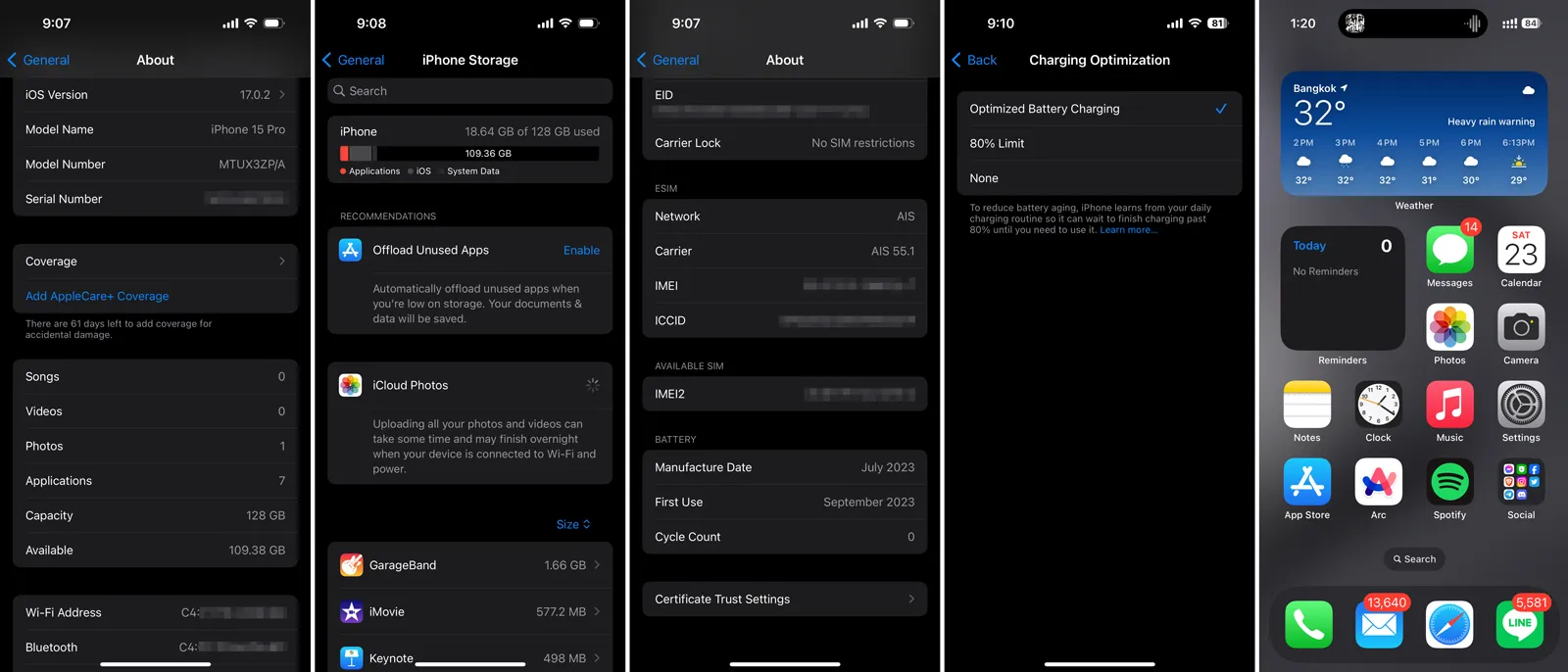
iPhone 15 Pro เครื่องศูนย์ไทยที่วางจำหน่ายล็อตแรกมาพร้อมกับ iOS 17 ที่เมื่อเปิดเครื่องขึ้นมาตั้งค่าครั้งแรก หากต่ออินเตอร์เน็ตเรียบร้อยแล้ว ก็จะมีให้อัปเดตเป็น iOS 17.0.2 ทันที ส่วนพื้นที่เก็บข้อมูล เครื่องนี้เป็นรุ่นความจุ 128GB ที่เป็นรุ่นเริ่มต้น จะเหลือให้พร้อมใช้งานก่อนซิงค์ข้อมูลผ่าน iCloud ประมาณ 109GB ถามว่าพอกับการใช้งานในยุคนี้หรือเปล่า ก็ขึ้นอยู่กับรูปแบบการใช้งานของแต่ละคนเลย ถ้าใช้ถ่ายรูปความละเอียดสูง ถ่ายไฟล์ RAW ถ่ายวิดีโอ 4K บ่อย ๆ รวมถึงการโหลดเกมที่มีขนาดใหญ่มาเล่น อันนี้ก็คงเต็มเร็วและไม่พอใช้แน่นอน อาจต้องอาศัยการเช่าพื้นที่ iCloud เพิ่มเพื่อซิงค์รูปและวิดีโอขึ้นคลาวด์ช่วยด้วย แต่ถ้าจะให้กันเหนียวที่สุด และอยากใช้งานได้ซักสองสามปีเป็นอย่างต่ำ การเลือกรุ่น 256GB ขึ้นไปก็เป็นทางเลือกที่ดี เพราะส่วนต่างราคา iPhone 15 Pro ระหว่างรุ่นความจุ 128 และ 256GB อยู่ที่ 4,000 บาท ในขณะที่ส่วนต่างระหว่างรุ่น 256-512 กับ 512-1TB นั้นสูงถึงช่วงละ 9,000 บาททีเดียว
แต่สำหรับส่วนตัวผม แม้จะถ่ายรูป ถ่ายวิดีโอแมวพอสมควร แต่ก็ไม่ค่อยได้เล่นเกมในมือถือมากนัก ไม่มีโหลดเกมใหญ่ ๆ เลย และจากที่ใช้เครื่อง 128GB มาสองปีก็ยังพอ ประกอบกับเช่าพื้นที่ iCloud 200GB แบบรายเดือนใช้ด้วย เวลาจะอัป iOS แต่ละรอบก็ไม่เคยมีปัญหาเรื่องความจุไม่พอ ในรอบนี้เลยยังคงเลือก 128GB เหมือนเดิม ดังนั้นถ้าใครมีการใช้งานคล้าย ๆ กัน iPhone 15 Pro รุ่น 128GB ก็ยังพอไหวครับ เพราะค่าเช่า iCloud 200GB อยู่ที่เดือนละ 99 บาท ถ้าเช่าเป็นเวลา 2 ปีตามรอบการเปลี่ยนเครื่อง ก็จะอยู่ที่ประมาณ 2,400 บาทเท่านั้น ส่วนถ้าจำเป็นต้องใช้ถ่ายวิดีโอไฟล์ ProRes ไฟล์ Log 4K แล้วกังวลว่าพื้นที่เครื่องน้อย ๆ จะไม่เพียงพอ อันนี้ก็ไม่ต้องห่วงเลยครับ เพราะระบบจะบังคับโดยปริยาย ว่าต้องต่อ external SSD ด้วยถึงจะถ่ายได้ พื้นที่ในเครื่องจึงไม่ค่อยมีผลเท่าไหร่อยู่แล้ว
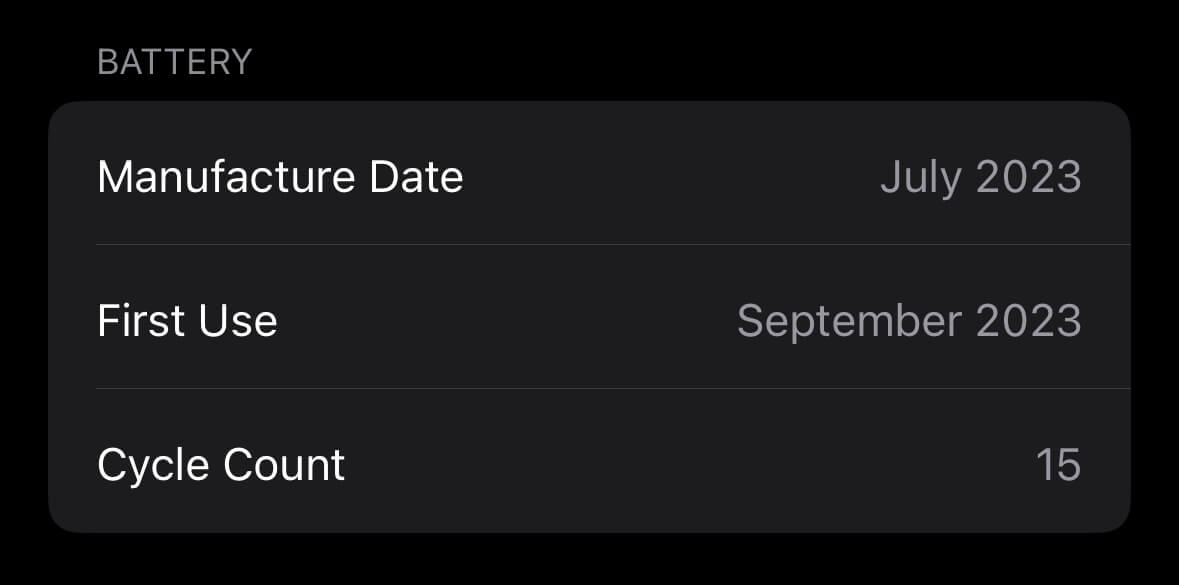
อีกฟังก์ชันในหัวข้อ Settings ที่น่าสนใจมากคือการบอกรอบการชาร์จแบตในเครื่อง พร้อมเดือน/ปีที่ผลิตและที่เปิดใช้งานครั้งแรก ซึ่งจะช่วยเพิ่มความสะดวกได้มากในการช่วยเช็คสุขภาพแบตและใช้เป็นข้อมูลประกอบในการขายต่อ หรือเลือกซื้อ iPhone 15 มือสอง โดยสามารถเข้าไปดูได้ที่ Settings (การตั้งค่า) > General (ทั่วไป) > About (เกี่ยวกับ) แล้วเลื่อนลงมาด้านล่างสุดตรงหัวข้อแบตเตอรี่ได้เลย แต่น่าเสียดายว่าจะมีให้ดูเฉพาะใน iPhone 15 series เท่านั้น เครื่องรุ่นก่อนหน้านี้ทุกรุ่นไม่สามารถใช้งานฟังก์ชันนี้ได้
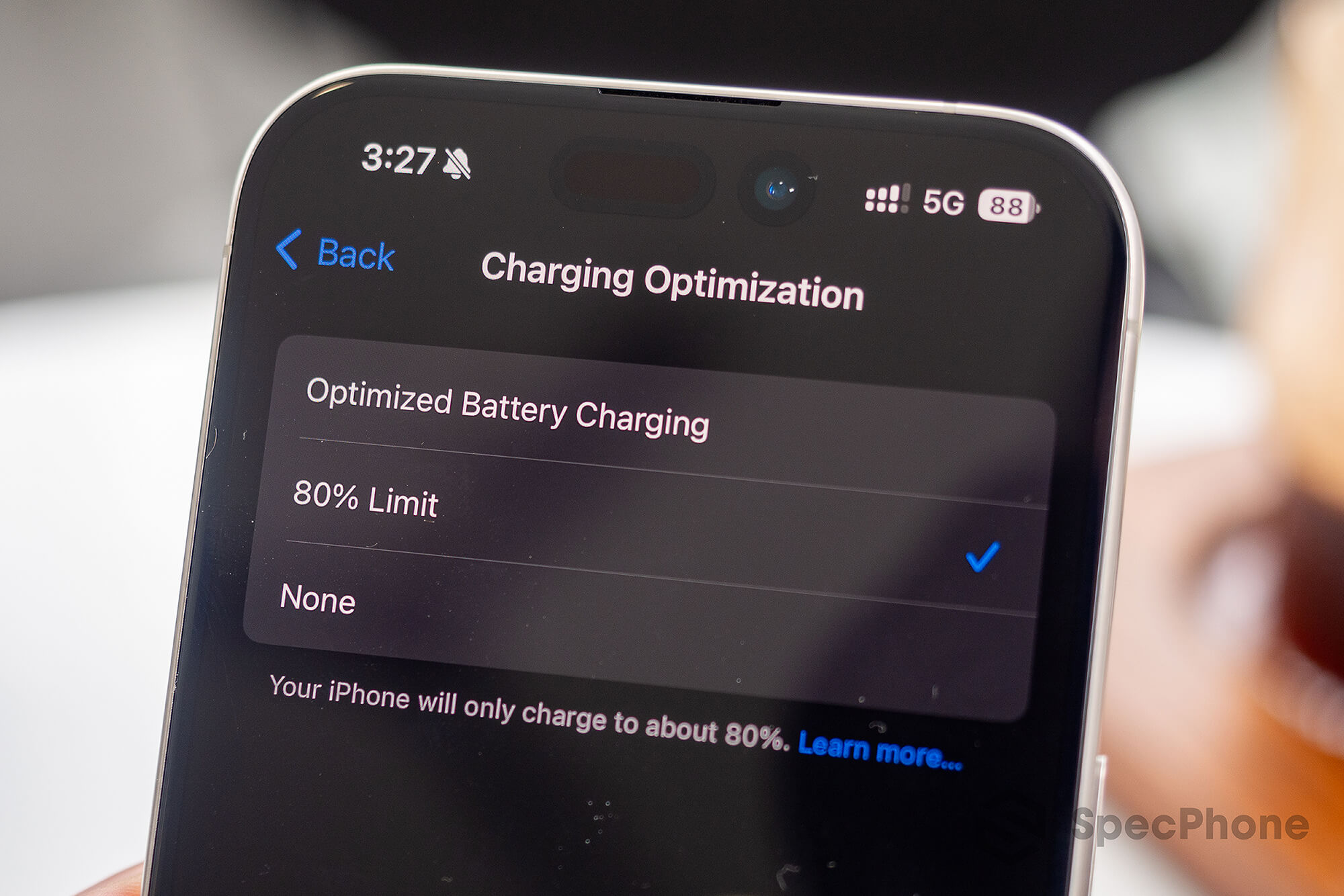
นอกจากนี้ส่วนของแบตเตอรี่ยังมีการตั้งค่าเพิ่มมาให้อีก นั่นคือความสามารถในการตั้งค่าเพื่อล็อกการใช้แบตเตอรี่แค่ 80% ได้ จากที่ปกติในเมนูการชาร์จเพื่อถนอมแบตจะมีเพียงแค่เปิดแบบให้ระบบจัดการให้ หรือปิดฟังก์ชันไปเลยเท่านั้น แต่ใน iPhone 15 ทุกรุ่นย่อยจะเพิ่มตัวเลือกจำกัดการชาร์จที่ 80% มาให้ด้วย ซึ่งการจำกัดไว้ที่ 80% จะมาจากผลการศึกษาและทดสอบที่พบว่าการชาร์จแบตลิเธียมจนเต็มความจุ จะส่งผลกับอายุการใช้งานระยะยาว และอาจทำให้แบตเสื่อมได้เร็วกว่าการชาร์จแบบไม่เต็มความจุ ซึ่งช่วงความจุแบตที่เหมาะสมจะอยู่ที่ 40%-90% แต่ในการใช้งานทั่วไป การจะจำกัดไว้ที่ต่ำกว่า 80% ก็อาจจะไม่พอกับการใช้งาน หรือถ้าจำกัดไว้เต็มเหยียดที่ 90% ก็จะได้ผลในการถนอมอายุแบตที่ลดลง ตัวเลขเลยออกมาที่ 80% นั่นเอง
หากเลือกจำกัดการชาร์จที่ 80% เวลาชาร์จจริง ระบบจะชาร์จสูงสุดแค่ 80% เมื่อครบแล้วก็ตัดการชาร์จทันที ต่างจากแบบเดิมที่จะยังคงชาร์จต่อด้วยกำลังไฟต่ำ ๆ จนแบตเต็มในช่วงที่ระบบเรียนรู้ไว้ว่าใกล้ถึงช่วงที่เราหยิบเครื่องมาใช้งานบ่อย ๆ แต่ Apple ก็ระบุไว้เช่นกันว่าในบางครั้งจะมีการชาร์จจนเต็ม 100% ด้วยเหมือนกัน เพื่อคงสภาพความแม่นยำของการคำนวณสถานะการชาร์จของแบตและระบบไว้ เสมือนเป็นการคาลิเบรตแบตด้วยในระดับหนึ่ง
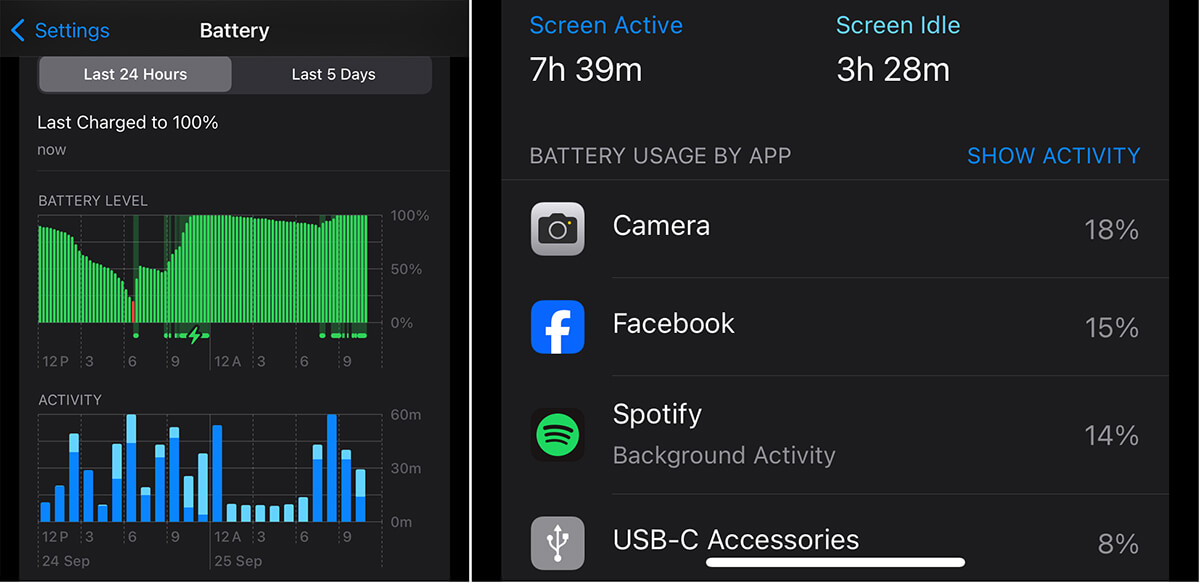
เรื่องอายุการใช้งานแบตจริงของ iPhone 15 Pro ต้องบอกว่าอยู่ในระดับมาตรฐานของ iPhone รุ่น Pro คือใช้ได้จนหมดวันแบบแทบจะพอดีสำหรับการใช้งานทั่วไป เช่น ต่อ 5G/Wi-Fi ตลอดเวลา ฟังเพลง ถ่ายรูป เล่นแอป เล่นโซเชียล ส่วนในการทดสอบ ผมออกจากบ้านตอนช่วงบ่ายที่แบตประมาณ 90% ฟังเพลงผ่าน AirPods Pro เกือบตลอดเวลา ถ่ายรูปเยอะมาก ถ่ายวิดีโอ Log 4K ประมาณครึ่งนาที รวมถึงมีใช้เป็น Wi-Fi hotspot ด้วยเล็กน้อย พบว่าตอนประมาณหกโมงครึ่ง แบตก็ลงมาเหลือ 20% แล้ว แต่ถ้าใช้งานธรรมดา ไม่ได้ถ่ายวิดีโอความละเอียดสูงบ่อย ๆ นาน ๆ หรือเล่นเกมหนักมาก น่าจะใช้จนจบวันได้เหมือนกับ 13 Pro และ 14 Pro ส่วนเรื่อง Always On Display อันนี้แทบไม่ส่งผลกับระยะเวลาการใช้งานแบตเลย แต่ถ้าเทียบกับมือถือเรือธงฝั่ง Android ก็ต้องพูดตรง ๆ ว่ายังเทียบไม่ได้ แม้จะใช้ได้ทั้งวันก็จริง แต่ของ 15 Pro มันอาจจะมีความปริ่ม ๆ มากกว่า แล้วยิ่งถ้าใช้ฟีเจอร์จำกัดการชาร์จอีก ระยะเวลาการใช้งานก็จะลดลงตามไปด้วย ในขณะที่ทาง Android คือใช้หมดวันได้แบบแทบไม่ต้องกังวล แถมบางรุ่นคือใช้ข้ามวันยังสบาย
การเชื่อมต่ออินเตอร์เน็ตของ iPhone 15 Pro แน่นอนว่ารองรับ 5G ได้ทั้งแบบ NSA และ SA ได้ จากที่ผมทดสอบ ในภาพซ้ายมือสุดคือเป็นความเร็ว 5G ในห้าง ได้ความเร็วดาวน์โหลดสูงสุดถึงเกือบระดับ Gigabit แต่น่าเสียดายที่ตอนนั้นไม่ได้เช็คว่าเป็น NSA หรือ SA
อีกข้อที่ชาว Android อาจจะคุ้นกันอยู่แล้ว ก็คือการต่อสายแลนเข้ากับมือถือผ่านตัวแปลง LAN to USB-C ในคราวนี้ iPhone 15 ก็รองรับด้วยเช่นกัน โดยเมื่อเสียบสายเรียบร้อย ก็จะมีเมนู Ethernet ปรากฏขึ้นมาในหน้าการตั้งค่าด้วย ทดลองกับแพ็คเน็ต 1,000/300 Mbps ก็ได้เต็มท่อเลย
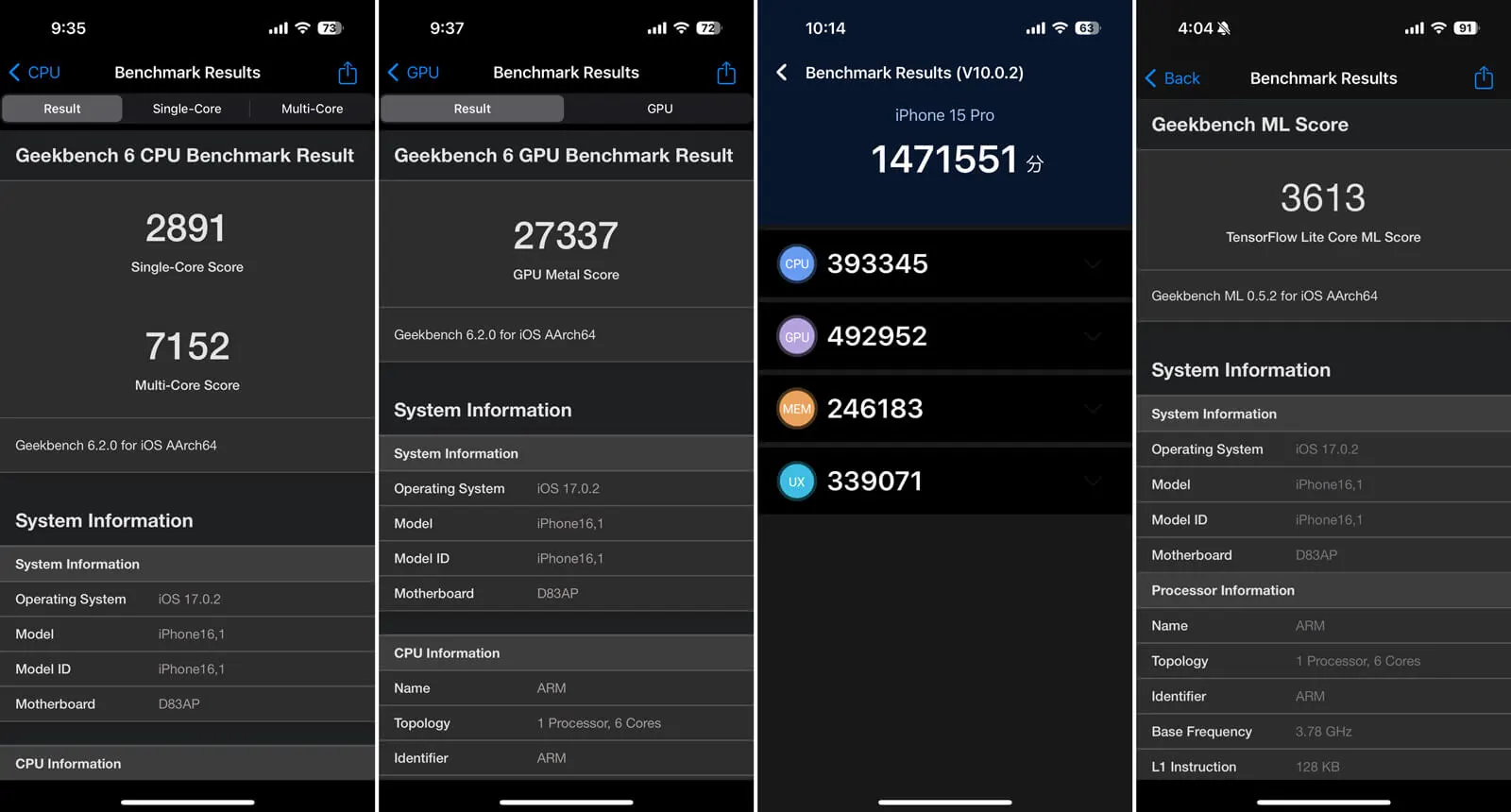
ผลการทดสอบประสิทธิภาพก็ออกมาตามคาดครับ คือชิป A17 Pro มันแรงมากจริง ๆ สำหรับสมาร์ตโฟน จากการทดสอบด้วยแอป GeekBench 6 โดยเฉพาะเมื่อเทียบพลังต่อคอร์ที่พุ่งขึ้นมาเป็นอันดับหนึ่งสำหรับผลิตภัณฑ์ Apple ด้วยกันทั้งหมด ส่วนการทดสอบแบบ multi-core ก็จะสอดคล้องกับจำนวนคอร์ที่มีด้วย ซึ่งแน่นอนว่าจะได้คะแนนต่ำกว่ากลุ่มของ iPad ชิป M1 และ M2 แต่ถ้าเทียบกับชิปรุ่นท็อปของ Android ในขณะนี้อย่าง Snapdragon 8 Gen 2 ก็ต้องบอกว่า A17 Pro ได้คะแนนสูงกว่าแบบทิ้งขาดเลย
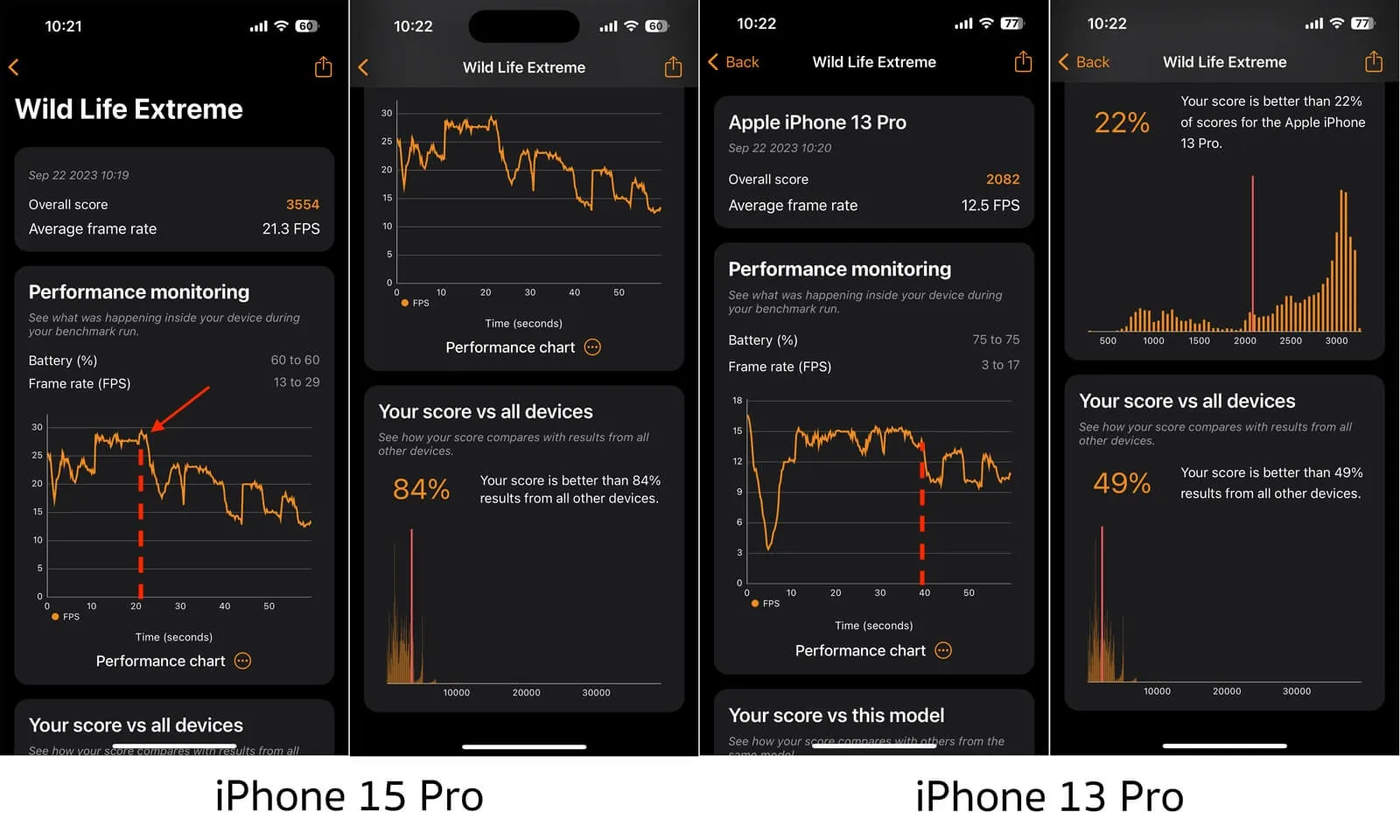
ส่วนการทดสอบพลังกราฟิกด้วย 3DMark อันนี้จริง ๆ แล้วก็ไม่ควรจะมีประเด็นมากนัก เพราะถ้าจับเทียบกับ 13 Pro ก็คือความแรงต่างกันถึงเกือบเท่าตัว แต่จุดที่น่าสนใจคือตรงกราฟ Performance monitoring ที่จะเก็บข้อมูลว่าเฟรมเรตอยู่ที่ระดับใดบ้างตามระยะเวลาที่ทดสอบ ซึ่งฝั่งของ iPhone 15 Pro ตรงจุดที่ใส่ลูกศรสีแดงไว้ เป็นจุดที่เฟรมเรตตกฮวบลงมาตอนวินาทีที่ 20 นิด ๆ จากนั้นก็ไม่ขึ้นไปถึงระดับเกือบ 30 fps อีกเลย ลงมาเหลือสูงสุดประมาณ 24 fps เท่านั้น ในขณะที่ iPhone 13 Pro ซึ่งทดสอบแบบเดียวกัน จะเห็นว่าจุดที่เฟรมเรตตกมันอยู่ที่ประมาณวินาทีที่ 40 ของการทดสอบ
ข้อมูลที่ได้ตรงนี้ทำให้เห็นว่าชิป A17 Pro มันร้อนเร็วกว่าเดิมจริง และเมื่อระบบตรวจพบว่าความร้อนเริ่มสูงเกินไปแล้ว ก็จะลดประสิทธิภาพในการทำงานลง ส่งผลถึงเฟรมเรตในการทดสอบที่ลดลงมาด้วย จุดนี้ถือเป็นประเด็นที่น่าสนใจทีเดียวครับ ถ้าจะนำ iPhone 15 Pro มาใช้ในการเล่นเกมหนัก ๆ โดยเฉพาะเกมระดับ AAA แบบเกมเต็มที่จะลงให้เล่นใน iPhone เร็ว ๆ นี้ แม้ว่าจะมีการจำกัดไว้ว่ารันได้แค่ 30fps ก็ตาม แต่ก็น่าสนใจเรื่องความร้อนอยู่เหมือนกัน
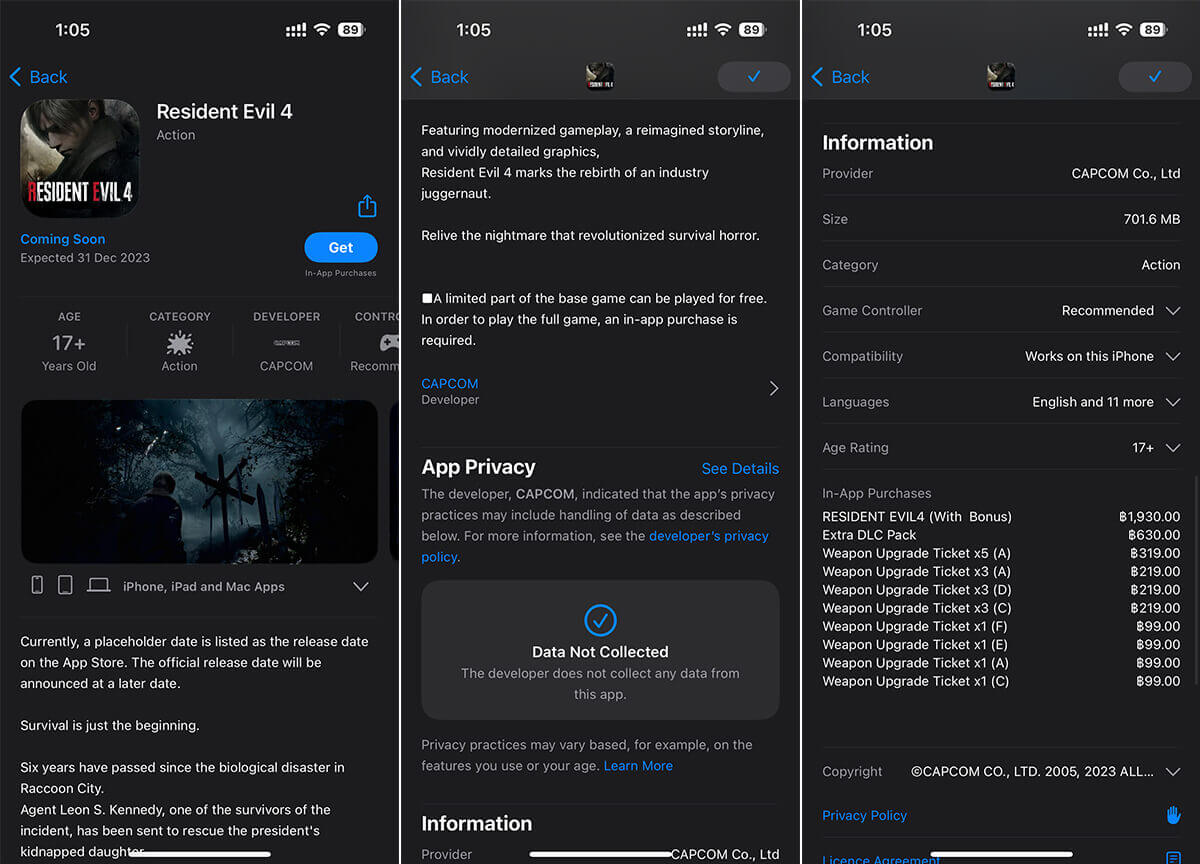
ซึ่งตอนนี้ก็เริ่มมีข้อมูลของเกมขึ้นมาใน App Store แล้ว ไฮไลท์เด็ดก็หนีไม่พ้น Resident Evil 4 Remake และ Resident Evil Village ซึ่งจะเป็นเกมตัวเต็มแบบเดียวกับในพีซีและเครื่องเกมคอนโซลเลย โดยมีการเปิดเผยแล้วว่าจะมีส่วนที่เปิดให้ลองเล่นฟรีเล็กน้อย ถ้าอยากเล่นเกมเต็มก็สามารถซื้อเพิ่มได้ในราคาเท่ากับในพีซีและคอนโซลเลย อย่าง RE4 Remake ก็จะอยู่ที่ 1,930 บาท นอกจากนี้ RE4 Remake ยังรองรับ universal purchasing ด้วย นั่นคือซื้อเพียงครั้งเดียว สามารถเล่นได้ทั้งใน iOS, iPadOS และใน macOS เลย
หากมองจากตัวเลขราคาจะดูเหมือนว่ามันแพงไปสำหรับเกมมือถือ แต่ต้องบอกว่าราคานี้มันก็เท่ากับราคาเต็มของเกมเดียวกันที่วางขายใน Steam และใน PlayStation Store เลยครับ แม้อาจจะมีการลดทอนรายละเอียดภาพบางอย่างลง หรือจำกัดเฟรมเรตไว้แค่ 30 fps ก็ตาม ทั้งนี้ก็ต้องรอดูตอนเกมเต็มเปิดให้ซื้อมาเล่นได้อีกที ว่าประสิทธิภาพและความร้อนระหว่างเล่นจะหนักหน่วงขนาดไหน และจะคุ้มหรือเปล่า คงต้องพิสูจน์กันตอนนั้นอีกรอบนึง

ต่อเนื่องกันกับประเด็นเรื่องความร้อน ที่มีกระแสกันออกมาว่า iPhone 15 Pro เครื่องร้อนมาก อันนี้ส่วนตัวก็รู้สึกว่ามันร้อนเร็วขึ้นจริงครับ โดยเฉพาะช่วงสองสามวันแรกที่เริ่มใช้งาน และตอนถ่ายรูปเยอะ ๆ ตรงจุดนี้ Apple ก็ยอมรับว่ามันร้อนขึ้นจริงโดยเฉพาะในช่วงวันแรก ๆ ที่ใช้งาน เนื่องจากจะมีเซอร์วิสที่ทำงานเบื้องหลังอยู่เยอะ หลังจากรีเซ็ตหรือตั้งค่าการใช้งานครั้งแรก แต่บางส่วนก็อาจมาจากแอปอื่นที่ยังทำงานร่วมกับชิป A17 Pro และ iOS 17 ตัวเต็มได้ไม่สมบูรณ์นัก ซึ่งทาง Apple จะออกอัปเดตซอฟต์แวร์เพื่อแก้ไขปัญหานี้ต่อไป ร่วมกับที่ทางผู้ผลิตแอปจะต้องแก้ไขในจุดนี้ด้วยเช่นกัน ตัวอย่างเช่น Instagram ที่ล่าสุดก็มีการอัปเดตแก้ไขปัญหานี้ไปแล้ว
ทีนี้ถ้าถามว่า iPhone 15 Pro มันร้อนกว่ารุ่นเก่า ๆ หรือเปล่า อันนี้ผมได้ทดสอบแล้ว โดยเทียบกับ 13 Pro เครื่องเดิม ทดสอบโดยการถอดเคส แล้วรัน 3DMark ชุด Wild Life Extreme แบบวนลูป 20 รอบ แล้ววัดอุณหภูมิตอนรอบที่ 14 อาศัยการวัดอุณหภูมิสองจุดคือ
- บริเวณใบของโลโก้ Apple กึ่งกลางเครื่อง ซึ่งเป็นจุดที่อุณหภูมิสูงสุดของฝาหลัง (ที่จริงควรจะเป็นตรงชิปที่อยู่เยื้องไปทางขวามากกว่า)
- บริเวณขอบเครื่อง ใกล้ ๆ กับถาดใส่ซิม บริเวณจุดที่มักใช้มือในการจับเครื่องขณะใช้งาน
ผลก็ออกมาตามภาพด้านบนครับ นั่นคือ iPhone 15 Pro มีอุณหภูมิต่ำกว่า 13 Pro เล็กน้อย แต่ถ้าถามว่าร้อนมั้ย ตอบเลยว่าร้อนทั้งคู่ ร้อนจนแทบไม่อยากจับเครื่องมือเปล่าเลย ส่วนในการใช้งานทั่วไป ถ้าถ่ายรูป ถ่ายวิดีโอนาน ๆ โดยเฉพาะในพื้นที่กลางแจ้ง อันนี้เครื่องก็ร้อนเร็วเช่นกัน เมื่อร้อนขึ้น เครื่องก็จะลดความสว่างจอลงด้วย

แล้วถ้าการเล่นเกมล่ะ? ก็พบกับผลการทดสอบด้านบนครับ เป็นการทดสอบโดยใช้การเปิดเกม Genshin Impact แบบกราฟิกตามที่ระบบตั้งมาให้ (High ปน Medium) และปรับเฟรมเรตเป็นระดับ 120fps เปิดจอ เปิดเสียงทิ้งไว้เป็นเวลา 20 นาที เมื่อครบเวลาก็วัดอุณหภูมิ 4 จุดคือฝั่งซ้าย ขวา และกลางจอ รวมถึงบริเวณโลโก้ Apple ที่ฝาหลังด้วย
อันนี้จะเห็นความต่างหน่อยคือ 15 Pro จะมีอุณหภูมิสูงกว่า 13 Pro ราว ๆ 1-2 องศาเซลเซียส มีแค่ตรงฝาหลังเท่านั้นที่ 15 Pro เย็นกว่า ทำให้ถ้าหากต้องการเล่นเกมกราฟิกสวย ๆ ใน iPhone 15 Pro อาจจะต้องปรับระดับกราฟิกลงมานิดนึง เพื่อลดการกินสเปคลง ถ้าเล่นในห้องแอร์ได้ก็ดี
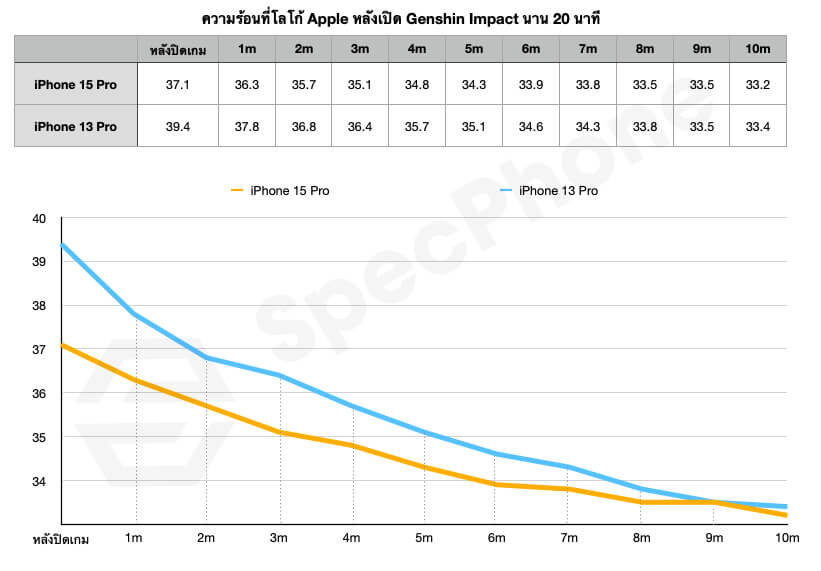
ต่อมาคือเรื่องการถ่ายเทความร้อนออกมา ซึ่งก็เป็นการทดสอบต่อจากชุดบนเลยครับ โดยจะวัดอุณหภูมิสะสมที่โลโก้ Apple ตรงฝาหลังเช่นเดิม เริ่มวัดตั้งแต่หลังปิดเกมลงไป จากนั้นก็วัดทุกนาทีเป็นเวลา 10 นาที แล้วมาลงกราฟเพื่อดูว่าแนวโน้มการลดลงของอุณหภูมิสะสมในเครื่องเป็นอย่างไร
สิ่งที่ได้ก็คืออัตราการลดลงของอุณหภูมิ iPhone 13 Pro ที่ขอบเป็นสแตนเลสสตีลในช่วงนาทีแรก ๆ จะสูงกว่า 15 Pro ขอบไทเทเนียม สังเกตได้จากความชันของกราฟที่ดิ่งลงมามากกว่า 15 Pro ที่กราฟมีความชันลงน้อยกว่า รวมถึงความชันโดยรวมของกราฟที่ดูมากกว่าด้วย จนลงมาเหลือเท่า ๆ กันตอนประมาณนาทีที่ 9 จากจุดเริ่มต้นสุดที่อุณหภูมิต่างกัน 2.3 องศา ทำให้พอจะบอกได้ว่าที่ช่วงความร้อนระดับหนึ่ง การระบายความร้อนออกของ 13 Pro จะทำได้เร็วกว่า 15 Pro จริง
ส่วนในการเล่นเกมจริง ทดสอบด้วยการเล่น ROV ปรับกราฟิกสุด เปิดเฟรมเรตสูงสุด 120fps ในขณะเล่นจริงจะได้เฟรมเรตแกว่งอยู่ที่ 100-118 fps ตลอดเวลาที่เล่น และเมื่อผ่านไปประมาณ 20 นาที หน้าจอจะเริ่มลดความสว่างลงเล็กน้อย เพื่อลดอุณหภูมิสะสมในเครื่องลง ในขณะที่เฟรมเรตยังคงอยู่ในระดับเดิมอยู่
สรุปปิดท้ายรีวิว iPhone 15 Pro

จบไปแล้วนะครับสำหรับการรีวิว iPhone 15 Pro มือถือรุ่นโปรไซซ์ปกติของ Apple ประจำปี 2023 ใน 4+1 แง่มุมที่เป็นไฮไลท์ของการเปิดตัวและการโฆษณาในครั้งนี้ บางจุดก็จัดว่าทำมาได้ดีเกินความคาดหมาย เช่น การเปลี่ยนมาใช้ขอบไทเทเนียมและปรับดีไซน์เครื่องให้มีน้ำหนักเบาลง เวลาจับถือก็ไม่บาดมือเหมือนรุ่นก่อนหน้า แม้ว่าจะจริง ๆ แล้วจะใส่เคสก็ตาม
ส่วนในประเด็นเรื่องความร้อน จากที่ทดสอบกับตัวเองแล้วก็พบว่าในช่วงแรก ๆ มันร้อนง่ายกว่าเดิมจริง แต่พอผ่านไปซักพักหนึ่งก็กลับมาอยู่ในระดับปกติของ iPhone แล้ว เวลาชาร์จก็ไม่ได้ร้อนไปกว่าเดิมเลย และคาดว่าน่าจะจัดการความร้อนได้ดีขึ้นด้วย จากที่ Apple รับทราบถึงปัญหาแล้ว และเตรียมจะอัปเดตแพตช์ในเร็ว ๆ นี้

เรื่องต่อมาก็คือปุ่ม Action ที่ยืดหยุ่นกับการใช้งานจริงกว่าเดิมมาก สามารถตั้งค่าได้หลากหลาย ยิ่งใครที่เป็นสายชอบใช้ Shortcut คงจะชอบใจทีเดียว
ส่วนเรื่องประสิทธิภาพที่พัฒนาขึ้นในหลายจุด โดยเฉพาะจากชิป A17 Pro ทำให้มีฟีเจอร์ระดับโปรที่เพิ่มขึ้นมา ทั้งเรื่องของการใช้งานกล้อง และการเชื่อมต่อ USB 3 ที่สามารถนำแบนด์วิธที่เพิ่มขึ้นมาใช้งานได้หลากหลายกว่าเดิม แม้ใน Android จะทำหลาย ๆ อย่างได้อยู่ก่อนแล้วก็ตาม แต่ปฏิเสธไม่ได้ว่าฝั่ง iPhone ทำได้แล้ว มันก็คือเรื่องดีกับผู้บริโภคอย่างเราอยู่ดี แม้ว่าในระดับผู้ใช้งานทั่วไปจะไม่ค่อยได้ใช้ฟีเจอร์เหล่านั้นมากนัก เช่น การเชื่อมต่ออุปกรณ์ผ่าน USB-C การถ่ายวิดีโอเป็นไฟล์ Log เป็นต้น แต่มีไว้ย่อมดีกว่าอยู่แล้ว เพราะกลุ่มที่ใช้งานฟีเจอร์เหล่านี้ก็มีไม่น้อยเหมือนกัน

ประเด็นสุดร้อนแรงอย่างเรื่องสายชาร์จ USB-C ที่ต้องบอกว่าจริง ๆ แล้วเราสามารถใช้สายอื่นได้ ไม่จำเป็นต้องใช้สายและอะแดปเตอร์ชาร์จไฟจาก Apple อย่างเดียวแบบที่หลายท่านเข้าใจ แต่ขอให้เป็นสายและอะแดปเตอร์ที่มีมาตรฐาน มาจากแบรนด์ที่น่าเชื่อถือ เป็นที่ยอมรับในวงกว้าง และรองรับการชาร์จในมาตรฐาน USB PD เพียงเท่านี้ก็สามารถใช้งาน iPhone 15 Pro ได้อย่างปลอดภัยแล้ว ถ้าเป็นไปได้ก็เลือกใช้สายแบบ USB-C to C ก็จะดี ได้ทั้งการชาร์จที่เร็ว ใช้รับส่งข้อมูลได้ รวมถึงยังเป็นรูปแบบของสายที่ตรงกับสายแถมในกล่องด้วย

ส่วนคำถามว่าจะคุ้มมั้ยถ้าอัปจากรุ่นเก่า ในกรณีที่เครื่องเก่าเป็น iPhone 13, 14 series แล้วการใช้งานก็เป็นแบบปกติ ถ่ายรูปแบบที่ไม่ได้ใช้ฟีเจอร์ระดับโปร ไม่ได้ต้องการซูมไกล ๆ อัป TikTok ซื้อของออนไลน์ เล่น IG มีทำงานบ้างนิดหน่อย จะยังใช้เครื่องเก่าต่อไปก่อน เพื่อรอให้ Apple ปรับปรุงตัวเครื่อง และปรับจูนสเปคให้นิ่งก่อนแล้วค่อยซื้อ 15 Pro ตอนหลัง หรือจะรอรุ่นหน้าก็ยังไหว เพราะในแง่การใช้งานพื้นฐานเหล่านั้น iPhone รุ่นเก่า ๆ ยังทำได้ดี ยังลื่นไหลอยู่เลย แต่ถ้าอยากเปลี่ยนตอนนี้ก็ไม่ว่ากัน เพราะสิ่งที่ได้กลับมาอย่างเห็นได้ชัดคือสุขภาพข้อมือที่ดีขึ้น โดยเฉพาะใครที่ใช้ 13 Pro หรือ 14 Pro อยู่ เพราะ 15 Pro มันเบาลงจริง ๆ
แต่ถ้าใครที่อยากได้ iPhone เครื่องใหม่ แบบที่ใช้งานกล้องได้ครบ ๆ สเปคแรงเหลือเฟือไปอีกหลายปี หรือมีอุปกรณ์ที่ใช้สายชาร์จ USB-C อยู่รอบตัวอยู่แล้ว ขาดแค่ iPhone อย่างเดียว (และมีงบพร้อมเปลี่ยน) รวมถึงถ้าต้องใช้ในงานโปรดักชั่นด้านภาพ วิดีโอ iPhone 15 Pro รับรองว่าตอบโจทย์ได้แน่ ๆ หรือถ้าสะดวกกับจอใหญ่ อยากได้ซูมเยอะก็จะมี 15 Pro Max ให้เลือกตามความต้องการ อีกทั้งอุปกรณ์เสริมที่เป็น USB-C ก็มีมากมายในท้องตลาดอยู่ก่อนแล้ว ทำให้การเปลี่ยนพอร์ตในครั้งนี้คงไม่ใช่ปัญหาใหญ่เหมือนตอนเปลี่ยนจาก 30-pin มาเป็น Lightning อีก